WERSJA POLSKA ENGLISH USER GUIDE LG-H MFL (1.0)
|
|
|
- Artur Tomczak
- 5 lat temu
- Przeglądów:
Transkrypt
1 WERSJA POLSKA USER GUIDE LG-H220 ENGLISH MFL (1.0)
2 UWAGA: Pamiętaj, że telefon LG-H220 często wykorzystuje połączenia danych. Wykup u swojego Operatora stosowny pakiet danych, by uniknąć dodatkowych opłat za połączenia.
3 Instrukcja obsługi WERSJA POLSKA Niektóre treści i ilustracje mogą różnić się od urządzenia w zależności od regionu, operatora, wersji oprogramowania lub wersji systemu operacyjnego i mogą ulec zmianie bez uprzedzenia. Należy używać wyłącznie oryginalnych akcesoriów firmy LG. Dostarczone elementy są przeznaczone wyłącznie do pracy z tym urządzeniem i mogą być niezgodne z innymi urządzeniami. Ze względu na konieczność używania dotykowej klawiatury ekranowej to urządzenie nie jest odpowiednie dla osób niedowidzących. Copyright 2015 LG Electronics, Inc. Wszelkie prawa zastrzeżone. Nazwa LG i logo LG to zastrzeżone znaki towarowe firmy LG Group i jej jednostek powiązanych. Wszystkie pozostałe znaki towarowe należą do odpowiednich właścicieli. Google, Google Maps, Gmail, YouTube, Hangouts i Play Store są znakami towarowymi firmy Google, Inc.
4 Spis treści Wskazówki dotyczące bezpieczeństwa i prawidłowego użytkowania Ważna uwaga...13 Opis telefonu...17 Wygląd telefonu...17 Wkładanie karty SIM lub USIM i baterii...19 Ładowanie baterii...21 Wkładanie karty pamięci...22 Wyjmowanie karty pamięci...23 Blokowanie i odblokowywanie urządzenia...24 Ekran główny...25 Wskazówki dotyczące ekranu dotykowego...25 Ekran główny...26 Dostosowywanie wyglądu ekranu głównego...27 Powrót do poprzednio używanych aplikacji...28 Panel powiadomień...28 Klawiatura ekranowa...31 Funkcje specjalne...32 Włącz ekran...32 Kod pukania...32 Funkcja QuickMemo Konfiguracja konta Google...35 Tworzenie konta Google...35 Logowanie do konta Google...35 Podłączanie do sieci i urządzeń...37 Wi-Fi...37 Bluetooth...38 Łączność Wi-Fi Direct...39 Przesyłanie danych między komputerem a urządzeniem...40 Połączenia...41 Nawiązywanie połączenia...41 Nawiązywanie połączeń z kontaktami...41 Odbieranie i odrzucanie połączenia...41 Nawiązywanie drugiego połączenia...42 Wyświetlanie rejestrów połączeń...42 Ustawienia połączeń...42 Kontakty...43 Wyszukiwanie kontaktu...43 Dodawanie nowego kontaktu...43 Ulubione kontakty...43 Tworzenie grupy...44 Wiadomości...45 Wysyłanie wiadomości...45 Widok rozmowy...46 Zmiana ustawień wiadomości...46 Poczta Zarządzanie kontami Spis treści
5 Korzystanie z folderów konta...47 Redagowanie i wysyłanie wiadomości...48 Aparat i kamera...49 Opcje aparatu w celowniku...49 Korzystanie z ustawień zaawansowanych...50 Wykonywanie zdjęcia...50 Po wykonaniu zdjęcia...51 Nagrywanie klipu wideo...51 Po nagraniu filmu...52 Galeria...52 Multimedia...56 Muzyka...56 Narzędzia...58 Zegar...58 Kalkulator...59 Kalendarz...59 Dyktafon...59 Wyszukiwanie głosowe...60 Pobrane pliki...60 Radio FM...61 Przeglądarka sieci Web...62 Internet...62 Chrome...63 Ustawienia...64 SIECI BEZPRZEWODOWE...64 URZĄDZENIE...66 OSOBISTE...70 SYSTEM...72 Spis treści Oprogramowanie PC (LG PC Suite)...73 System operacyjny Windows...73 System Mac OS...74 Aktualizacja oprogramowania telefonu...76 Aktualizacja oprogramowania telefonu...76 Informacje o niniejszej instrukcji...78 Informacje o niniejszej instrukcji...78 Znaki handlowe...79 Akcesoria...80 Rozwiązywanie problemów...81 Często zadawane pytania
6 4 Wskazówki dotyczące bezpieczeństwa i prawidłowego użytkowania Prosimy zapoznać się z poniższymi wskazówkami. Ich nieprzestrzeganie może stanowić zagrożenie lub być niezgodne z prawem. Urządzenie jest wyposażone w fabrycznie zainstalowane oprogramowanie zapisujące dziennik błędów. Urządzenie gromadzi jedynie dane dotyczące błędów, takie jak siła sygnału, pozycja identyfikatora sieciowego w przypadku nagłego przerwania połączenia oraz uruchomione aplikacje. Dziennik służy wyłącznie do określania przyczyn ewentualnych błędów. Dzienniki są szyfrowane i w razie potrzeby dostęp do nich mogą uzyskać wyłącznie pracownicy autoryzowanych centrów serwisowych firmy LG. Narażenie na wpływ fal radiowych Informacje dotyczące oddziaływania fal radiowych oraz współczynnika SAR (ang. Specific Absorption Rate). Telefon komórkowy LG-H220 zaprojektowano w sposób zapewniający zgodność z obowiązującymi wymaganiami bezpieczeństwa w zakresie oddziaływania fal radiowych. Wymagania te oparto na wskazaniach naukowych, określających marginesy bezpieczeństwa zapewniające ochronę wszystkich osób, bez względu na ich wiek i stan zdrowia. We wskazaniach dotyczących dozwolonego poziomu oddziaływania fal radiowych używa się jednostki zwanej współczynnikiem SAR (ang. Specific Absorption Rate). Testy mierzące wartość SAR są przeprowadzane z użyciem standardowych metod, gdy telefon emituje najwyższą udokumentowaną dla niego moc promieniowania we wszystkich wykorzystywanych zakresach częstotliwości. Mimo iż poszczególne modele telefonów LG mogą różnić się wartością współczynnika SAR, wszystkie zaprojektowano tak, by spełniały odpowiednie wytyczne dotyczące oddziaływania fal radiowych. Graniczna wartość współczynnika SAR zalecana przez organizację International Commission on Non-Ionizing Radiation Protection (ICNIRP) to 2 W/kg (wartość uśredniona dla 10 g masy ciała). Wskazówki dotyczące bezpieczeństwa i prawidłowego użytkowania
7 Najwyższa wartość współczynnika SAR uzyskana podczas badań tego modelu telefonu wynosi 1,150 W/kg (10 g) dla telefonu trzymanego przy uchu oraz 0,989 W/kg (10 g) dla telefonu noszonego blisko ciała. To urządzenie jest zgodne z wytycznymi dotyczącymi narażenia na wpływ fal radiowych pod warunkiem użytkowania w normalnej pozycji przy uchu lub co najmniej 1,5 cm od ciała. Etui, zaczepy do paska i uchwyty używane do noszenia telefonu nie powinny zawierać elementów metalowych, a ponadto powinny zapewniać odległość telefonu od ciała równą co najmniej 1,5 cm. W celu wysłania plików danych lub wiadomości urządzenie wymaga odpowiedniej jakości połączenia z siecią. W niektórych przypadkach przesyłanie plików danych lub wiadomości może być opóźnione aż do momentu uzyskania takiego połączenia. Aż do zakończenia transmisji należy zapewnić odległość od ciała podaną w powyższych instrukcjach. Czyszczenie i konserwacja produktu OSTRZEŻENIE Korzystaj tylko z baterii, ładowarek i akcesoriów dodatkowych, które zostały zatwierdzone do użytku z danym modelem telefonu. Użycie jakichkolwiek innych urządzeń dodatkowych grozi unieważnieniem wszelkich homologacji i gwarancji na telefon. Może też być niebezpieczne. Nie rozkładaj telefonu na części. Jeśli wymagana jest naprawa, oddaj telefon do specjalistycznego punktu serwisowego. Naprawy gwarancyjne mogą obejmować wymianę części na nowe lub naprawione oferujące parametry i funkcje odpowiadające wymienianym częściom. Decyzja o wyborze konkretnego rozwiązania należy do firmy LG. Zachowaj odpowiednią odległość pomiędzy telefonem a urządzeniami elektrycznymi, takimi jak telewizory, odbiorniki radiowe i komputery. Zachowaj odpowiednią odległość pomiędzy telefonem a źródłami ciepła, takimi jak kaloryfery czy kuchenki. Wskazówki dotyczące bezpieczeństwa i prawidłowego użytkowania 5
8 Nie upuszczaj telefonu. Nie narażaj urządzenia na mechaniczne wibracje lub wstrząsy. Wyłączaj telefon w miejscach, w których nakazują to specjalne przepisy. Telefonu nie wolno na przykład używać w szpitalach, gdyż może on zakłócać pracę wrażliwego na promieniowanie radiowe sprzętu medycznego. W trakcie ładowania nie należy dotykać telefonu mokrymi rękoma. Może to spowodować porażenie prądem elektrycznym lub poważne uszkodzenie telefonu. Nie ładuj telefonu w pobliżu materiałów łatwopalnych, ponieważ telefon może się rozgrzać i spowodować zagrożenie pożarem. Zewnętrzną część urządzenia należy czyścić suchą szmatką (nie należy korzystać z rozpuszczalników, takich jak benzen, rozcieńczalnik czy alkohol). Nie kładź ładowanego telefonu na materiałowych powierzchniach. Telefon należy ładować w pomieszczeniu o dobrej wentylacji. Nie narażaj urządzenia na nadmierne działanie dymu lub kurzu. Nie przechowuj telefonu w pobliżu kart kredytowych lub innych kart z paskiem magnetycznym, gdyż może on uszkodzić informacje zapisane na paskach magnetycznych. Nie dotykaj ekranu ostrym przedmiotem. Może to spowodować uszkodzenie telefonu. Unikaj kontaktu telefonu z cieczami lub wilgocią. Ostrożnie korzystaj z akcesoriów, takich jak słuchawki. Nie dotykaj anteny bez potrzeby. W przypadku wyszczerbienia lub pęknięcia wyświetlacza nie należy korzystać z urządzenia, dotykać wyświetlacza ani próbować usunąć go lub naprawić. Uszkodzenia szklanego wyświetlacza powstałe w wyniku nieprawidłowego użytkowania nie są objęte gwarancją. Telefon jest urządzeniem elektronicznym, które podczas normalnej pracy emituje ciepło. Przy braku odpowiedniej wentylacji bardzo długi, bezpośredni kontakt ze skórą może spowodować podrażnienie lub lekkie oparzenia skóry. W związku z tym, dotykając telefonu w czasie jego pracy lub tuż po, należy zachować ostrożność. Jeśli do wnętrza telefonu dostanie się płyn, należy natychmiast odłączyć go od zasilania i pozostawić do całkowitego wyschnięcia. Nie należy przyspieszać procesu 6 Wskazówki dotyczące bezpieczeństwa i prawidłowego użytkowania
9 suszenia urządzenia za pomocą zewnętrznych źródeł ciepła takich, jak piekarnik, kuchenka mikrofalowa lub suszarka do włosów. Płyn, który dostał się do wnętrza telefonu, zmienia kolor etykiety produktu w środku urządzenia. Uszkodzenia urządzenia będące skutkiem narażenia go na kontakt z wodą nie podlegają gwarancji. Prawidłowe korzystanie z telefonu Urządzenia elektroniczne W przypadku wszystkich telefonów mogą występować zakłócenia, które negatywnie wpływają na ich wydajność. Nie używaj telefonu komórkowego w pobliżu sprzętu medycznego bez zgody personelu placówki. Nie umieszczaj telefonu w pobliżu rozrusznika serca, np. w kieszeni na piersi. Telefony komórkowe mogą zakłócać pracę niektórych aparatów słuchowych. Telefony komórkowe mogą powodować niewielkie zakłócenia pracy odbiorników telewizyjnych i radiowych, komputerów itp. Z telefonu należy korzystać w temperaturze od 0 C do 40 C (o ile jest to możliwe). Wystawianie telefonu na skrajnie wysokie lub niskie temperatury grozi jego uszkodzeniem, nieprawidłowym działaniem, a nawet wybuchem. Bezpieczeństwo na drodze Zapoznaj się z lokalnymi przepisami dotyczącymi korzystania z telefonów komórkowych podczas kierowania pojazdem. Podczas prowadzenia pojazdu nie trzymaj telefonu w ręce. Należy skupić się na prowadzeniu pojazdu. Jeśli wymagają tego warunki panujące na drodze, przed wykonywaniem lub odebraniem połączenia należy zjechać na pobocze i zaparkować pojazd. Fale radiowe mogą negatywnie wpływać na pracę niektórych systemów elektronicznych w pojeździe, np. odtwarzaczy samochodowych i systemów bezpieczeństwa. Wskazówki dotyczące bezpieczeństwa i prawidłowego użytkowania 7
10 Jeśli pojazd jest wyposażony w poduszkę powietrzną, nie należy jej blokować przez zainstalowane na stałe lub przenośnie urządzenia bezprzewodowe. Może to spowodować awarię poduszki powietrznej, a tym samym poważne obrażenia ciała wywołane nieprawidłowym działaniem. Słuchając muzyki na zewnątrz pomieszczeń, ustawiaj głośność na umiarkowanym poziomie, aby słyszeć dźwięki z otoczenia. Jest to szczególnie istotne w pobliżu dróg. Zapobieganie uszkodzeniu słuchu Aby zapobiec ryzyku uszkodzenia słuchu, nie należy ustawiać wysokiego poziomu głośności przez długi okres czasu. Uszkodzenie słuchu może nastąpić w wyniku długotrwałego oddziaływania dźwięku o znacznym natężeniu. Dlatego też zaleca się, aby podczas włączania lub wyłączania telefonu nie trzymać go przy uchu. Ponadto zaleca się ustawienie głośności rozmów i muzyki na umiarkowanym poziomie. Podczas korzystania ze słuchawek należy zmniejszyć głośność, jeśli nie słyszy się osób rozmawiających w pobliżu lub jeśli osoba siedząca obok słyszy muzykę ze słuchawek. UWAGA: Nadmierne natężenie dźwięku w słuchawkach dousznych oraz nagłownych może spowodować uszkodzenie słuchu. Szklane elementy Niektóre elementy telefonu są wykonane ze szkła. Szkło może ulec stłuczeniu w przypadku upuszczenia telefonu na twardą powierzchnię lub uderzenia ze znaczną siłą. W takim wypadku nie dotykaj go ani nie próbuj go samodzielnie usunąć. Nie korzystaj z telefonu do momentu wymiany szklanego elementu przez autoryzowane centrum serwisowe. 8 Wskazówki dotyczące bezpieczeństwa i prawidłowego użytkowania
11 Miejsca robót strzelniczych Nie korzystaj z telefonu podczas trwania prac z użyciem materiałów wybuchowych. Stosuj się do ograniczeń i postępuj zgodnie z wszelkimi przepisami. Miejsca zagrożone wybuchem Nie korzystaj z telefonu na stacjach benzynowych. Nie korzystaj z urządzenia w pobliżu zbiorników paliwa lub substancji chemicznych. Nie przewoź ani nie przechowuj łatwopalnych gazów, cieczy lub materiałów wybuchowych w schowku samochodowym, w którym znajduje się telefon komórkowy lub akcesoria. W samolocie Urządzenia bezprzewodowe mogą powodować zakłócenia w samolocie. Przed wejściem na pokład samolotu wyłącz telefon komórkowy. Nie wolno korzystać z urządzenie na pokładzie samolotu bez zgody załogi. Dzieci Przechowuj telefon w bezpiecznym miejscu, niedostępnym dla małych dzieci. Telefon zawiera drobne części, które w przypadku włożenia do ust stwarzają niebezpieczeństwo połknięcia. Połączenia alarmowe Funkcja połączeń alarmowych może nie być dostępna w niektórych sieciach telefonii komórkowej. Z tego względu w przypadku konieczności wezwania pomocy nie należy polegać wyłącznie na telefonie. Szczegółowe informacje można uzyskać u lokalnego operatora sieci. Wskazówki dotyczące bezpieczeństwa i prawidłowego użytkowania 9
12 Informacje o baterii Bateria nie musi być całkowicie rozładowana przed rozpoczęciem ładowania. W przeciwieństwie do innych baterii nie istnieje efekt pamięci, który mógłby spowodować mniejszą wydajność baterii. Używaj wyłącznie baterii i ładowarek firmy LG. Ładowarki firmy LG zostały zaprojektowane tak, aby maksymalnie wydłużyć czas eksploatacji baterii. Nie rozkładaj baterii na części ani nie wywołuj zwarcia. Utrzymuj metalowe styki baterii w czystości. Baterię należy wymienić, jeśli nie działa w sposób zadowalający. Baterię można ładować wielokrotnie, zanim konieczna będzie jej wymiana. Jeśli bateria nie była używana przez dłuższy czas, naładuj ją, aby maksymalnie zwiększyć jej przydatność. Nie przechowuj ładowarki w miejscach nasłonecznionych ani nie korzystaj z niej w warunkach wysokiej wilgotności, np. w łazience. Nie zostawiaj baterii w gorących lub zimnych miejscach, ponieważ może to spowodować spadek jej wydajności. Wymiana baterii na baterię nieprawidłowego typu stwarza ryzyko eksplozji. Utylizacja zużytych baterii powinna odbywać się zgodnie z instrukcją producenta. Jeżeli to możliwe, należy ją poddać recyklingowi. Nie wolno wyrzucać baterii razem ze zwykłymi odpadami. W razie konieczności wymiany baterii zanieś telefon do lokalnego punktu serwisowego LG Electronics lub sprzedawcy w celu uzyskania pomocy. Należy zawsze odłączać ładowarkę od gniazdka zasilania po naładowaniu akumulatora telefonu, aby uniknąć kosztów związanych z dodatkowym zużyciem energii. Rzeczywisty czas pracy baterii zależy od konfiguracji sieci, ustawień urządzenia, sposobu korzystania z urządzenia, baterii i warunków otoczenia. Aby uniknąć zarysowania, trzymaj baterię z dala od ostrych przedmiotów i zwierząt. Zarysowanie baterii grozi pożarem. 10 Wskazówki dotyczące bezpieczeństwa i prawidłowego użytkowania
13 Informacja dotycząca oprogramowania open source Zawarty w tym produkcie kod źródłowy podlegający licencjom GPL, LGPL, MPL i innym licencjom open source można pobrać ze strony internetowej Oprócz kodu źródłowego ze strony można pobrać warunki wszystkich wymienionych licencji, zastrzeżenia gwarancyjne i informacje o prawach autorskich. Firma LG Electronics może udostępnić kod źródłowy na płycie CD-ROM za opłatą pokrywającą koszty takiej dystrybucji (w tym koszty nośników, transportu i obsługi) na wniosek przesłany na adres opensource@lge.com. Oferta jest ważna przez okres trzech (3) lat od daty zakupu produktu. JAK ZAKTUALIZOWAĆ URZĄDZENIE Dostęp do najnowszych aktualizacji oprogramowania sprzętowego, udoskonaleń i nowych funkcji oprogramowania. Wybierz aktualizację oprogramowania w menu ustawień urządzenia. Aktualizacja urządzenia za pośrednictwem komputera. Aby uzyskać więcej informacji na temat korzystania z tej funkcji, należy odwiedzić stronę wybrać kraj i język. OŚWIADCZENIE O ZGODNOŚCI Firma LG Electronics niniejszym oświadcza, że produkt LG-H220 spełnia wszystkie niezbędne wymagania oraz inne stosowne wytyczne dyrektywy 1999/5/EC. Kopię Oświadczenia o zgodności można znaleźć pod adresem Aby uzyskać informacje na temat zgodności produktu, należy skontaktować się z biurem: LG Electronics Inc. EU Representative, Krijgsman 1, 1186 DM Amstelveen, The Netherlands Wskazówki dotyczące bezpieczeństwa i prawidłowego użytkowania 11
14 Postępowanie ze zużytym urządzeniem 1 Zgodnie z tą dyrektywą zabrania się wyrzucania zużytych urządzeń elektrycznych i elektronicznych razem ze zwykłymi odpadami miejskimi. Sprzęt taki winien być przekazany do punktów zbiórki odpadów wyznaczonych przez władze lokalne. 2 Odpowiednie postępowanie ze zużytym sprzętem zapobiega potencjalnym negatywnym konsekwencjom dla środowiska naturalnego i ludzkiego zdrowia. 3 Szczegółowe informacje dotyczące sposobu postępowania ze zużytym urządzeniem można uzyskać we właściwym urzędzie miejskim, przedsiębiorstwie utylizacji odpadów lub sklepie, w którym został nabyty produkt. Postępowanie ze zużytymi bateriami/akumulatorami 1 Jeśli w skład baterii wchodzi powyżej 0,0005% rtęci, 0,002% kadmu lub 0,004% ołowiu, symbol ten może występować wraz z oznaczeniami symboli chemicznych rtęci (Hg), kadmu (Cd) lub ołowiu (Pb). 2 Zabrania się wyrzucania zużytych baterii/akumulatorów razem ze zwykłymi odpadami komunalnymi. Powinny one zostać przekazane do punktów zbiórki odpadów wyznaczonych przez władze lokalne. 3 Odpowiednie postępowanie ze zużytymi bateriami/akumulatorami zapobiega potencjalnym negatywnym konsekwencjom dla środowiska naturalnego i zdrowia ludzi i zwierząt. 4 Szczegółowe informacje dotyczące sposobu postępowania ze zużytymi bateriami/akumulatorami można uzyskać we właściwym urzędzie miejskim, przedsiębiorstwie utylizacji odpadów lub sklepie, w którym został nabyty produkt. 12 Wskazówki dotyczące bezpieczeństwa i prawidłowego użytkowania
15 Ważna uwaga Przed rozpoczęciem użytkowania telefonu należy zapoznać się z tymi informacjami! Przed zaniesieniem telefonu do serwisu lub wykonaniem telefonu do przedstawiciela centrum serwisowego należy sprawdzić, czy problem występujący z telefonem nie został opisany w tej części instrukcji obsługi. 1. Pamięć telefonu Gdy dostępna pamięć w telefonie spadnie poniżej 10 MB, telefon nie będzie mógł odbierać nowych wiadomości. Należy przejrzeć pamięć telefonu i usunąć część danych, takich jak aplikacje lub wiadomości, aby zwolnić pamięć. Odinstalowywanie aplikacji: 1 Dotknij kolejno > > > Aplikacje. 2 Po wyświetleniu wszystkich aplikacji przewiń i wybierz aplikację, która ma zostać odinstalowana. 3 Dotknij opcji Odinstaluj. 2. Optymalizacja czasu eksploatacji baterii Czas pracy baterii można wydłużyć poprzez wyłączanie funkcji, które nie muszą cały czas być uruchomione w tle. Istnieje możliwość monitorowania zużycia baterii przez aplikacje i zasoby systemowe. Wydłużanie czasu eksploatacji baterii telefonu: Jeśli nie korzystasz z komunikacji radiowej, wyłącz ją. Jeśli nie korzystasz z sieci Wi-Fi, połączenia Bluetooth lub funkcji GPS, wyłącz je. Zmniejsz jasność ekranu i ustaw krótszy czas dla wygaszania ekranu. Ważna uwaga 13
16 Wyłącz funkcję automatycznej synchronizacji poczty Gmail, Kalendarza, Kontaktów i innych aplikacji. Niektóre pobierane aplikacje mogą skracać czas pracy baterii. Kontroluj poziom naładowania baterii podczas korzystania z pobranych aplikacji. 3. Przed instalacją aplikacji i sytemu operacyjnego typu open source OSTRZEŻENIE Zainstalowanie w telefonie innego systemu operacyjnego niż zainstalowany przez producenta może spowodować nieprawidłowe działanie telefonu. Poza tym w takim przypadku przestaje obowiązywać gwarancja telefonu. OSTRZEŻENIE Aby chronić telefon i zawarte w nim dane, aplikacje należy pobierać wyłącznie z zaufanych źródeł, takich jak serwis Play Store. Obecność niepoprawnie zainstalowanych aplikacji w telefonie może powodować nieprawidłowe działanie telefonu lub występowanie poważnych błędów. Aplikacje takie należy odinstalować wraz z powiązanymi danymi i ustawieniami. 4. Korzystanie z funkcji twardego resetu (przywracanie ustawień fabrycznych) Jeśli nie uda się przywrócić prawidłowego stanu telefonu, należy skorzystać z funkcji twardego resetu (przywracania ustawień fabrycznych), aby przywrócić telefon do stanu fabrycznego. 1 Wyłącz telefon. 2 Naciśnij i przytrzymaj jednocześnie przycisk zasilania/blokowania i przycisk zmniejszania głośności. 14 Ważna uwaga
17 3 Zwolnij przycisk zasilania/blokowania dopiero wtedy, gdy na ekranie zostanie wyświetlone logo startowe, a następnie natychmiast naciśnij i przytrzymaj ponownie przycisk zasilania/blokowania. 4 Zwolnij wszystkie przyciski po wyświetleniu ekranu przywracania ustawień fabrycznych. 5 Naciśnij przyciski głośności, aby wybrać Tak, a następnie naciśnij przycisk zasilania/blokowania, aby przywrócić ustawienia fabryczne. OSTRZEŻENIE Po przeprowadzeniu twardego resetu wszystkie dane, aplikacje i licencje DRM zapisane przez użytkownika zostaną usunięte. Zalecamy wykonanie kopii zapasowej ważnych danych przed przeprowadzeniem twardego resetu. 5. Otwieranie i przełączanie aplikacji Dzięki systemowi Android korzystanie z wielozadaniowości jest proste, ponieważ jednocześnie w urządzeniu może być uruchomionych wiele aplikacji. Nie ma potrzeby zamykać jednej aplikacji przed otwarciem innej. Użytkownik może używać i przełączać się między kilkoma otwartymi aplikacjami. System Android zarządza wszystkimi aplikacjami, w razie potrzeby uruchamiając je i zamykając, dzięki czemu bezczynne aplikacje nie zużywają niepotrzebnie baterii. 1 Dotknij ikony. Zostanie wyświetlony podgląd ostatnio używanych aplikacji. 2 Dotknij aplikacji, do której chcesz uzyskać dostęp. Ta operacja nie powoduje zatrzymania poprzedniej aplikacji, która pozostanie uruchomiona w tle. Pamiętaj o dotknięciu przycisku w celu zamknięcia aplikacji po zakończeniu korzystania z niej. Aby usunąć aplikację z listy ostatnio używanych aplikacji, przesuń podgląd aplikacji w lewo lub w prawo. Aby usunąć wszystkie aplikacje, dotknij opcji Usuń wszystko. Ważna uwaga 15
18 6. W razie zawieszenia się telefonu Gdy telefon przestanie reagować na polecenia użytkownika, wyjmij i z powrotem włóż baterię. Następnie włącz telefon. 16 Ważna uwaga
19 Opis telefonu Wygląd telefonu Słuchawka Gniazdo zestawu słuchawkowego Mikrofon Przycisk wstecz Przycisk ekranu głównego Przycisk ostatnio używanych aplikacji Powrót do poprzedniego ekranu. Umożliwia również zamknięcie wyświetlonych elementów, takich jak menu, okna dialogowe i klawiatura ekranowa. Powrót do ekranu głównego z poziomu dowolnego ekranu. Wyświetlenie ostatnio używanych aplikacji. Przycisk menu Otwieranie menu z dostępnymi opcjami. Opis telefonu 17
20 OSTRZEŻENIE Umieszczanie na telefonie ciężkich przedmiotów lub siadanie na nim może spowodować uszkodzenie wyświetlacza i uniemożliwić jego prawidłowe działanie. Obiektyw tylnego aparatu Przycisk zasilania/ blokowania Przyciski głośności Głośnik Port ładowarki / USB Mikrofon Przycisk zasilania/ blokowania Naciśnięcie i przytrzymanie tego przycisku pozwala na włączenie/wyłączenie telefonu Krótkie naciśnięcie umożliwia zablokowanie/ odblokowywanie ekranu 18 Opis telefonu
21 Przyciski głośności (Gdy ekran jest wyłączony lub zablokowany). Naciśnij i przytrzymaj przycisk zwiększenia lub zmniejszenia głośności, aby włączyć aparat (Gdy ekran jest odblokowany). Naciśnij i przytrzymaj oba przyciski, aby włączyć funkcję QuickMemo+ Wkładanie karty SIM lub USIM i baterii Włóż kartę SIM lub USIM dostarczoną przez dostawcę usług telefonii komórkowej, a także dołączony akumulator. 1 Aby zdjąć tylną pokrywę, najpierw mocno chwyć telefon jedną ręką. Paznokciem kciuka drugiej ręki podnieś tylną pokrywę w sposób przedstawiony na poniższej ilustracji. 2 Wsuń kartę SIM do gniazda karty SIM w sposób przedstawiony na rysunku. Miejsce styku karty (w kolorze złotym) musi być zwrócone w dół. Opis telefonu 19
22 OSTRZEŻENIE Nie wolno wkładać karty pamięci do gniazda karty SIM. Jeśli karta pamięci utknie w gnieździe karty SIM, należy zabrać urządzenie do centrum serwisowego firmy LG w celu wyjęcia karty pamięci. UWAGA: Tylko karty microsim działają na tym urządzeniu. 3 Włóż baterię. 20 Opis telefonu
23 4 Aby założyć pokrywę tylną z powrotem na urządzeniu, wyrównaj ją z komorą baterii i dociśnij, aż znajdzie się na swoim miejscu (usłyszysz kliknięcie). Ładowanie baterii Naładuj baterię przed rozpoczęciem korzystania z urządzenia. W celu naładowania baterii użyj ładowarki. Do ładowania baterii można także użyć komputera, podłączając do niego telefon za pomocą kabla USB. OSTRZEŻENIE Należy korzystać wyłącznie z baterii, ładowarki i przewodów zatwierdzonych przez firmę LG. Korzystanie z niezatwierdzonych do użytku ładowarek, baterii lub kabli może spowodować opóźnienia w ładowaniu baterii. Niezatwierdzone akcesoria mogą spowodować wybuch baterii lub też mogą uszkodzić urządzenie. Tego typu szkody nie są objęte gwarancją. Gniazdo ładowarki znajduje się u dołu telefonu. Włóż wtyk ładowarki do gniazda telefonu i podłącz ładowarkę do gniazdka elektrycznego. Opis telefonu 21
24 UWAGA: Nie wolno otwierać tylnej pokrywy podczas ładowania telefonu. Wkładanie karty pamięci Urządzenie obsługuje karty microsd o pojemności do 32 GB. W zależności od producenta i typu karty pamięci, niektóre karty pamięci mogą nie być zgodne z urządzeniem. OSTRZEŻENIE Niektóre karty pamięci mogą nie być w pełni zgodne z urządzeniem. Użycie nieodpowiedniej karty może spowodować uszkodzenie urządzenia lub karty pamięci. Oprócz tego może to spowodować uszkodzenie danych zapisanych w urządzeniu. UWAGA: Częste zapisywanie i kasowanie danych skraca żywotność kart pamięci. 1 Zdejmij tylną pokrywę. 2 Włóż kartę pamięci (złote styki karty muszą być skierowane do dołu). 22 Opis telefonu
25 3 Ponownie załóż tylną pokrywę. Wyjmowanie karty pamięci Przed wyjęciem karty pamięci najpierw odinstaluj ją w celu jej bezpiecznego usunięcia. 1 Dotknij kolejno pozycji > > > Pamięć > Odłącz kartę SD. 2 Zdejmij tylną pokrywę i wyjmij kartę pamięci. OSTRZEŻENIE Nie wyjmuj karty pamięci, podczas gdy urządzenie przesyła dane lub uzyskuje do nich dostęp. Takie postępowanie może spowodować utratę lub uszkodzenie danych. Może ono także doprowadzić do uszkodzenia karty pamięci lub urządzenia. Firma LG nie ponosi odpowiedzialności za straty spowodowane niewłaściwym użyciem kart pamięci, w tym za utratę danych. Opis telefonu 23
26 Blokowanie i odblokowywanie urządzenia Naciśnięcie przycisku zasilania/blokowania powoduje wyłączenie ekranu i przejście urządzenia w tryb blokady. Urządzenie automatycznie zostaje zablokowane, jeśli nie jest używane przez określony czas. To zapobiega przypadkowym dotknięciom przycisków i oszczędza baterię. Aby odblokować urządzenie, naciśnij przycisk zasilania/blokady i przeciągnij palcem po ekranie w dowolnym kierunku. UWAGA: Zamiast użycia przycisku zasilania/blokady można również uaktywnić ekran, dwukrotnie go dotykając. Zmiana metody blokowania ekranu Możesz zmienić sposób, w jaki blokujesz ekran, aby uniemożliwić innym osobom uzyskanie dostępu do twoich danych osobowych. 1 Dotknij kolejno pozycji > > > Ekran blokady > Wybierz blokadę ekranu. 2 Wybierz sposób blokady ekranu: Brak, Przeciągnięcie palcem, Wprowadzenie kodu, Wzór, PIN i Hasło. UWAGA: Przed ustanowieniem wzoru odblokowania należy utworzyć konto Google i zapamiętać zapasowy kod PIN utworzony podczas aktywowania funkcji blokowania za pomocą wzoru. Uwaga! Jeśli w telefonie nie utworzono konta Google i nie pamiętasz kodu PIN, hasła, ani zapasowego kodu PIN konieczne jest wykonanie twardego resetu. Jednak w przypadku przeprowadzenia twardego resetu zostaną usunięte wszystkie aplikacje i dane użytkownika. Zalecamy wykonanie kopii zapasowej ważnych danych przed przeprowadzeniem twardego resetu. 24 Opis telefonu
27 Ekran główny Wskazówki dotyczące ekranu dotykowego Poniżej znajdują się porady dotyczące nawigacji po menu telefonu. Dotknięcie pojedyncze dotknięcie ekranu pozwala wybrać element, link, skrót lub literę z klawiatury ekranowej. Dotknięcie i przytrzymanie należy dotknąć elementu na ekranie i przytrzymać go, nie unosząc palca do momentu wykonania działania. Przeciągnięcie polega na dotknięciu i przytrzymaniu przez chwilę wybranego elementu, a następnie, bez podniesienia palca, przesunięciu go po ekranie do docelowego położenia. Przeciągając elementy ekranu głównego, można zmienić ich położenie. Przesunięcie polega na szybkim przesunięciu palcem po powierzchni ekranu, nie przerywając ruchu po pierwszym dotknięciu (aby zamiast przesunięcia nie wykonać przeciągnięcia). Podwójne dotknięcie podwójne dotknięcie pozwala przybliżyć/oddalić stronę internetową lub mapę. Przybliżenie przez zsunięcie zsunięcie lub rozsunięcie palca wskazującego i kciuka pozwala przybliżyć lub oddalić obraz podczas korzystania z przeglądarki lub map podczas oglądania zdjęć. Obrót ekranu wiele aplikacji i ekranów menu dopasowuje orientację ekranu do fizycznej orientacji urządzenia. UWAGA: Nie naciskaj zbyt mocno ekran dotykowy jest wystarczająco czuły, aby wykryć delikatne, ale pewne dotknięcie. Do dotykania opcji używaj opuszki palca. Uważaj, aby nie dotknąć innych przycisków. Ekran główny 25
28 Ekran główny Ekran główny to punkt wyjścia do korzystania z wielu aplikacji i funkcji. Umożliwia dodanie elementów takich jak skróty aplikacji i widżety Google, co zapewnia natychmiastowy dostęp do informacji i aplikacji. To domyślna kanwa, do której można uzyskać dostęp z dowolnego menu, dotykając przycisku. Pasek stanu Ikony aplikacji Wskaźnik pozycji Powierzchnia przycisków szybkiego dostępu Zawiera informacje o stanie urządzenia, w tym godzinę, moc sygnału, stan baterii i ikony powiadomień. Dotknij ikony (aplikacji, folderu itp.), aby ją otworzyć i użyć. Wskazuje, która kanwa ekranu głównego jest aktualnie wyświetlana. Zapewnia dostęp do funkcji z dowolnej kanwy ekranu głównego za jednym dotknięciem. Dodatkowy ekran główny System operacyjny oferuje wiele kanw ekranu głównego, które zapewniają dodatkową przestrzeń na dodawanie ikon, widżetów oraz innych elementów. Aby uzyskać dostęp do dodatkowych kanw, przesuń palcem w lewo lub prawo po ekranie głównym. 26 Ekran główny
29 Dostosowywanie wyglądu ekranu głównego Ekran główny można dostosować, dodając do niego aplikacje i widżety lub zmieniając tapety. Dodawanie elementów do ekranu głównego 1 Dotknij pustej części ekranu głównego i przytrzymaj ją. 2 W menu trybu dodawania wybierz elementy, które chcesz dodać. Dodany element pojawi się na ekranie głównym. 3 Przeciągnij go w wybrane miejsce i unieś palec. WSKAZÓWKA! Aby dodać ikonę aplikacji z ekranu Aplikacje do ekranu głównego, dotknij wybranej aplikacji i przytrzymaj ją. Usuwanie elementu z ekranu głównego Na ekranie głównym dotknij ikony, którą chcesz usunąć, i przytrzymaj ją, a następnie przeciągnij ją do obszaru. Dodawanie aplikacji do powierzchni szybkiego dostępu Na ekranie Aplikacje lub na ekranie głównym dotknij ikony aplikacji i przytrzymaj ją, a następnie przeciągnij ją do powierzchni szybkiego dostępu. Następnie zwolnij ją w wybranym miejscu. Usuwanie aplikacji z powierzchni szybkiego dostępu Dotknij odpowiedniego przycisku szybkiego dostępu i przytrzymaj go, a następnie przeciągnij go na ikonę. UWAGA: Nie jest możliwe usunięcie przycisku Aplikacje. Ekran główny 27
30 Dostosowywanie ikon aplikacji na ekranie głównym 1 Dotknij ikony aplikacji i przytrzymaj ją do czasu jej odblokowania z bieżącej pozycji, a następnie zwolnij ją. W prawym górnym rogu aplikacji zostanie wyświetlona ikona edycji. 2 Dotknij ponownie ikony aplikacji i wybierz wzór i rozmiar ikony. 3 Dotknij opcji OK, aby zapisać zmianę. Powrót do poprzednio używanych aplikacji 1 Dotknij ikony. Zostanie wyświetlony podgląd ostatnio używanych aplikacji. 2 Dotknij podglądu aplikacji, aby otworzyć wybraną aplikację. Możesz także dotknąć przycisku, aby wrócić do poprzedniego ekranu. Panel powiadomień Powiadomienia informują o nowych wiadomościach, wydarzeniach z kalendarza i alarmach, jak również o trwających zdarzeniach, np. trwających rozmowach. Po nadejściu powiadomienia jego ikona pojawia się w górnej części ekranu. Ikony oczekujących powiadomień są wyświetlane po lewej stronie, a ikony systemowe, jak np. połączenie Wi-Fi lub stan baterii, są widoczne po prawej stronie. UWAGA: Dostępne opcje mogą być różne w zależności od regionu i operatora. Oczekujące powiadomienia Powiadomienia systemowe 28 Ekran główny
31 Otwieranie panelu powiadomień Przesuń pasek stanu palcem w dół, aby otworzyć panel powiadomień. Aby zamknąć panel powiadomień, przeciągnij palcem na ekranie do góry lub dotknij przycisku. Obszar szybkich ustawień Wyczyść Powiadomienia Dotknij dowolnego przycisku szybkich ustawień, aby go włączyć/wyłączyć. Dotknij wybranego przycisku i przytrzymaj go, aby uzyskać bezpośredni dostęp do menu ustawień funkcji. Aby wyświetlić więcej przycisków przełączania, przesuń palcem w lewo lub w prawo. Dotknij, aby usunąć lub dodać przyciski szybkich ustawień lub zmienić ich układ. Dotknij, aby usunąć wszystkie powiadomienia. Zostanie wyświetlony spis bieżących powiadomień wraz z krótkim opisem każdego z nich. Dotknij powiadomienia, aby je wyświetlić. Ikony wskaźników na pasku stanu Ikony wskaźników są wyświetlane na pasku stanu w górnej części ekranu. Informują one o nieodebranych połączeniach, nowych wiadomościach, wydarzeniach z kalendarza, stanie urządzenia i innych. Ekran główny 29
32 Ikony wyświetlane w górnej części ekranu informują o stanie urządzenia. W poniższej tabeli wymieniono ikony, które występują najczęściej. Ikona Opis Ikona Opis Brak karty SIM Brak dostępnego sygnału sieci Obecnie trwa odtwarzanie piosenki Dzwonek jest wyciszony Tryb samolotowy jest włączony Połączono z siecią Wi-Fi Podłączono przewodowy zestaw słuchawkowy Połączenie w toku Nieodebrane połączenie Połączenie Bluetooth jest włączone Ostrzeżenie systemowe Ustawiono alarm Dostępna jest nowa wiadomość głosowa Dostępna jest nowa wiadomość SMS/MMS Tryb wibracji jest włączony Pełne naładowanie baterii Ładowanie baterii w toku Telefon jest podłączony do komputera za pomocą kabla USB Pobieranie danych Przesyłanie danych GPS włączone Synchronizacja danych w toku Wybierz metodę wprowadzania Punkt dostępu Wi-Fi jest aktywny 30 Ekran główny
33 UWAGA: Położenie ikon na pasku stanu może być różne w zależności od funkcji lub usługi. Klawiatura ekranowa Klawiatura ekranowa służy do wprowadzania tekstu. Po dotknięciu dostępnego pola wprowadzania tekstu na ekranie zostanie wyświetlona klawiatura ekranowa. Korzystanie z klawiatury numerycznej i wprowadzanie tekstu Jedno dotknięcie powoduje wprowadzenie jednej wielkiej litery. Podwójne dotknięcie powoduje przejście do trybu wprowadzania wielkich liter. Dotknięcie pozwala przejść do ustawień klawiatury. Dotknięcie i przytrzymanie umożliwia wprowadzenie tekstu głosem. Służy do wprowadzania spacji. Dotknij, aby rozpocząć nowy wiersz. Służy do usuwania poprzedniego znaku. Wprowadzanie liter diakrytycznych Jeżeli językiem wprowadzania tekstu jest język polski, istnieje możliwość wprowadzania znaków charakterystycznych dla tego języka (np. ą ). Na przykład, aby wprowadzić znak ą, należy dotknąć i przytrzymać przycisk a do momentu, gdy przycisk zostanie powiększony i będzie zawierał znaki z innych języków. Następnie należy wybrać odpowiedni znak specjalny. Ekran główny 31
34 Funkcje specjalne Włącz ekran Funkcja Włącz ekran umożliwia dwukrotne dotknięcie ekranu w celu jego łatwego włączenia lub wyłączenia. Włączenie ekranu 1 Dotknij dwukrotnie środkową część ekranu blokady, aby go włączyć. 2 Odblokuj ekran lub skorzystaj z wszelkich dostępnych skrótów lub widżetów. Wyłączenie ekranu 1 Dotknij dwukrotnie pusty obszar na ekranie głównym lub na pasku stanu. 2 Ekran wyłączy się. UWAGA: Należy dotknąć środkowego obszaru ekranu. Jeśli dotkniesz dolnej lub górnej powierzchni, skuteczność rozpoznawania może się zmniejszyć. Kod pukania Funkcja Knock Code umożliwia utworzenie własnego kodu odblokowywania w postaci serii puknięć na ekranie. Użytkownik może uzyskać dostęp bezpośrednio do ekranu głównego, gdy ekran jest wyłączony, wystukując tę samą sekwencję na ekranie. UWAGA: Sześciokrotne wprowadzenie błędnego wzoru Kod Knock powoduje przejście do logowania do konta google/zapasowego kodu PIN. Podczas włączania i wyłączania należy dotykać ekranu opuszkami palców, a nie paznokciami. Gdy funkcja Knock Code nie jest używana, można użyć funkcji Knock On, dotykając ekranu. 32 Funkcje specjalne
35 1 Dotknij kolejno pozycji > > > Ekran blokady > Wybierz blokadę ekranu > Knock Code. 2 Dotknij kwadratów w wybranej kolejności, aby ustawić wzór Knock Code. Wzór Knock Code może składać się z od 3 do 8 dotknięć. Odblokowywanie ekranu za pomocą funkcji Knock Code Po wygaszeniu ekranu można go odblokować, dotykając go według ustawionego wcześniej wzoru Knock Code. Funkcja QuickMemo+ Funkcja QuickMemo+ umożliwia tworzenie notatek i zrzutów ekranowych. Funkcja QuickMemo+ służy do szybkiego i łatwego tworzenia notatek podczas połączenia na zapisanym obrazie lub bieżącym ekranie telefonu. 1 Dotknij paska stanu i przeciągnij go w dół, a następnie dotknij ikony. 2 Utwórz notatkę, korzystając z następujących opcji: Dotknięcie powoduje cofnięcie ostatniej czynności. Dotknięcie powoduje ponowne wykonanie ostatnio usuniętej czynności. Dotknięcie umożliwia wstawienie tekstu do notatki. Dotknięcie umożliwia wybór rodzaju długopisu i koloru. Dotknięcie umożliwia użycie gumki, aby wymazać ślady długopisu na notatce. Funkcje specjalne 33
36 Dotknięcie powoduje zapisanie utworzonej notatki. Dotknięcie powoduje ukrycie lub wyświetlenie paska narzędzi. UWAGA: Podczas korzystania z funkcji QuickMemo+ należy używać opuszków palców. Nie wolno używać paznokci. 3 Dotknij ikony, aby zapisać bieżącą notatkę w folderze lub. Odrzucanie notatek QuickMemo: Dotknij ikony. Wyświetlanie zapisanej notatki Dotknij kolejno pozycji > > i wybierz album QuickMemo+ lub dotknij ikony i wybierz odpowiednią notatkę. 34 Funkcje specjalne
37 Konfiguracja konta Google Przy pierwszym uruchomieniu aplikacji Google w telefonie zostanie wyświetlony monit o zalogowanie się do istniejącego konta Google. Jeśli nie masz konta Google, otrzymasz monit o jego utworzenie. Tworzenie konta Google 1 Dotknij kolejno ikon >. 2 Dotknij następujących pozycji: > Konta i synchronizacja > Dodaj konto > Google > Nowe. 3 Wprowadź swoje imię i nazwisko, a następnie dotknij opcji. 4 Wprowadź nazwę użytkownika i dotknij opcji. Telefon połączy się z serwerami Google i sprawdzi dostępność nazwy użytkownika. 5 Wprowadź hasło i dotknij opcji. 6 Postępuj zgodnie z instrukcjami i wpisz wymagane i opcjonalne informacje dotyczące konta. Zaczekaj na utworzenie konta na serwerze. Logowanie do konta Google 1 Dotknij kolejno ikon >. 2 Dotknij następujących pozycji: > Konta i synchronizacja > Dodaj konto > Google > Istniejące. 3 Wprowadź adres i dotknij opcji. 4 Po zalogowaniu możesz korzystać z poczty Gmail i usług Google w telefonie. 5 Po skonfigurowaniu konta Google w telefonie zostanie przeprowadzona automatyczna synchronizacja z kontem Google w Internecie (jeśli dostępne jest połączenie internetowe). Konfiguracja konta Google 35
38 Po zalogowaniu telefon przeprowadzi synchronizację z usługami Google, takimi jak Gmail, Kontakty i Kalendarz Google. Można także korzystać z Map Google, pobierać aplikacje ze sklepu Play Store, tworzyć kopie zapasowe ustawień na serwerach Google oraz korzystać z innych usług Google w swoim telefonie. WAŻNE Niektóre aplikacje, w tym Kalendarz, współpracują tylko z pierwszym dodanym kontem Google. Jeśli zamierzasz używać w telefonie kilku kont Google, pamiętaj, aby najpierw zalogować się na koncie, na którym chcesz korzystać z tych aplikacji. Po zalogowaniu się kontakty, wiadomości poczty Gmail, wydarzenia z kalendarza oraz inne informacje zapisane w tych aplikacjach i usługach internetowych zostaną zsynchronizowane z telefonem. Jeśli nie zalogujesz się na koncie Google w trakcie konfiguracji, podczas pierwszego uruchamiania aplikacji wymagającej takiego konta, np. Gmail czy Play Store, zobaczysz monit o zalogowanie się lub utworzenie konta Google. Jeśli masz konto firmowe obsługiwane przez dział informatyczny przedsiębiorstwa lub podmiot zewnętrzny, mogą istnieć specjalne instrukcje dotyczące logowania się na tym koncie. 36 Konfiguracja konta Google
39 Podłączanie do sieci i urządzeń Wi-Fi Możliwe jest korzystanie z szybkiego dostępu do Internetu w granicach zasięgu bezprzewodowego punktu dostępu. Łączenie z sieciami Wi-Fi 1 Dotknij kolejno > > > Wi-Fi. 2 Dotknij przycisku, aby włączyć funkcję Wi-Fi i rozpocząć skanowanie w poszukiwaniu dostępnych sieci Wi-Fi. 3 Dotknij sieci, aby nawiązać z nią połączenie. Jeśli sieć jest zabezpieczona za pomocą ikony kłódki, trzeba będzie wprowadzić klucz zabezpieczeń lub hasło. 4 Na pasku stanu zostaną wyświetlone ikony informujące o stanie sieci Wi-Fi. UWAGA: W przypadku przesyłania danych poza zasięgiem sieci Wi-Fi lub po wyłączeniu sieci Wi-Fi urządzenie może automatycznie połączyć się z Internetem przy użyciu danych sieci komórkowej, co może wiązać się z poniesieniem opłat za przesyłanie danych. WSKAZÓWKA! Uzyskiwanie adresu MAC Dotknij > > > Wi-Fi > > Zaawansowane Wi-Fi > Adres MAC. Podłączanie do sieci i urządzeń 37
40 Bluetooth Bluetooth jest to technologia łączności bliskiego zasięgu, która pozwala na bezprzewodowe łączenie się z szeregiem urządzeń Bluetooth, takich jak zestawy słuchawkowe i samochodowe zestawy głośnomówiące, a także urządzenia mobilne, komputery, drukarki i urządzenia bezprzewodowe obsługujące technologię Bluetooth. UWAGA: Firma LG nie odpowiada za utratę, przejęcie ani niewłaściwe użycie danych wysyłanych lub odbieranych przy użyciu funkcji Bluetooth. Dane należy udostępniać i odbierać tylko z zaufanych, odpowiednio zabezpieczonych urządzeń. Jeśli pomiędzy urządzeniami znajdują się przeszkody, zasięg działania funkcji Bluetooth może być mniejszy. Niektóre urządzenia, w szczególności te, które nie zostały przetestowane i zatwierdzone przez organizację Bluetooth SIG, mogą nie być zgodne z urządzeniem. Parowanie telefonu z innym urządzeniem Bluetooth 1 Dotknij kolejno > > > Bluetooth. 2 Dotknij opcji, aby włączyć Bluetooth. 3 Dotknij opcji Wyszukaj urządzenia, aby wyświetlić urządzenia znajdujące się w zasięgu. 4 Wybierz z listy urządzenie, z którym chcesz przeprowadzić parowanie. Po pomyślnym zakończeniu procesu parowania telefon połączy się ze sparowanym urządzeniem. UWAGA: Parowanie między dwoma urządzeniami Bluetooth jest procesem jednorazowym. Po zakończeniu parowania urządzenie będzie nadal rozpoznawać urządzenie, z którym zostało sparowane i nadal będzie możliwa wymiana informacji. 38 Podłączanie do sieci i urządzeń
41 WSKAZÓWKA! Informacje o trybie parowania i haśle (zazwyczaj cztery zera) zawiera dokumentacja dołączona do urządzenia Bluetooth. Wysyłanie danych za pośrednictwem łącza Bluetooth 1 Wybierz plik lub element, np. kontakt lub plik multimedialny. 2 Wybierz opcję wysłania danych przez połączenie Bluetooth. 3 Wyszukaj urządzenie z obsługą łączności Bluetooth i przeprowadź parowanie z nim. Ze względu na różne parametry techniczne i funkcje innych urządzeń obsługujących łączność Bluetooth wyświetlane komunikaty i wykonywane operacje mogą się różnić, a funkcje takie jak przesyłanie lub wymiana mogą nie działać w przypadku wszystkich urządzeń zgodnych z technologią Bluetooth. Odbieranie danych przez Bluetooth 1 Dotknij kolejno > > > Bluetooth. 2 Dotknij opcji, aby włączyć Bluetooth. 3 Otrzymasz prośbę o akceptację próby parowania od urządzenia wysyłającego. Pamiętaj, aby wybrać przycisk Akceptuj. Łączność Wi-Fi Direct Funkcja Wi-Fi Direct umożliwia bezpośrednie połączenie między urządzeniami obsługującymi standard Wi-Fi bez konieczności użycia punktu dostępu. Włączanie funkcji Wi-Fi Direct 1 Dotknij kolejno > > > Wi-Fi. 2 Dotknij > Wi-Fi Direct. UWAGA: Z poziomu tego menu urządzenie jest widoczne dla innych widocznych urządzeń Wi-Fi Direct znajdujących się w pobliżu. Podłączanie do sieci i urządzeń 39
42 Przesyłanie danych między komputerem a urządzeniem Możesz kopiować lub przenosić dane między komputerem a urządzeniem. Przesyłanie danych 1 Podłącz urządzenie do komputera, korzystając z dołączonego kabla USB. 2 Otwórz panel powiadomień, dotknij bieżącego typu połączenia, a następnie wybierz Urządzenie multimedialne (MTP). 3 Na komputerze PC zostanie wyświetlone okno, które umożliwi przesłanie wybranych danych. UWAGA: Aby istniała możliwość wykrywania telefonu, wymagane jest zainstalowanie na komputerze sterownika LG Android Platform Driver. Pozycja System operacyjny Wersja programu Windows Media Player Wymóg Microsoft Windows XP SP3, Vista lub nowszy Windows Media Player 10 lub nowszy 40 Podłączanie do sieci i urządzeń
43 Połączenia Nawiązywanie połączenia 1 Dotknij ikony, aby otworzyć klawiaturę. 2 Wprowadź numer, korzystając z klawiatury. Aby usunąć cyfrę, dotknij. 3 Po wprowadzeniu wybranego numeru dotknij, aby wykonać połączenie. 4 Aby zakończyć połączenie, przesuń lub > dotknij opcji. WSKAZÓWKA! Aby wprowadzić znak + w celu nawiązania połączenia międzynarodowego, dotknij ikony i przytrzymaj ją. Nawiązywanie połączeń z kontaktami 1 Dotknij ikony, aby otworzyć menu Kontakty. 2 Przewiń listę kontaktów. Można również wpisać nazwę kontaktu w polu wyszukiwania lub przewinąć listę według liter alfabetu po prawej krawędzi ekranu. 3 Wybierz z listy kontakt, z którym chcesz nawiązać połączenie. Odbieranie i odrzucanie połączenia Przesuń ikonę w dowolnym kierunku, aby odebrać połączenie przychodzące. Przesuń ikonę w dowolnym kierunku, aby odrzucić połączenie przychodzące. UWAGA: Za pomocą przeciągnięcia palcem wybierz opcję Odrzuć z wiadomością, jeżeli chcesz wysłać wiadomość do osoby dzwoniącej. Połączenia 41
44 Nawiązywanie drugiego połączenia 1 W trakcie pierwszego połączenia dotknij opcji > Dodaj połączenie i wprowadź numer. 2 Dotknij przycisku, aby nawiązać połączenie. 3 Oba połączenia zostaną wyświetlone na ekranie połączenia. Pierwsze połączenie zostanie zablokowane i zawieszone. 4 Dotknij wyświetlonego numeru, aby przełączyć połączenia. Możesz także dotknąć ikony, aby rozpocząć rozmowę konferencyjną. 5 Aby zakończyć połączenie, przesuń lub > dotknij opcji. UWAGA: Opłata pobierana jest za każde z nawiązywanych połączeń. Wyświetlanie rejestrów połączeń Na ekranie głównym dotknij i wybierz opcję Rejestry połączeń. Zostanie wyświetlona lista wszystkich połączeń wybranych, odebranych i nieodebranych. WSKAZÓWKA! Dotknij dowolnej pozycji rejestru połączeń, aby wyświetlić datę, godzinę i długość połączenia. Dotknij, a następnie dotknij opcji Usuń wszystko, aby usunąć wszystkie zapisane pozycje. Ustawienia połączeń Użytkownik może skonfigurować ustawienia połączeń telefonicznych, takie jak przekierowanie połączeń oraz inne specjalne funkcje oferowane przez operatora. 1 Na ekranie głównym dotknij ikony, aby otworzyć klawiaturę. 2 Dotknij, aby wyświetlić dostępne opcje. 3 Dotknij pozycji Ustawienia połączenia i skonfiguruj wybrane opcje. 42 Połączenia
45 Kontakty Użytkownik może dodawać kontakty w telefonie i synchronizować je z kontaktami konta Google lub innego konta, które obsługuje funkcję synchronizacji kontaktów. Wyszukiwanie kontaktu 1 Dotknij ikony, aby otworzyć menu Kontakty. 2 Dotknij opcji Szukaj, a następnie wprowadź nazwę kontaktu za pomocą klawiatury telefonu. Dodawanie nowego kontaktu 1 Dotknij i wprowadź numer nowego kontaktu. Dotknij pola Nowy kontakt lub > Dodaj do kontaktów > Nowy kontakt. 2 Aby dodać zdjęcie do nowego kontaktu, dotknij obszaru zdjęcia. Dostępne opcje to Zrób zdjęcie i Wybierz z galerii. 3 Wprowadź wybrane dane dla kontaktu. 4 Dotknij opcji Zapisz. Ulubione kontakty Użytkownik może oznaczyć najczęściej wybierane kontakty jako ulubione. Dodawanie kontaktu do listy ulubionych 1 Dotknij ikony, aby otworzyć menu Kontakty. 2 Dotknij kontaktu, aby wyświetlić szczegółowe informacje. 3 Dotknij gwiazdki w prawym górnym rogu ekranu. Gwiazdka zmieni kolor na żółty. Kontakty 43
46 Usuwanie kontaktu z listy ulubionych 1 Dotknij ikony, aby otworzyć menu Kontakty. 2 Dotknij karty Ulubione i wybierz kontakt, aby wyświetlić szczegółowe informacje o nim. 3 Dotknij żółtej gwiazdki w prawym górnym rogu ekranu. Gwiazdka zmieni kolor na ciemny, a kontakt zostanie usunięty z listy ulubionych. Tworzenie grupy 1 Dotknij ikony, aby otworzyć menu Kontakty. 2 Dotknij kolejno pozycji Grupy > > Nowa grupa. 3 Wprowadź nazwę nowej grupy. Do nowo utworzonej grupy można także przypisać osobny dzwonek. 4 Dotknij opcji Dodaj osoby, aby dodać kontakty do grupy. 5 Dotknij opcji Zapisz, aby zapisać grupę. UWAGA: Usunięcie grupy nie powoduje usunięcia przypisanych do niej kontaktów. Pozostaną one na liście kontaktów. 44 Kontakty
47 Wiadomości W tym telefonie obsługa wiadomości tekstowych i multimedialnych jest realizowana za pomocą jednego intuicyjnego i prostego menu. Wysyłanie wiadomości 1 Dotknij ikony na ekranie głównym, a następnie ikony, aby utworzyć nową wiadomość. 2 Wprowadź nazwę kontaktu lub numer telefonu w polu Do. W trakcie wprowadzania nazwy kontaktu będą wyświetlane pasujące kontakty. Można dotknąć sugerowanego odbiorcy i dodać więcej niż jeden kontakt. UWAGA: Za każdą z wysyłanych wiadomości może być pobierana opłata. Skontaktuj się z dostawcą usługi. 3 Dotknij pola tekstowego i zacznij pisać wiadomość. 4 Dotknij, aby otworzyć menu opcji. Wybierz jedną z dostępnych opcji. WSKAZÓWKA! Możesz dotknąć ikony przesłać wraz z wiadomością., aby załączyć plik, który chcesz 5 Dotknij opcji Wyślij, aby wysłać wiadomość. WSKAZÓWKA! W niektórych krajach limit 160 znaków może być obliczany inaczej, w zależności od używanego języka i sposobu kodowania wiadomości tekstowej. Po dodaniu obrazu, klipu wideo lub pliku audio do wiadomości tekstowej zostanie ona automatycznie przekształcona w wiadomość multimedialną, za wysłanie której pobrana zostanie opłata według odpowiedniej stawki. Wiadomości 45
48 UWAGA: W przypadku otrzymania wiadomości SMS w czasie połączenia zostanie wyemitowany sygnał dźwiękowy. Widok rozmowy Wiadomości wymieniane z innym użytkownikiem są wyświetlane w porządku chronologicznym, zapewniając wygodne przeglądanie i wyszukiwanie rozmów. Zmiana ustawień wiadomości Ustawienia wiadomości w telefonie zostały wstępnie skonfigurowane, tak aby można było od razu wysyłać wiadomości. Użytkownik może zmienić te ustawienia zgodnie z własnymi preferencjami. Na ekranie głównym dotknij, a następnie dotknij > Ustawienia. 46 Wiadomości
49 Poczta Aplikacja umożliwia odczytywanie poczty z serwisów innych niż Gmail. Aplikacja obsługuje następujące typy kont: POP3, IMAP i Microsoft Exchange (dla firm). Zarządzanie kontami Aby otworzyć aplikację Dotknij > >. Przy pierwszym uruchomieniu aplikacji zostanie otwarty kreator konfiguracji, aby przeprowadzić Cię przez proces dodawania konta . Dodanie kolejnego konta Dotknij kolejno > > > > Ustawienia > Dodaj konto. Zmiana ustawień ogólnych konta Dotknij kolejno > > > > Ustawienia > Ustawienia ogólne. Usuwanie konta Dotknij kolejno pozycji > > > > Ustawienia > > Usuń konto > Wybierz konto do usunięcia > Usuń > Tak. Korzystanie z folderów konta Dotknij kolejno > > > > wybierz pozycję Foldery. Każde konto zawiera foldery: Odebrane, Do wysłania, Wysłano i Kopie robocze. W zależności od funkcji, które są obsługiwane przez dostawcę usług obsługującego Twoje konto , do konta mogą być też przypisane dodatkowe foldery. Poczta 47
50 Redagowanie i wysyłanie wiadomości 1 W aplikacji dotknij, aby utworzyć nową wiadomość . 2 Wprowadź adres odbiorcy wiadomości. Podczas wprowadzania tekstu wyświetlane są pasujące adresy z listy kontaktów. W przypadku wprowadzania wielu adresów należy oddzielić je za pomocą średnika. 3 Dotknij pola DW/UDW, aby wysłać kopię lub ukrytą kopię do innych kontaktów / adresów . 4 Dotknij pola tekstowego i wprowadź wiadomość. 5 Dotknij opcji, aby załączyć plik, który chcesz przesłać wraz z wiadomością. 6 Dotknij opcji, aby wysłać wiadomość. 48 Poczta
51 Aparat i kamera Opcje aparatu w celowniku Aby otworzyć aplikację Aparat, dotknij kolejno > >. Możesz używać aparatu lub kamery do wykonywania i udostępniania zdjęć i filmów. UWAGA: Należy pamiętać o wytarciu osłony obiektywu ściereczką z mikrofibry przed wykonywaniem zdjęć. Odciski palców na osłonie obiektywu mogą powodować rozmycie obrazów i efekt aureoli. Ukryj/Wyświetl opcje dotknięcie tej opcji pozwala ukryć lub wyświetlić opcje aparatu w celowniku. Ustawienia dotknięcie tej opcji powoduje otwarcie menu ustawień aparatu. Galeria dotknięcie tej opcji pozwala zobaczyć ostatnie zarejestrowane zdjęcie lub klip wideo. Nagraj dotknięcie tej opcji umożliwia rozpoczęcie nagrywania. Zarejestruj dotknięcie tej opcji umożliwia wykonanie zdjęcia. Przycisk Wstecz dotknięcie go spowoduje zakończenie pracy z kamerą. Aparat i kamera 49
52 Korzystanie z ustawień zaawansowanych Dotknij ikony w celowniku aparatu, aby wyświetlić opcje zaawansowane. Możesz dostosować poniższe ustawienia aparatu, dotykając poszczególnych ikon. Ustawienie rozmiaru zdjęcia i filmu. Umożliwia wykonywanie zdjęć za pomocą poleceń głosowych. Jeśli funkcja jest włączona, wystarczy powiedzieć na przykład Cheese (cziiiz), Smile (smajl), LG, aby zrobić zdjęcie. Ustawienie samowyzwalacza aparatu. Ta funkcja umożliwia osobie fotografującej znalezienie się na zdjęciu lub filmie. Pozwala na wykonywanie lepszych zdjęć i nagrywanie lepszych filmów dzięki wyświetlaniu linii siatki ułatwiającej wyrównanie obrazu. Umożliwia poznanie działania funkcji. Wyświetlona zostanie instrukcja. UWAGA: Dźwięk migawki nie jest dostępny, gdy włączony jest tryb wibracji lub tryb cichej pracy. Wykonywanie zdjęcia 1 Dotknij > >. 2 Skadruj obiekt na ekranie. 3 Dotknij ikony, aby zrobić zdjęcie. Zdjęcie zostanie automatycznie zapisane w Galerii. WSKAZÓWKA! Jeśli opcje aparatu są ukryte na ekranie, po prostu dotknij ekranu, aby wykonać zdjęcie. 50 Aparat i kamera
53 Po wykonaniu zdjęcia Dotknij miniaturki zdjęcia na ekranie, aby wyświetlić ostatnio wykonane zdjęcie. Dotknij, aby edytować zdjęcie. Dotknij tej ikony, aby od razu wykonać kolejne zdjęcie. Dotknij tej ikony, aby wysłać zdjęcie innym lub udostępnić je za pośrednictwem wybranego serwisu społecznościowego. Dotknij, aby usunąć zdjęcie. Dotknij, aby uzyskać dostęp do dodatkowych opcji. Dotknij, aby dodać zdjęcie do ulubionych. Nagrywanie klipu wideo 1 Dotknij > >. 2 Skadruj obiekt na ekranie. 3 Dotknij ikony, aby rozpocząć nagrywanie filmu. 4 Długość nagrania jest wyświetlana w górnej części ekranu. UWAGA: Dotknięcie ikony zdjęcia. podczas nagrywania filmu umożliwi wykonanie 5 Dotknij ikony, aby wstrzymać nagrywanie filmu. Nagrywanie można wznowić przez ponowne dotknięcie ikony. LUB Dotknij ikony, aby zakończyć nagrywanie. Film zostanie automatycznie zapisany w Galerii. Aparat i kamera 51
54 Po nagraniu filmu Dotknij miniaturki filmu na ekranie, aby wyświetlić ostatnio nagrany film. Dotknij tej ikony, aby od razu rozpocząć nagrywanie kolejnego klipu wideo. Dotknij, aby otworzyć dostępne opcje udostępniania (takie jak przesyłanie wiadomości lub Bluetooth). Dotknij, aby usunąć klip wideo. Dotknij, aby uzyskać dostęp do dodatkowych opcji. Dotknij, aby dodać film do menu Ulubione. Galeria Aplikacja Galeria wyświetla zdjęcia i filmy znajdujące się w pamięci masowej, w tym wykonane za pomocą aplikacji Aparat oraz pobrane z sieci i innych źródeł. 1 Dotknij kolejno ikon > >, aby wyświetlić obrazy zapisane w pamięci masowej. 2 Dotknij albumu, aby go otworzyć i wyświetlić jego zawartość. (Zdjęcia i filmy w albumie są wyświetlane w kolejności chronologicznej). 3 Dotknij zdjęcia w albumie, aby je wyświetlić. UWAGA: W zależności od zainstalowanego oprogramowania, niektóre formaty plików mogą nie być obsługiwane. Niektóre pliki mogą nie być prawidłowo odtwarzane ze względu na ich kodowanie. 52 Aparat i kamera
55 Wyświetlanie obrazów Galeria zawiera zdjęcia w folderach. W przypadku zapisania obrazu przez aplikację, taką jak , następuje automatyczne utworzenie folderu pobierania do przechowywania obrazu. Podobnie zarejestrowanie zrzutu ekranu powoduje automatyczne utworzenie odpowiedniego folderu. Obrazy są wyświetlane według daty utworzenia. Wybierz obraz, aby wyświetlić go na pełnym ekranie. Aby wyświetlić następny lub poprzedni obraz, przewiń w lewo lub w prawo. Przybliżanie i oddalanie Aby przybliżyć obraz, należy skorzystać z jednej z następujących metod: Przybliżenie poprzez dwukrotne dotknięcie dowolnego miejsca. Przybliżenie następuje poprzez rozsunięcie dwóch palców w dowolnym miejscu na zdjęciu. Oddalenie następuje poprzez zsunięcie palców na zdjęciu lub jego dwukrotne dotknięcie. Opcje plików wideo 1 Dotknij > >. 2 Wybierz film, który chcesz obejrzeć. Dotknij, aby wstrzymać/wznowić odtwarzanie filmu. Dotknij, aby przewinąć do przodu o 10 sekund. Aparat i kamera 53
56 UWAGA: Dotknij, aby przewinąć do tyłu o 10 sekund. Dotknij, aby dostosować głośność filmu. Dotknij, aby zablokować lub odblokować ekran. Dotknij, aby uzyskać dostęp do dodatkowych opcji. Podczas odtwarzania filmu przeciągnięcie prawej części ekranu w górę lub w dół umożliwia dostosowanie dźwięku. Podczas odtwarzania filmu przeciągnięcie lewej części ekranu w górę lub w dół umożliwia dostosowanie jasności. Podczas odtwarzania filmu przesunięcie palcem od lewej do prawej strony (lub odwrotnie) pozwala szybko przewinąć do przodu lub do tyłu. Edycja zdjęć Podczas wyświetlania zdjęcia dotknij ikony. Usuwanie zdjęć/klipów wideo Posłuż się jedną z następujących metod: W danym folderze dotknij, wybierz zdjęcia lub filmy, a następnie dotknij polecenia Usuń. Podczas wyświetlania zdjęcia dotknij ikony. Ustawianie tapety Podczas wyświetlania zdjęcia dotknij > Ustaw zdjęcie jako, aby ustawić zdjęcie jako tapetę lub przypisać je do kontaktu. 54 Aparat i kamera
57 UWAGA: W zależności od zainstalowanego oprogramowania, niektóre formaty plików mogą nie być obsługiwane. Jeśli rozmiar pliku przekracza ilość dostępnej pamięci, podczas otwierania plików może wystąpić błąd. Aparat i kamera 55
58 Multimedia Muzyka Telefon jest wyposażony w odtwarzacz muzyczny umożliwiający odtwarzanie ulubionych utworów muzycznych. Odtwarzanie utworów 1 Dotknij > >. 2 Dotknij karty Utwory. 3 Wybierz utwór, który chcesz odtworzyć. 4 Dostępne są następujące opcje: Dotknij, aby dodać utwór do ulubionych. Dotknij, aby otworzyć bieżącą listę odtwarzania. Dotknij, aby uzyskać dostęp do dodatkowych opcji. 56 Multimedia
59 UWAGA: Dotknij, aby odtworzyć bieżącą listę odtwarzania w trybie odtwarzania losowego (utwory są odtwarzane w kolejności losowej). Dotknij, aby przełączyć między trybami powtarzania: powtarzanie wszystkich utworów, odtwarzanie ponownie aktualnego utworu lub powtarzanie wyłączone. Dotknij, aby dostosować głośność dźwięku. Dotknij, aby odtworzyć ponownie bieżący utwór lub przejść do poprzedniego utworu w albumie, na liście odtwarzania lub w trybie odtwarzania losowego. Dotknij i przytrzymaj, aby przewinąć do tyłu. Dotknij, aby wstrzymać odtwarzanie. Dotknij, aby wznowić odtwarzanie. Dotknij, aby przejść do następnego utworu w albumie, na liście odtwarzania lub w trybie odtwarzania losowego. Dotknij i przytrzymaj, aby przewinąć do przodu. Dotknij, aby otworzyć bibliotekę muzyki. W zależności od zainstalowanego oprogramowania, niektóre formaty plików mogą nie być obsługiwane. Jeśli rozmiar pliku przekracza ilość dostępnej pamięci, podczas otwierania plików może wystąpić błąd. UWAGA: Pliki muzyczne mogą być chronione prawami autorskimi na podstawie umów międzynarodowych i przepisów krajowych. Dlatego w celu odtwarzania lub kopiowania konkretnego utworu konieczne może być uzyskanie pozwolenia lub licencji. W niektórych krajach prawo nie zezwala na kopiowanie materiałów chronionych prawami autorskimi na potrzeby prywatne. Przed pobraniem lub skopiowaniem pliku należy zapoznać się z prawem obowiązującym w danym kraju dotyczącym korzystania z takich materiałów. Multimedia 57
60 Narzędzia Zegar Aplikacja Zegar umożliwia dostęp do alarmów, timera, czasu globalnego i funkcji stopera. Dostęp do tych funkcji jest możliwy przez dotknięcie zakładek znajdujących się w górnej części ekranu lub przesunięcie palcem poziomo po ekranie. Dotknij > >. Alarmy Karta Alarmy pozwala na ustawianie alarmów. 1 Otwórz aplikację, a następnie wybierz kartę Alarm. 2 Dotknij ikony, aby dodać nowy alarm. 3 Dostosuj ustawienia zgodnie z potrzebami i dotknij przycisk Zapisz. UWAGA: Można także dotknąć istniejącego alarmu, aby go edytować. 58 Timer Karta Timer pozwala powiadomić użytkownika za pomocą sygnału akustycznego o upłynięciu określonej ilości czasu. 1 Otwórz aplikację, a następnie wybierz kartę Timer. 2 Timer ustaw na wybrany czas. 3 Dotknij opcji Start, aby rozpocząć odliczanie czasu. 4 Dotknij opcji Stop, aby zatrzymać odliczanie czasu. Czas globalny Karta Czas globalny pozwala w łatwy sposób sprawdzić aktualny czas w innych miastach na całym świecie. 1 Otwórz aplikację, a następnie wybierz kartę Czas globalny. 2 Dotknij, aby wybrać żądane miasto. Narzędzia
61 Stoper Karta Stoper pozwala na używanie telefonu jako stopera. 1 Otwórz aplikację, a następnie wybierz kartę Stoper. 2 Dotknij przycisk Start, aby uruchomić stoper. Dotknij przycisk Międzyczas, aby zapisać czasy okrążeń. 3 Dotknij przycisk Stop, aby zatrzymać stoper. Kalkulator Aplikacja Kalkulator umożliwia wykonywanie obliczeń matematycznych za pomocą standardowego lub naukowego kalkulatora. 1 Dotknij > >. 2 Dotknij klawiszy numerycznych, aby wprowadzić cyfry. 3 W przypadku prostych obliczeń dotknij działania, które chcesz wykonać (+,, x lub ), a następnie znaku =. UWAGA: W przypadku bardziej złożonych obliczeń dotknij przycisk. Kalendarz Aplikacja Kalendarz pozwala śledzić harmonogram wydarzeń. 1 Dotknij > >. 2 Dotknij datę, do której chcesz dodać wydarzenie. Następnie dotknij. Dyktafon Aplikacja Dyktafon pozwala nagrywać pliki dźwiękowe do wykorzystania na wiele sposobów. Narzędzia 59
62 Nagrywanie dźwięku lub głosu 1 Dotknij > >. 2 Dotknij ikony, aby rozpocząć nagrywanie. 3 Dotknij ikony, aby zakończyć nagrywanie. 4 Dotknij ikony, aby odsłuchać nagranie. UWAGA: Dotknij ikony, aby uzyskać dostęp do nagrań. Możesz odtworzyć zapisane nagrania. Wyszukiwanie głosowe Ta aplikacja pozwala wyszukiwać strony internetowe przy użyciu głosu. 1 Dotknij kolejno > > folder Google >. 2 Gdy na ekranie pojawi się komunikat Mów teraz, wypowiedz słowo kluczowe lub frazę. Wybierz jedno z wyświetlonych proponowanych słów kluczowych. UWAGA: Ta aplikacja może nie być dostępna w niektórych regionach i u niektórych operatorów. Pobrane pliki Ta aplikacja pozwala przeglądać pliki pobierane przez aplikacje. Dotknij > >. UWAGA: Ta aplikacja może nie być dostępna w niektórych regionach i u niektórych operatorów. 60 Narzędzia
63 Radio FM Ten telefon jest wyposażony w radio FM, dzięki czemu można ustawić ulubione stacje i słuchać ich w podróży. Dotknij > >. WSKAZÓWKA! Musisz podłączyć słuchawki, aby używać ich jako antenę. UWAGA: Ta aplikacja może nie być dostępna w niektórych regionach i u niektórych operatorów. Narzędzia 61
64 62 Przeglądarka sieci Web Internet Funkcja Internet przenosi szybki, kolorowy świat gier, muzyki, wiadomości, sportu, rozrywki i wielu innych informacji bezpośrednio na ekran telefonu komórkowego. UWAGA: Za łączenie z tymi usługami oraz pobieranie treści naliczane są dodatkowe opłaty. Sprawdź stawki za pobieranie danych u operatora sieci. 1 Dotknij > >. Korzystanie z paska narzędzi przeglądarki Przewiń do góry strony internetowej w celu uzyskania dostępu do paska narzędzi przeglądarki. Dotknij, aby przejść do tyłu o jedną stronę. Dotknij, aby przejść do przodu o jedną stronę. Dotknij, aby przejść do strony głównej. Dotknij, aby otworzyć nowe okno. Dotknij, aby uzyskać dostęp do zakładek. Wyświetlanie stron internetowych Dotknij pola adresu, wprowadź adres internetowy i dotknij polecenia Idź na klawiaturze. Otwieranie strony Aby przejść do nowej strony, dotknij opcji >. Aby przejść do innej strony, dotknij opcji, przewiń w górę lub w dół, a następnie dotknij wybranej strony. Przeglądarka sieci Web
65 Przeszukiwanie Internetu za pomocą głosu Dotknij pola adresu, a następnie dotknij. Po pojawieniu się monitu powiedz słowo kluczowe i wybierz jedno z wyświetlonych proponowanych słów kluczowych. UWAGA: Ta funkcja może nie być dostępna w niektórych regionach i u niektórych operatorów. Zakładki Aby dodać bieżącą stronę do zakładek, dotknij kolejno ikony > Dodaj do zakładek > OK. Aby otworzyć stronę dodaną do zakładek, dotknij ikony i wybierz żądaną zakładkę. Historia Dotknij > karta Historia, aby otworzyć listę ostatnio odwiedzonych stron internetowych. Aby usunąć całą historię, dotknij > Tak. Chrome Aplikacja Chrome umożliwia wyszukiwanie informacji i przeglądanie stron internetowych. 1 Dotknij > >. UWAGA: Ta aplikacja może nie być dostępna w niektórych regionach i u niektórych operatorów. Wyświetlanie stron internetowych Dotknij pola adresu, a następnie wprowadź adres internetowy lub kryteria wyszukiwania. Otwieranie strony Aby otworzyć nową stronę, dotknij Aby przejść do innej strony, dotknij > Nowa karta., a następnie dotknij wybranej strony. Przeglądarka sieci Web 63
66 Ustawienia Aplikacja Ustawienia zawiera większość narzędzi pozwalających na dostosowanie i konfigurację telefonu. Wszystkie ustawienia w aplikacji Ustawienia zostały opisane w tej sekcji. Otwieranie aplikacji Ustawienia Dotknij pozycji > > Ustawienia systemu. - lub - Dotknij > >. SIECI BEZPRZEWODOWE Wi-Fi Umożliwia włączenie łączności Wi-Fi w celu połączenia się z dostępnymi sieciami Wi-Fi. Bluetooth Umożliwia włączenie/wyłączenie funkcji komunikacji bezprzewodowej Bluetooth w celu korzystania z interfejsu Bluetooth. Dane urządzenia mobilnego Umożliwia wyświetlenie danych dotyczących korzystania z połączenia danych oraz ustawienie limitu komórkowego przesyłu danych. Ustawienia połączeń Umożliwia konfigurację ustawień połączeń, takich jak przekierowywanie połączeń i inne specjalne funkcje oferowane przez operatora. Poczta głosowa umożliwia wybranie usługi poczty głosowej oferowanej przez operatora sieci. Ustalone numery pozwala włączyć funkcję numerów ustalonych i utworzyć listę numerów, które mogą być wybierane z telefonu. W tym celu wymagany jest kod PIN2, który można uzyskać od operatora. Z telefonu będzie można wybierać jedynie numery znajdujące się na liście numerów ustalonych. Ustawienia 64
67 Wyskakujące okienko połączenia głosowego umożliwia wyświetlanie okienka połączenia głosowego podczas korzystania z aplikacji. Odrzucanie połączeń umożliwia włączenie funkcji odrzucania połączeń. Odrzuć z wiadomością korzystając z tej funkcji możesz szybko wysłać wiadomość w przypadku odrzucenia połączenia. Funkcja ta jest przydatna, gdy trzeba odrzucić połączenie w trakcie spotkania. Strażnik prywatności ukrywa nazwę i numer dzwoniącego podczas połączenia przychodzącego. Przekierowanie połączeń umożliwia włączenie opcji przekierowania połączeń. Autoodpowiedź umożliwia ustawienie czasu, po jakim podłączony zestaw głośnomówiący automatycznie odbierze połączenie przychodzące. Wibracje połączenia telefon wibruje, gdy druga strona odbiera połączenie. Zapisz nieznane numery umożliwia dodanie nieznanych numerów do kontaktów po zakończeniu połączenia. Przycisk zasilania kończy rozmowę umożliwia wybranie sposobu kończenia połączeń. Blokowanie połączeń umożliwia blokowanie połączeń przychodzących, wychodzących lub międzynarodowych. Czas połączeń pozwala sprawdzić czas trwania połączeń, w tym ostatniego połączenia oraz połączeń wychodzących i przychodzących, a także czas wszystkich połączeń. Ustawienia dodatkowe pozwala zmienić następujące ustawienia: ID rozmówcy: umożliwia włączenie opcji przekierowania połączeń. Połączenia oczekujące: jeśli ta usługa zostanie uaktywniona, telefon będzie informować o połączeniu przychodzącym podczas rozmowy (dostępność funkcji zależy od operatora sieci). Udostępnij i połącz LG PC Suite po połączeniu aplikacji LG PC Suite z telefonem można łatwo zarządzać zawartością multimedialną i aplikacjami. Ustawienia 65
68 Łączność bezprzewodowa Tethering przez USB umożliwia współdzielenie połączenia internetowego z komputerem podłączonym za pomocą kabla USB. Punkt dostępowy Wi-Fi umożliwia udostępnianie przez telefon połączenia internetowego z siecią komórkową. Utwórz punkt dostępu, aby udostępnić połączenie. Tethering przez Bluetooth umożliwia włączenie lub wyłączenie funkcji udostępniania przez telefon połączenia z Internetem. Pomoc dotknij tej opcji, aby wyświetlić informacje pomocy dotyczące korzystania z funkcji punktu dostępowego Wi-Fi i tetheringu przez Bluetooth. Tryb samolotowy włączenie trybu samolotowego powoduje wyłączenie wszystkich połączeń bezprzewodowych. Sieci komórkowe ustawianie opcji trybu i operatora sieci, punktów dostępowych (APN) itp. VPN wyświetlanie listy wirtualnych sieci prywatnych (VPN) skonfigurowanych wcześniej przez użytkownika. Umożliwia też dodawanie różnych typów sieci VPN. URZĄDZENIE Dźwięki Profile dźwiękowe dostępne opcje to Dźwięk, Tylko wibracja lub Nie przeszkadzać. Głośności dostosowywanie ustawienia głośności telefonu do potrzeb i środowiska użytkownika. Tryb cichy dotknij opcji, aby włączyć lub wyłączyć ten tryb. Możesz również ustawić datę i godzinę automatycznego włączenia trybu cichego. Dzwonek wybór dzwonka połączeń przychodzących. Dźwięki powiadomień wybór dzwonka powiadomień, takich jak powiadomienie o otrzymaniu nowej wiadomości lub wydarzeniach z kalendarza. Dzwonek i wibracje wibracje sygnalizują połączenia. 66 Ustawienia
69 Typ wibracji służy do ustawiania typu wibracji sygnalizującej połączenia przychodzące. Wibracja przy dotknięciu zaznaczenie tej opcji powoduje wibrowanie telefonu przy dotknięciu przycisków ekranu głównego oraz przy innych działaniach w interfejsie użytkownika. Efekty dźwiękowe dotknięcie umożliwia ustawienie dźwięków ekranu wybierania, dźwięków dotyku oraz dźwięków blokady ekranu. Powiadomienie o wiadomości/połączeniu głosowym automatyczne odczytywanie powiadomień o połączeniu przychodzącym oraz treści wiadomości przychodzących. Wyświetlacz Jasność ekranu służy do dostosowywania jasności ekranu. Celem zmniejszenia zużycia energii baterii korzystaj z najciemniejszej optymalnej jasności ekranu. Wygaszanie ekranu umożliwia ustawienie limitu czasu działania wyświetlacza. Efekt wygaszenia ekranu umożliwia wybór efektu wygaszenia ekranu. Dostępne opcje to Retro TV, Czarna dziura i Wyciemnianie. Autoobracanie ekranu zaznaczenie tego pola wyboru powoduje ustawienie automatycznego obracania ekranu w zależności od orientacji telefonu (pionowa lub pozioma). Sen na jawie dotknij opcji Sen na jawie, aby ją włączyć lub wyłączyć. Włączenie tej opcji umożliwia wyświetlanie wygaszacza ekranu, gdy telefon znajduje się w trybie uśpienia podczas dokowania i/lub ładowania. Dostępne opcje to Zegar i Zdjęcia Google. Rodzaj czcionki umożliwia ustawienie rodzaju czcionki, która ma być stosowana na ekranie telefonu oraz w menu. Rozmiar czcionki umożliwia ustawienie rozmiaru czcionki, która ma być stosowana na ekranie telefonu oraz w menu. Ekran główny Pozwala ustawić następujące opcje: Motyw, Tapeta, Efekt ekranu, Zezwalaj na zapętlanie ekranu głównego, Kopia zapasowa i przywracanie ekranu głównego i Pomoc. Ustawienia 67
70 Ekran blokady Wybierz blokadę ekranu umożliwia ustawienie typu blokady ekranu w celu zabezpieczenia telefonu. Otwiera zbiór ekranów z instrukcjami dotyczącymi tworzenia wzoru odblokowywania ekranu. Jeśli włączono funkcję blokowania za pomocą wzoru, po uruchomieniu telefonu lub wyprowadzeniu ekranu ze stanu uśpienia zostanie wyświetlony monit o narysowanie wzoru odblokowania w celu odblokowania ekranu. UWAGA: Efekt ekranu zostanie ustawiony także jako Efekt wzoru, jeśli wybraną blokadą ekranu jest Wzór. Tapeta umożliwia ustawienie tapety ekranu blokady. Widżety to menu umożliwia wyświetlanie widżetów na ekranie blokady. Nieodebrane połączenia i nowe wiadomości zaznaczenie tej opcji powoduje wyświetlanie powiadomień o nieodebranych połączeniach i nowych wiadomościach na ekranie blokady. Skróty umożliwia zmianę skrótów na ekranie blokady z przesunięciem palca. Informacje o kontakcie w razie utraty telefonu umożliwia określenie, czy na ekranie blokady mają być wyświetlane dane właściciela, oraz dostosowanie danych właściciela. Zegar blokady pozwala określić, jak szybko ekran ma się automatycznie blokować po upłynięciu limitu czasu działania wyświetlacza. Przycisk zasilania blokuje od razu zaznaczenie tego pola wyboru powoduje natychmiastowe blokowanie ekranu po naciśnięciu przycisku zasilania/blokowania. Ustawienie to zastępuje ustawienie zegara blokady. Gesty Oczekujące poł. przychodzące zaznaczenie tej opcji pozwala wyciszyć połączenia przychodzące poprzez obrócenie telefonu. Włącz drzemkę lub zatrzymaj budzik zaznaczenie tej opcji pozwala włączyć drzemkę/zatrzymać budzik poprzez obrócenie urządzenia. Zapauzuj film zaznaczenie tej opcji pozwala wstrzymać aktualnie odtwarzany film poprzez obrócenie telefonu. Ustawienia 68
71 Pomoc umożliwia otwarcie pomocy dotyczącej korzystania z funkcji gestów na urządzeniu. Kalibracja czujnika ruchu pozwala zwiększyć dokładność pochylenia oraz prędkość czujnika. Pamięć PAMIĘĆ WEWNĘTRZNA wyświetlenie użycia pamięci wewnętrznej. KARTA SD umożliwia sprawdzanie dostępnego miejsca na karcie SD. Dotknij opcji Odłącz kartę SD, aby bezpiecznie wyjąć kartę z telefonu. Aby usunąć wszystkie dane z karty SD, wybierz opcję Wyczyść kartę SD. Bateria INFORMACJE O BATERII Informacje dotyczące poziomu naładowania baterii wraz z wartością procentową pozostałej energii oraz statusem są wyświetlane na grafice baterii. Dotknij ikony ładowania baterii, aby wyświetlić ekran Użycie baterii, zawierający informacje dotyczące poziomu naładowania oraz szczegóły użycia baterii. Telefon wyświetla też te elementy i aplikacje, które zużywają najwięcej energii. Dotknij jednej z pozycji, aby wyświetlić szczegółowe informacje. Procent zużycia baterii na pasku stanu zaznaczenie tej opcji pozwala wyświetlić poziom naładowania baterii w postaci wartości procentowej na pasku stanu obok ikony Bateria. OSZCZĘDZANIE ENERGII dotknij opcji Oszczędzanie energii, aby włączyć lub wyłączyć funkcję. Dotknij pozycji Oszczędzanie energii, aby uzyskać dostęp do następujących ustawień: Pomoc wyświetla informacje pomocnicze o funkcji Oszczędzanie energii. Aplikacje Wyświetlanie aplikacji i zarządzanie nimi. Domyślna aplikacja wiadomości Dostępne opcje domyślnej aplikacji to Wiadomości lub Hangouts. Ustawienia 69
72 70 OSOBISTE Konta i synchronizacja Umożliwia aplikacjom synchronizowanie danych w tle bez względu na to, czy aplikacje te są aktywnie wykorzystywane. Usunięcie zaznaczenia tej opcji może wydłużyć czas pracy baterii i zmniejszyć ilość przesyłanych danych (ale nie całkowicie wyeliminować). Tryb gościa Aby chronić swoją prywatność lub ograniczyć dostęp do wybranych aplikacji dzieciom, możesz skorzystać z trybu gościa. Możesz ograniczyć liczbę aplikacji widocznych w urządzeniu w przypadku przekazania telefonu innym osobom. Aby tego dokonać, ustaw Tryb gościa i dostosuj jego ustawienia. Lokalizacja Po włączeniu usługi lokalizacji telefon określa zbliżoną pozycję użytkownika za pomocą funkcji łączności GPS, sieci Wi-Fi i sieci komórkowych. Tryb umożliwia ustawienie trybu określania lokalizacji. Dostępne opcje to: Wysoka dokładność (GPS i sieci), Oszczędzanie baterii (tylko sieci) i Tylko sensory urządzenia (tylko GPS). Aparat zaznaczenie tej opcji umożliwia oznaczanie lokalizacji na zdjęciach lub filmach. Raportowanie lokalizacji Google pozwala na wybór sposobu uzyskiwania dostępu do ustawień informacji o lokalizacji przez firmę Google i jej produkty. Zabezpieczenia Zaszyfruj telefon umożliwia szyfrowanie danych w telefonie ze względów bezpieczeństwa. Po zaszyfrowaniu po każdym uruchomieniu telefonu trzeba podać kod PIN lub hasło. Zaszyfruj kartę SD umożliwia zaszyfrowanie danych na karcie SD ze względów bezpieczeństwa. Po zaszyfrowaniu z danych nie będzie można korzystać w innych urządzeniach. Wszelkie dane utworzone lub zaktualizowane po wyłączeniu szyfrowania nie będą zaszyfrowane, jednak dane, które zostały wcześniej zaszyfrowane, pozostaną zaszyfrowane. Ustawienia
73 Ustaw blokadę SIM umożliwia ustawienie blokady karty SIM lub zmianę kodu PIN karty SIM. Widoczne wpisywanie hasła wyświetlanie ostatniego wpisanego znaku podczas wpisywania hasła. Administratorzy telefonu pozwala wyświetlić lub wyłączyć administratorów telefonu. Nieznane źródła domyślne ustawienie dotyczące instalacji aplikacji pochodzących z innych źródeł niż sklep Play Store. Weryfikuj aplikacje zabrania lub ostrzega przed instalacją potencjalnie szkodliwych aplikacji. Dostęp do powiadomień aplikacje nie mogą odczytywać powiadomień. Typ pamięci wyświetla informacje o typie pamięci. Zaufane poświadczenia umożliwia wyświetlenie zaufanych certyfikatów CA. Install from storage (Zainstaluj z pamięci) umożliwia zainstalowanie zaszyfrowanych certyfikatów. Wyczyść magazyn pozwala usunąć wszystkie certyfikaty. Język i wprowadzanie Ustawienia w grupie Język i wprowadzanie pozwalają wybrać język tekstów wyświetlanych w telefonie oraz skonfigurować klawiaturę ekranową, w tym wyrazy dodawane do jej słownika. Kopia zapasowa i resetowanie Zmień ustawienia zarządzania ustawieniami i danymi. Utwórz kopię zapasową moich danych umożliwia wykonanie kopii zapasowej ustawień i danych aplikacji na serwerze Google. Konto kopii zapasowej umożliwia wykonanie kopii zapasowej konta. Autoprzywracanie umożliwia przywrócenie ustawień i danych aplikacji w przypadku ponownej instalacji aplikacji w urządzeniu. Ustawienia fabryczne umożliwia przywrócenie fabrycznych wartości domyślnych i usunięcie wszystkich danych użytkownika. Po skorzystaniu z tej formy resetowania ustawień telefonu zostaną wyświetlone monity o wprowadzenie tego samego rodzaju informacji, co podczas pierwszego uruchomienia systemu Android. Ustawienia 71
74 SYSTEM Klawisz skrótu Szybki dostęp do aplikacji poprzez naciskanie i przytrzymywanie klawiszy regulacji głośności, gdy ekran jest wyłączony lub zablokowany. Data i godzina Ustawienia w grupie Data i czas pozwalają określić sposób wyświetlania dat. Ponadto za ich pomocą można samodzielnie ustawić godzinę i strefę czasową w miejsce domyślnych wartości podawanych przez operatora sieci. Ułatwienia dostępu Menu Ustawienia ułatwień dostępu pozwala skonfigurować dowolne dodatki związane z ułatwianiem dostępu, które zostały zainstalowane w telefonie. Drukowanie Umożliwia wydrukowanie zawartości niektórych ekranów (np. stron internetowych wyświetlanych w przeglądarce Chrome) na drukarce podłączonej do tej samej sieci Wi-Fi, do której podłączone jest urządzenie z systemem Android. Informacje o telefonie Służy do wyświetlania informacji prawnych oraz sprawdzania stanu telefonu i wersji oprogramowania. 72 Ustawienia
75 Oprogramowanie PC (LG PC Suite) System operacyjny Windows Oprogramowanie LG PC Suite ułatwia zarządzanie zawartością multimedialną i aplikacjami w telefonie, umożliwiając podłączenie telefonu do komputera. Korzystanie z oprogramowania LG PC Suite umożliwia: Odtwarzanie treści multimedialnych (muzyka, filmy, zdjęcia) oraz zarządzanie nimi na komputerze Wysyłanie treści multimedialnych do urządzenia Synchronizację danych (terminy, kontakty, zakładki) z urządzenia z danymi w komputerze Tworzenie kopii zapasowych aplikacji w urządzeniu Aktualizowanie oprogramowania w urządzeniu Odtwarzanie treści multimedialnych z komputera w innych urządzeniach UWAGA: W zależności od modelu niektóre funkcje mogą nie być dostępne. UWAGA: Informacje dotyczące korzystania z aplikacji LG PC Suite można znaleźć w menu Pomoc tego oprogramowania. Instalacja oprogramowania LG PC Suite Aby pobrać oprogramowanie LG PC Suite, wykonaj następujące czynności: 1 Przejdź do witryny 2 Przejdź kolejno do stron POMOC > POMOC DLA URZĄDZEŃ MOBILNYCH > Synchronizacja z komputerem. 3 Wybierz model i kliknij PRZEJDŹ. 4 Przewiń w dół, wybierz kartę SYNCHRONIZACJA Z KOMPUTEREM > Windows > POBIERZ, aby pobrać oprogramowanie LG PC Suite. Oprogramowanie PC (LG PC Suite) 73
76 Wymagania systemowe oprogramowania LG PC Suite System operacyjny: Windows XP (z dodatkiem Service pack 3) w wersji 32-bitowej, Windows Vista, Windows 7, Windows 8 Procesor: procesor pracujący z częstotliwością 1 GHz lub wyższą Pamięć: co najmniej 512 MB pamięci RAM Karta graficzna: rozdzielczość 1024 x 768 z 32-bitową głębią kolorów lub lepsza Dysk twardy: co najmniej 500 MB wolnego miejsca na dysku (w zależności od ilości przechowywanych danych aplikacja może wymagać większej ilości wolnego miejsca) Wymagane oprogramowanie: zintegrowane sterowniki LG, Windows Media Player w wersji 10 lub nowszej. UWAGA: Zintegrowany sterownik USB firmy LG Zintegrowany sterownik USB firmy LG jest wymagany do ustanowienia połączenia między urządzeniem LG i komputerem. Sterownik jest instalowany automatycznie podczas instalacji aplikacji LG PC Suite w komputerze. System Mac OS Korzystanie z oprogramowania LG PC Suite umożliwia: Odtwarzanie treści multimedialnych (muzyka, filmy, zdjęcia) oraz zarządzanie nimi na komputerze Wysyłanie treści multimedialnych do urządzenia Synchronizację danych (terminy, kontakty, zakładki) z urządzenia z danymi w komputerze UWAGA: W zależności od modelu niektóre funkcje mogą nie być dostępne. UWAGA: Informacje dotyczące korzystania z aplikacji LG PC Suite można znaleźć w menu Pomoc tego oprogramowania. 74 Oprogramowanie PC (LG PC Suite)
77 Instalacja oprogramowania LG PC Suite Aby pobrać oprogramowanie LG PC Suite, wykonaj następujące czynności: 1 Przejdź do witryny 2 Przejdź kolejno do stron POMOC > POMOC DLA URZĄDZEŃ MOBILNYCH > Synchronizacja z komputerem. 3 Wybierz model i kliknij PRZEJDŹ. 4 Przewiń w dół, wybierz kartę SYNCHRONIZACJA Z KOMPUTEREM > Mac OS > POBIERZ, aby pobrać oprogramowanie LG PC Suite. Wymagania systemowe oprogramowania LG PC Suite OS: Mac OS X (10.6.8) lub nowszy Pamięć: 2 GB RAM lub więcej Karta graficzna: rozdzielczość ekranu 1024 x 768 lub wyższa, 32-bitowa głębia koloru Dysk twardy: 500 MB wolnej pamięci lub więcej (dodatkowa ilość wolnego miejsca może być wymagana do zapisu danych z urządzeń) Wymagane oprogramowanie: sterownik LG United Mobile UWAGA: Zintegrowany sterownik USB firmy LG Zintegrowany sterownik USB firmy LG jest wymagany do ustanowienia połączenia między urządzeniem LG i komputerem. Sterownik jest instalowany automatycznie podczas instalacji aplikacji LG PC Suite w komputerze. Oprogramowanie PC (LG PC Suite) 75
78 Aktualizacja oprogramowania telefonu Aktualizacja oprogramowania telefonu Aktualizacja oprogramowania telefonu komórkowego LG poprzez Internet Więcej informacji na temat korzystania z tej funkcji można znaleźć na stronie internetowej wybierz swój kraj i język. Ta funkcja pozwala wygodnie aktualizować oprogramowanie wewnętrzne telefonu do nowszej wersji za pośrednictwem Internetu, bez konieczności odwiedzania centrum serwisowego. Funkcja będzie dostępna, tylko jeśli firma LG opracuje nowszą wersję oprogramowania sprzętowego i udostępni ją dla urządzenia. Podczas aktualizacji oprogramowania telefonu należy poświęcić temu procesowi pełną uwagę. Przed wykonaniem każdej czynności należy uważnie przeczytać wyświetlane instrukcje i uwagi. Odłączenie kabla USB podczas aktualizacji może być przyczyną poważnego uszkodzenia telefonu komórkowego. UWAGA: Firma LG zastrzega sobie prawo do udostępniania aktualizacji oprogramowania wewnętrznego wyłącznie dla wybranych według własnego uznania modeli urządzeń i nie gwarantuje dostępności nowszych wersji oprogramowania dla wszystkich modeli telefonów. Aktualizacja oprogramowania telefonu komórkowego LG przez funkcję Over-the-Air (OTA) Ta funkcja pozwala wygodnie aktualizować telefon przy użyciu funkcji OTA bez potrzeby ustanawiania połączenia za pomocą kabla USB. Funkcja będzie dostępna, tylko jeśli firma LG opracuje nowszą wersję oprogramowania sprzętowego i udostępni ją dla urządzenia. Najpierw warto sprawdzić wersję oprogramowania w telefonie komórkowym, wybierając kolejno: Dotknij > Informacje o telefonie > Centrum aktualizacji > Aktualizacja oprogramowania > Szukaj aktualizacji. 76 Aktualizacja oprogramowania telefonu
79 UWAGA: Dane osobiste użytkownika zapisane w pamięci wewnętrznej telefonu w tym dane konta Google i innych kont, dane i ustawienia systemu i aplikacji, wszelkie pobrane aplikacje i licencje DRM mogą zostać utracone podczas aktualizacji oprogramowania telefonu. Z tego względu firma LG zaleca wykonanie kopii zapasowej danych użytkownika przed przystąpieniem do aktualizacji oprogramowania telefonu. Firma LG nie odpowiada za utratę danych użytkownika. UWAGA: Ta funkcja zależy od operatora sieci, regionu i kraju. Aktualizacja oprogramowania telefonu 77
80 Informacje o niniejszej instrukcji Informacje o niniejszej instrukcji Przed rozpoczęciem korzystania z urządzenia należy dokładnie przeczytać niniejszą instrukcję. Umożliwi to bezpieczne i prawidłowe korzystanie z telefonu. Niektóre obrazy i zrzuty ekranu zawarte w niniejszej instrukcji mogą wyglądać inaczej niż w posiadanym telefonie. Zawartość instrukcji może odbiegać od produktu końcowego lub oprogramowania dostarczonego przez dostawców lub operatorów. Treść może zostać zmieniona bez wcześniejszego powiadomienia. Najnowsza wersja niniejszego podręcznika dostępna jest w witrynie firmy LG pod adresem Aplikacje znajdujące się w telefonie i ich funkcje mogą być różne w zależności od kraju, regionu i danych technicznych sprzętu. Firma LG nie ponosi odpowiedzialności za problemy dotyczące wydajności wynikające z korzystania z aplikacji dostarczonych przez dostawców innych niż firma LG. Firma LG nie ponosi odpowiedzialności za problemy dotyczące wydajności lub niekompatybilności wynikające z edytowania ustawień rejestru lub modyfikowania oprogramowania systemu operacyjnego. Każda próba dostosowania systemu operacyjnego może spowodować nieprawidłowe działanie urządzeń lub ich aplikacji. Oprogramowanie, dźwięk, tapeta, obrazy i inne pliki multimedialne dostarczone z urządzeniem są objęte licencją na ograniczone użytkowanie. Wyodrębnienie i wykorzystanie tych materiałów do celów komercyjnych lub innych celów może stanowić naruszenie praw autorskich. Użytkownik ponosi pełną odpowiedzialność za nielegalne korzystanie z plików multimedialnych. Operator może naliczyć dodatkowe opłaty za korzystanie z usług przesyłania danych, takich jak wiadomości, wysyłanie i pobieranie plików, automatyczna synchronizacja lub usługi lokalizacji. Aby uniknąć dodatkowych opłat, należy wybrać taryfę adekwatnie do potrzeb. W celu uzyskania dodatkowych informacji należy skontaktować się z dostawcą usług. 78 Informacje o niniejszej instrukcji
81 Znaki handlowe Nazwa LG i logo LG to zastrzeżone znaki towarowe firmy LG Electronics. Wszystkie pozostałe znaki towarowe należą do odpowiednich właścicieli. Informacje o niniejszej instrukcji 79
82 Akcesoria W zestawie z telefonem znajdują się następujące akcesoria. (Akcesoria wymienione poniżej mogą być opcjonalne.) Ładowarka podróżna Skrócona instrukcja obsługi Zestaw słuchawkowy stereo Przewód USB Bateria UWAGA: Należy używać wyłącznie oryginalnych akcesoriów firmy LG. Dostarczone elementy są przeznaczone wyłącznie do pracy z tym urządzeniem i mogą być niezgodne z innymi urządzeniami. Elementy dostarczone z urządzeniem oraz wszelkie dostępne akcesoria mogą się różnić w zależności od regionu lub usługodawcy. 80 Akcesoria
83 Rozwiązywanie problemów Ten rozdział zawiera informacje o niektórych problemach, które mogą wystąpić podczas użytkowania telefonu. W przypadku niektórych problemów konieczne jest skontaktowanie się z dostawcą usług, jednak większość z nich można w łatwy sposób rozwiązać samodzielnie. Wiadomość Błąd karty SIM lub USIM Brak połączenia z siecią/utrata połączenia z siecią Możliwe przyczyny Karty SIM lub USIM nie ma w telefonie lub jest włożona nieprawidłowo. Sygnał jest słaby lub znajdujesz się poza zasięgiem sieci operatora. Operator wprowadził nowe usługi. Możliwe środki zaradcze Sprawdź, czy karta SIM lub USIM została włożona poprawnie. Podejdź do okna lub wyjdź na otwartą przestrzeń. Sprawdź mapę zasięgu operatora sieci. Sprawdź, czy karta SIM lub USIM została wyprodukowana wcześniej niż 6 12 miesięcy temu. Jeśli tak, wymień kartę SIM lub USIM w najbliższym oddziale swojego operatora sieci. Skontaktuj się z operatorem sieci. Rozwiązywanie problemów 81
84 Wiadomość Niezgodne kody Nie można ustawić żadnych aplikacji Nie można wykonać połączenia Możliwe przyczyny Aby zmienić kod zabezpieczający, należy potwierdzić nowy kod, wprowadzając go ponownie. Wprowadzone kody są niezgodne. Funkcja nieobsługiwana przez operatora sieci lub konieczna rejestracja. Błąd wybierania numeru Włożono nową kartę SIM lub USIM. Brak środków na karcie. Możliwe środki zaradcze W przypadku zapomnienia kodu skontaktuj się z operatorem sieci. Skontaktuj się z operatorem sieci. Brak autoryzacji dla nowej sieci. Sprawdź, czy nie ma nowych ograniczeń. Skontaktuj się z operatorem sieci lub zresetuj ograniczenia, wykorzystując kod PIN Rozwiązywanie problemów
85 Wiadomość Nie można włączyć telefonu Błąd ładowania Numer niedozwolony Możliwe przyczyny Przycisk Wł./ Wył. został przytrzymany zbyt krótko. Bateria nie jest naładowana. Bateria nie jest naładowana. Temperatura otoczenia jest zbyt wysoka lub zbyt niska. Problem ze stykami Brak napięcia Usterka ładowarki Niewłaściwa ładowarka Funkcja Numer ustalony jest włączona. Możliwe środki zaradcze Naciśnij i przytrzymaj przycisk Wł./Wył. przez co najmniej dwie sekundy. Naładuj baterię. Sprawdź wskaźnik naładowania na wyświetlaczu. Naładuj baterię. Telefon powinien być ładowany w normalnej temperaturze. Sprawdź ładowarkę i połączenie ładowarki z telefonem. Podłącz ładowarkę do innego gniazdka sieciowego. Wymień ładowarkę. Używaj tylko oryginalnych akcesoriów firmy LG. Sprawdź menu ustawień i wyłącz tę funkcję. Rozwiązywanie problemów 83
86 Wiadomość Brak możliwości odbierania/ wysyłania wiadomości SMS i zdjęć Pliki nie otwierają się Brak dźwięku Zawieszanie się telefonu Możliwe przyczyny Pamięć pełna Nieobsługiwany format plików Tryb wibracji Występujący co jakiś czas problem z oprogramowaniem Możliwe środki zaradcze Usuń z telefonu część wiadomości. Sprawdź obsługiwane formaty plików. Sprawdź ustawienie w menu dźwięków, aby upewnić się, że telefon nie jest w trybie wibracji lub w trybie cichym. Spróbuj wykonać aktualizację oprogramowania przez stronę internetową. 84 Rozwiązywanie problemów
87 Często zadawane pytania Kategoria Pytanie Odpowiedź Urządzenia Bluetooth Kopia zapasowa kontaktów Synchronizacja Synchronizacja Logowanie do konta Gmail Konto Google Jakie funkcje są dostępne za pomocą łączności Bluetooth? W jaki sposób można wykonać kopię zapasową kontaktów? Czy jest możliwe ustawienie jednokierunkowej synchronizacji z kontem Gmail? Czy można zsynchronizować wszystkie foldery poczty ? Czy muszę logować się do konta Gmail za każdym razem, gdy chcę uzyskać do niego dostęp? Czy można filtrować wiadomości ? Funkcja Bluetooth umożliwia nawiązywanie połączeń z urządzeniami audio obsługującymi łączność Bluetooth, takimi jak zestaw słuchawkowy mono/stereo lub zestaw samochodowy. Można przeprowadzić synchronizację kontaktów między telefonem i kontem Google. Dostępna jest jedynie opcja dwukierunkowej synchronizacji. Automatycznej synchronizacji podlega folder Odebrane. Możesz wyświetlić inne foldery, dotykając ikony i opcji Foldery, aby wybrać folder. Wystarczy zalogować się do konta Gmail tylko raz. Nie, telefon nie obsługuje filtrowania wiadomości . Często zadawane pytania 85
88 Kategoria Pytanie Odpowiedź Poczta Dzwonek Godzina otrzymania wiadomości Nawigacja Synchronizacja Co się stanie, jeśli podczas pisania wiadomości uruchomię inną aplikację? Czy istnieje ograniczenie rozmiaru plików, jeśli chodzi o używanie plików MP3 jako dzwonków? W telefonie nie jest wyświetlana godzina otrzymania wiadomości odebranych przed ponad 24 godzinami. W jaki sposób można to zmienić? Czy w telefonie można zainstalować inną aplikację do nawigacji? Czy można zsynchronizować kontakty ze wszystkich kont poczty ? Wiadomość zostanie automatycznie zapisana jako wersja robocza. Nie ma ograniczenia rozmiaru. Otwórz rozmowę, a następnie dotknij wybranej wiadomości i przytrzymaj ją. Następnie dotknij opcji Szczegóły. W urządzeniu można instalować i korzystać ze wszystkich zgodnych z urządzeniem aplikacji dostępnych w serwisie Play Store. Możliwa jest jedynie synchronizacja kontaktów z poczty Gmail i serwera MS Exchange (serwer firmowej poczty ). 86 Często zadawane pytania
89 Kategoria Pytanie Odpowiedź Czekaj i Pauza Zabezpieczenia Czy jest możliwe zapisanie kontaktu z zastosowaniem funkcji Czekaj i Pauza w numerach? Jakie funkcje zabezpieczające są dostępne w telefonie? W przypadku przesłania kontaktu z zapisanymi w numerze funkcjami Czekaj i Pauza, nie będzie możliwe korzystanie z tych funkcji. Należy zapisać każdy numer ponownie. Zapisywanie kontaktów z zastosowaniem funkcji Czekaj i Pauza: 1. Na ekranie głównym dotknij ikony. 2. Wybierz numer, a następnie dotknij. 3. Dotknij opcji Dodaj 2-sekundową pauzę lub Dodaj oczekiwanie. Można określić takie ustawienia telefonu, aby wyświetlał monit o podane wzoru odblokowania przed uzyskaniem dostępu do telefonu i korzystaniem z niego. Często zadawane pytania 87
90 Kategoria Pytanie Odpowiedź Wzór odblokowania Jak można utworzyć wzór odblokowania? 1. Na ekranie głównym dotknij ikony. 2. Dotknij kolejno Ustawienia systemu > Ekran blokady. 3. Dotknij kolejno opcji Wybierz blokadę ekranu > Wzór. Gdy funkcja jest uruchamiana po raz pierwszy, zostanie wyświetlony krótki instruktaż na temat tworzenia wzoru odblokowania. 4. Skonfiguruj wzór, rysując go, a następnie rysując go po raz drugi w celu potwierdzenia. Zalecenia dotyczące korzystania z funkcji blokowania za pomocą wzoru Koniecznie zapamiętaj ustawiony przez siebie wzór odblokowywania ekranu. W przypadku pięciokrotnego użycia nieprawidłowego wzoru dostęp do telefonu zostanie zablokowany. Za każdym razem dostępnych jest pięć prób wprowadzenia prawidłowego wzoru odblokowania, kodu PIN lub hasła. Po wykorzystaniu wszystkich 5 prób można ponowić próbę odblokowania telefonu po 30 sekundach. (Oprócz tego w przypadku wcześniejszego ustawienia zapasowego kodu PIN kod ten można użyć zamiast wzoru odblokowywania). 88 Często zadawane pytania
91 Kategoria Pytanie Odpowiedź Wzór odblokowania Pamięć Co należy zrobić w przypadku zapomnienia wzoru odblokowania, jeśli w telefonie nie zostało utworzone konto Google? Czy będę wiedzieć, kiedy pamięć urządzenia zapełni się? W przypadku zapomnienia wzoru odblokowania: Jeśli wcześniej w telefonie miało miejsce logowanie się do konta Google, po pięciu próbach wprowadzenia wzoru odblokowania dotknij przycisku Zapomniałeś wzoru. Zostanie wyświetlony monit o zalogowanie się na koncie Google w celu odblokowania telefonu. Jeśli w telefonie nie utworzono konta Google lub jeśli użytkownik nie pamięta danych logowania do tego konta, należy przeprowadzić twardy reset. Uwaga: W przypadku przywrócenia ustawień fabrycznych zostaną usunięte wszystkie aplikacje i dane użytkownika. Przed przeprowadzeniem przywrócenia ustawień fabrycznych zalecamy utworzenie kopii zapasowych wszystkich ważnych danych. Tak, zostanie wyświetlone powiadomienie. Często zadawane pytania 89
92 Kategoria Pytanie Odpowiedź Obsługiwane języki Sieci VPN Limit czasu działania wyświetlacza Czy można zmienić język telefonu? Jak skonfigurować sieć VPN? Mój ekran wyłącza się już po 15 sekundach. Jak można zmienić czas, po jakim wyłącza się podświetlenie ekranu? Telefon obsługuje wiele języków. Aby zmienić język: 1. Na ekranie głównym dotknij przycisku, a następnie dotknij opcji Ustawienia systemu. 2. Dotknij kolejno Język i wprowadzanie > Język. 3. Dotknij wybranego języka. Konfiguracja dostępu VPN różni się w zależności od firmy. Aby skonfigurować dostęp do sieci VPN z poziomu telefonu, należy uzyskać szczegółowe dane od administratora sieci firmowej. 1. Na ekranie głównym dotknij ikony. 2. Dotknij kolejno Ustawienia systemu > Wyświetlacz. 3. Dotknij opcji Wygaszanie ekranu. 4. Dotknij preferowanego ustawienia limitu czasu podświetlenia ekranu. 90 Często zadawane pytania
93 Kategoria Pytanie Odpowiedź Sieć Wi-Fi i sieć komórkowa Ekran główny Aplikacja Ładowarka Często zadawane pytania Jeśli dostępna będzie sieć Wi-Fi i sieć komórkowa, z której sieci skorzysta telefon? Czy można usunąć aplikację z ekranu głównego? Pobrana aplikacja powoduje częste występowanie błędów. Jak można usunąć aplikację? Czy można ładować telefon z użyciem przewodu USB bez konieczności instalacji wymaganego sterownika USB? Podczas korzystania z funkcji transmisji danych telefon może domyślnie używać połączenia Wi-Fi (jeśli połączenie Wi-Fi jest w telefonie włączone). Jednakże w momencie przełączenia się telefonu z jednego rodzaju połączenia na drugi nie zostanie wyświetlone żadne powiadomienie. Aby sprawdzić, które połączenie służące do transferu danych jest wykorzystywane w danej chwili, należy sprawdzić ikonę sieci komórkowej lub sieci Wi-Fi u góry ekranu. Tak. Dotknij ikony i przytrzymaj ją do czasu wyświetlenia ikony kosza w środku górnej części ekranu. Następnie, nie unosząc palca, przeciągnij ikonę do kosza. 1. Na ekranie głównym dotknij ikony. 2. Dotknij kolejno Ustawienia systemu > Aplikacje > POBRANE. 3. Dotknij aplikacji, a następnie opcji Odinstaluj. Tak. Po podłączeniu telefonu do portu USB za pośrednictwem przewodu USB rozpocznie się ładowanie telefonu, niezależnie od tego, czy wymagane sterowniki zostały zainstalowane. 91
94 Kategoria Pytanie Odpowiedź Alarm Alarm Alarm Twardy reset (Przywracanie ustawień fabrycznych) Czy mogę użyć jako alarm swoich plików muzycznych? Czy alarm uruchomi się, jeśli telefon będzie wyłączony? Czy usłyszę alarm, jeśli w pozycji głośność dzwonka będzie wybrane ustawienie Wyłączony lub Wibracje? Jak przywrócić ustawienia fabryczne w przypadku, gdy nie mam dostępu do menu ustawień telefonu? Tak. Po zapisaniu pliku muzycznego jako dzwonka można użyć go jako dźwięku alarmu. 1. Dotknij utworu na liście w bibliotece i przytrzymaj go. W oknie menu, które zostanie wyświetlone, dotknij kolejno opcji Ustaw jako dzwonek > Dzwonek telefonu lub Dzwonek kontaktu. 2. Na ekranie ustawień alarmu wybierz utwór jako dzwonek. Nie, ta funkcja nie jest obsługiwana. Alarm będzie słyszalny nawet w opisanej sytuacji. Jeśli nie uda się przywrócić prawidłowego stanu telefonu, należy skorzystać z funkcji twardego resetu (przywracania ustawień fabrycznych), aby przywrócić telefon do stanu fabrycznego. 92 Często zadawane pytania
95 User Guide ENGLISH Some content and illustrations may differ from your device depending on the region, service provider, software version, or OS version, and are subject to change without prior notice. Always use genuine LG accessories. The supplied items are designed only for this device and may not be compatible with other devices. This device is not suitable for people who have a visual impairment due to the touchscreen keyboard. Copyright 2015 LG Electronics, Inc. All rights reserved. LG and the LG logo are registered trademarks of LG Group and its related entities. All other trademarks are the property of their respective owners. Google, Google Maps, Gmail, YouTube, Hangouts and Play Store are trademarks of Google, Inc.
96 Table of contents Guidelines for safe and efficient use...4 Important notice...13 Getting to know your phone...16 Phone layout...16 Installing the SIM or USIM card and battery...18 Charging the battery...20 Inserting a memory card...21 Removing the memory card...22 Locking and unlocking the device...22 Your Home screen...24 Touch screen tips...24 Home screen...25 Customizing the Home screen...26 Returning to recently-used applications...27 Notifications panel...27 On-screen keyboard...30 Special Features...31 KnockON...31 Knock Code...31 QuickMemo Google account setup...34 Creating your Google account...34 Signing into your Google account...34 Connecting to Networks and Devices...36 Wi-Fi...36 Bluetooth...37 Wi-Fi Direct...38 Transferring data between a PC and the device...39 Calls...40 Making a call...40 Calling your contacts...40 Answering and rejecting a call...40 Making a second call...41 Viewing your call logs...41 Call settings...41 Contacts...42 Searching for a contact...42 Adding a new contact...42 Favourites contacts...42 Creating a group...43 Messaging...44 Sending a message...44 Conversation view...45 Changing your messaging settings Managing accounts...46 Working with account folders...46 Composing and sending Table of contents
97 Camera and Video...48 Camera options on the viewfinder...48 Using the advanced settings...49 Taking a photo...50 Once you have taken a photo...50 Recording a video...51 After recording a video...51 Gallery...52 Multimedia...55 Music...55 Utilities...57 Clock...57 Calculator...58 Calendar...59 Voice Recorder...59 Voice Search...59 Downloads...60 FM radio...60 Web Browser...61 Internet...61 Chrome...62 Settings...63 WIRELESS NETWORKS...63 DEVICE...65 PERSONAL...68 SYSTEM...69 PC software (LG PC Suite)...71 For Windows OS...71 For Mac OS...72 Table of contents Phone software update...74 Phone software update...74 About this user guide...76 About this user guide...76 Trademarks...76 Accessories...77 Troubleshooting...78 FAQ
98 Guidelines for safe and efficient use Please read these simple guidelines. Not following these guidelines may be dangerous or illegal. Should a fault occur, a software tool is built into your device that will gather a fault log. This tool gathers only data specific to the fault, such as signal strength, cell ID position in sudden call drop and applications loaded. The log is used only to help determine the cause of the fault. These logs are encrypted and can only be accessed by an authorized LG Repair centre should you need to return your device for repair. Exposure to radio frequency energy Radio wave exposure and Specific Absorption Rate (SAR) information. This mobile phone model LG-H220 has been designed to comply with applicable safety requirements for exposure to radio waves. These requirements are based on scientific guidelines that include safety margins designed to assure the safety of all persons, regardless of age and health. The radio wave exposure guidelines employ a unit of measurement known as the Specific Absorption Rate, or SAR. Tests for SAR are conducted using standardised methods with the phone transmitting at its highest certified power level in all used frequency bands. While there may be differences between the SAR levels of various LG phone models, they are all designed to meet the relevant guidelines for exposure to radio waves. The SAR limit recommended by the International Commission on Non-Ionizing Radiation Protection (ICNIRP) is 2 W/kg averaged over 10 g of tissue. The highest SAR value for this model phone tested for use at the ear is W/kg (10 g) and when worn on the body is W/Kg (10 g). 4 Guidelines for safe and efficient use
99 This device meets RF exposure guidelines when used either in the normal use position against the ear or when positioned at least 1.5 cm away from the body. When a carry case, belt clip or holder is used for body-worn operation, it should not contain metal and should position the product at least 1.5 cm away from your body. In order to transmit data files or messages, this device requires a quality connection to the network. In some cases, transmission of data files or messages may be delayed until such a connection is available. Ensure the above separation distance instructions are followed until the transmission is completed. Product care and maintenance WARNING Only use batteries, chargers and accessories approved for use with this particular phone model. The use of any other types may invalidate any approval or warranty applying to the phone and may be dangerous. Do not disassemble this unit. Take it to a qualified service technician when repair work is required. Repairs under warranty, at LG's discretion, may include replacement parts or boards that are either new or reconditioned, provided that they have functionality equal to that of the parts being replaced. Keep away from electrical appliances such as TVs, radios and personal computers. The unit should be kept away from heat sources such as radiators or cookers. Do not drop. Do not subject this unit to mechanical vibration or shock. Switch off the phone in any area where you are required to by special regulations. For example, do not use your phone in hospitals as it may affect sensitive medical equipment. Do not handle the phone with wet hands while it is being charged. It may cause an electric shock and can seriously damage your phone. Guidelines for safe and efficient use 5
100 Do not charge a handset near flammable material as the handset can become hot and create a fire hazard. Use a dry cloth to clean the exterior of the unit (do not use solvents such as benzene, thinner or alcohol). Do not charge the phone when it is on soft furnishings. The phone should be charged in a well ventilated area. Do not subject this unit to excessive smoke or dust. Do not keep the phone next to credit cards or transport tickets; it can affect the information on the magnetic strips. Do not tap the screen with a sharp object as it may damage the phone. Do not expose the phone to liquid or moisture. Use accessories like earphones cautiously. Do not touch the antenna unnecessarily. Do not use, touch or attempt to remove or fix broken, chipped or cracked glass. Damage to the glass display due to abuse or misuse is not covered under the warranty. Your phone is an electronic device that generates heat during normal operation. Extremely prolonged, direct skin contact in the absence of adequate ventilation may result in discomfort or minor burns. Therefore, use care when handling your phone during or immediately after operation. If your phone gets wet, immediately unplug it to dry off completely. Do not attempt to accelerate the drying process with an external heating source, such as an oven, microwave or hair dryer. The liquid in your wet phone, changes the color of the product label inside your phone. Damage to your device as a result of exposure to liquid is not covered under your warranty. 6 Guidelines for safe and efficient use
101 Efficient phone operation Electronics devices All mobile phones may receive interference, which could affect performance. Do not use your mobile phone near medical equipment without requesting permission. Avoid placing the phone over pacemakers, for example, in your breast pocket. Some hearing aids might be disturbed by mobile phones. Minor interference may affect TVs, radios, PCs etc. Use your phone in temperatures between 0 ºC and 40 ºC, if possible. Exposing your phone to extremely low or high temperatures may result in damage, malfunction, or even explosion. Road safety Check the laws and regulations on the use of mobile phones in the area when you drive. Do not use a hand-held phone while driving. Give full attention to driving. Pull off the road and park before making or answering a call if driving conditions so require. RF energy may affect some electronic systems in your vehicle such as car stereos and safety equipment. When your vehicle is equipped with an air bag, do not obstruct with installed or portable wireless equipment. It can cause the air bag to fail or cause serious injury due to improper performance. If you are listening to music whilst out and about, please ensure that the volume is at a reasonable level so that you are aware of your surroundings. This is of particular importance when near roads. Guidelines for safe and efficient use 7
102 Avoid damage to your hearing To prevent possible hearing damage, do not listen at high volume levels for long periods. Damage to your hearing can occur if you are exposed to loud sound for long periods of time. We therefore recommend that you do not turn on or off the handset close to your ear. We also recommend that music and call volumes are set to a reasonable level. When using headphones, turn the volume down if you cannot hear the people speaking near you, or if the person sitting next to you can hear what you are listening to. NOTE: Excessive sound pressure from earphones and headphones can cause hearing loss. Glass Parts Some parts of your mobile device are made of glass. This glass could break if your mobile device is dropped on a hard surface or receives a substantial impact. If the glass breaks, do not touch or attempt to remove it. Stop using your mobile device until the glass is replaced by an authorised service provider. Blasting area Do not use the phone where blasting is in progress. Observe restrictions and follow any regulations or rules. 8 Guidelines for safe and efficient use
103 Potentially explosive atmospheres Do not use your phone at a refueling point. Do not use near fuel or chemicals. Do not transport or store flammable gas, liquid or explosives in the same compartment of your vehicle as your mobile phone or accessories. In aircraft Wireless devices can cause interference in aircraft. Turn your mobile phone off before boarding any aircraft. Do not use it on the ground without permission from the crew. Children Keep the phone in a safe place out of the reach of small children. It includes small parts which may cause a choking hazard if detached. Emergency calls Emergency calls may not be available on all mobile networks. Therefore you should never depend solely on your phone for emergency calls. Check with your local service provider. Guidelines for safe and efficient use 9
104 Battery information and care You do not need to completely discharge the battery before recharging. Unlike other battery systems, there is no memory effect that could compromise the battery's performance. Use only LG batteries and chargers. LG chargers are designed to maximise the battery life. Do not disassemble or short-circuit the battery. Keep the metal contacts of the battery clean. Replace the battery when it no longer provides acceptable performance. The battery pack may be recharged hundreds of times before it needs replacing. Recharge the battery if it has not been used for a long time to maximise usability. Do not expose the battery charger to direct sunlight or use it in high humidity, such as in the bathroom. Do not leave the battery in hot or cold places, as this may deteriorate battery performance. There is risk of explosion if the battery is replaced with an incorrect type. Dispose of used batteries according to the manufacturer's instructions. Please recycle when possible. Do not dispose as household waste. If you need to replace the battery, take it to the nearest authorised LG Electronics service point or dealer for assistance. Always unplug the charger from the wall socket after the phone is fully charged to save unnecessary power consumption of the charger. Actual battery life will depend on network configuration, product settings, usage patterns, battery and environmental conditions. Make sure that no sharp-edged items such as animal's teeth or nails, come into contact with the battery. This could cause a fire. 10 Guidelines for safe and efficient use
105 Open Source Software Notice Information To obtain the source code under GPL, LGPL, MPL, and other open source licenses, that is contained in this product, please visit In addition to the source code, all referred license terms, warranty disclaimers and copyright notices are available for download. LG Electronics will also provide open source code to you on CD-ROM for a charge covering the cost of performing such distribution (such as the cost of media, shipping, and handling) upon request to opensource@lge.com. This offer is valid for three (3) years from the date on which you purchased the product. HOW TO UPDATE YOUR DEVICE Access to latest firmware releases, new software functions and improvements. Select the software update in settings menu on your device. Update your device by connecting it to your PC. For more information about using this function, please visit select country and language. DECLARATION OF CONFORMITY Hereby, LG Electronics declares that this LG-H220 product is in compliance with the essential requirements and other relevant provisions of Directive 1999/5/EC. A copy of the Declaration of Conformity can be found at Contact office for compliance of this product : LG Electronics Inc. EU Representative, Krijgsman 1, 1186 DM Amstelveen, The Netherlands Guidelines for safe and efficient use 11
106 Disposal of your old appliance 1 All electrical and electronic products should be disposed of separately from the municipal waste stream via designated collection facilities appointed by the government or the local authorities. 2 The correct disposal of your old appliance will help prevent potential negative consequences for the environment and human health. 3 For more detailed information about disposal of your old appliance, please contact your city office, waste disposal service or the shop where you purchased the product. Disposal of waste batteries/accumulators 1 This symbol may be combined with chemical symbols for mercury (Hg), cadmium (Cd) or lead (Pb) if the battery contains more than % of mercury, 0.002% of cadmium or 0.004% of lead. 2 All batteries/accumulators should be disposed separately from the municipal waste stream via designated collection facilities appointed by the government or the local authorities. 3 The correct disposal of your old batteries/accumulators will help to prevent potential negative consequences for the environment, animal and human health. 4 For more detailed information about disposal of your old batteries/ accumulators, please contact your city office, waste disposal service or the shop where you purchased the product. 12 Guidelines for safe and efficient use
107 Important notice Please read this before you start using your phone! Please check to see whether any problems you encountered with your phone are described in this section before taking the phone in for service or calling a service representative. 1. Phone memory When there is less than 10MB of space available in your phone memory, your phone cannot receive new messages. You may need to check your phone memory and delete some data, such as applications or messages, to make more memory available. To uninstall applications 1 Tap > > > Apps. 2 Once all applications appear, scroll to and select the application you want to uninstall. 3 Tap Uninstall. 2. Optimizing battery life Extend your battery's power by turning off features that you do not need to run constantly in the background. You can monitor how applications and system resources consume battery power. Extending your phone's battery life Turn off radio communications when you are not using. If you are not using Wi-Fi, Bluetooth or GPS, turn them off. Reduce screen brightness and set a shorter screen timeout. Turn off automatic syncing for Gmail, Calendar, Contacts and other applications. Important notice 13
108 Some applications you download may consume battery power. While using downloaded applications, check the battery charge level. 3. Before installing an open source application and OS WARNING If you install and use an OS other than the one provided by the manufacturer it may cause your phone to malfunction. In addition, your phone will no longer be covered by the warranty. WARNING To protect your phone and personal data, only download applications from trusted sources, such as Play Store. If there are improperly installed applications on your phone, the phone may not work normally or a serious error may occur. You must uninstall those applications and all associated data and settings from the phone. 4. Using the Hard Reset (Factory Reset) If your phone does not restore to its original condition, use a Hard Reset (Factory Reset) to initialize it. 1 Turn the power off. 2 Press and hold the Power/Lock Button + Volume Down Button. 3 Release the Power/Lock Button only when the boot logo is displayed, then immediately press and hold the Power/Lock Button again. 4 Release all Buttons when the Factory hard reset screen is displayed. 5 Press the Volume Buttons to select Yes, and then press the Power/Lock Button to perform a Hard Reset. 14 Important notice
109 WARNING If you perform a Hard Reset, all user applications, user data and DRM licenses will be deleted. Please remember to backup any important data before performing a Hard Reset. 5. Opening and switching applications Multitasking is easy with Android; you can keep more than one application running at the same time. There is no need to quit an application before opening another. Use and switch between several open applications. Android manages each application, stopping and starting them as needed to make sure that idle applications don't consume resources unnecessarily. 1 Tap. App previews of recently used applications will be displayed. 2 Tap the application you want to access. This does not stop the previous app from running in the background. Make sure to tap to back out of an app after using it. To close an app from the recent apps list, swipe the app preview to the left or right. To clear all apps, tap Clear all. 6. When the screen freezes If the screen freezes or the phone does not respond when you try to operate it, remove the battery and reinsert it. Then power the phone back on. Important notice 15
110 Getting to know your phone Phone layout Earpiece Headset Jack Microphone Back Button Home Button Recent Apps Button Menu button Returns to the previous screen. Also closes pop-up items, such as menus, dialog boxes and the on-screen keyboard. Return to the Home screen from any screen. Displays recently used applications. Opens a menu of available options. 16 Getting to know your phone
111 WARNING Placing a heavy object on the phone or sitting on it can damage the display and touch screen functions. Rear Camera Lens Power/Lock Button Volume Buttons Speaker Charger/USB port Microphone Power/Lock Button Volume Buttons Turn your phone on/off by pressing and holding this button Short press to lock/unlock the screen (While screen is off or locked) Long press Down or Up to access Camera (While screen is unlocked) Long press both Buttons at the same time to access QuickMemo+ Getting to know your phone 17
112 Installing the SIM or USIM card and battery Insert the SIM or USIM card provided by the mobile telephone service provider, and the included battery. 1 To remove the back cover, hold the phone firmly in one hand. With your other hand, lift off the back cover with your thumbnail as shown in the figure below. 2 Slide the SIM card into the SIM card slot as shown in the figure. Make sure the gold contact area on the card is facing downward. 18 Getting to know your phone
113 WARNING Do not insert a memory card into the SIM card slot. If a memory card happens to be lodged in the SIM card slot, take the device to a LG Service Centre to remove the memory card. NOTE: Only the microsim cards work with the device. 3 Insert the battery. 4 To replace the cover onto the device, align the back cover over the battery compartment and press it down until it clicks into place. Getting to know your phone 19
114 Charging the battery Charge the battery before using it for first time. Use the charger to charge the battery. A computer can also be used to charge the battery by connecting the phone to it using the USB cable. WARNING Use only LG-approved chargers, batteries and cables. If you use unapproved chargers, batteries or cables, it may cause battery charging delay. Or this can cause the battery to explode or damage the device, which are not covered by the warranty. The charger connector is located at the bottom of the phone. Insert the charger and plug it into a power outlet. NOTE: Do not open the back cover while your phone is charging. 20 Getting to know your phone
115 Inserting a memory card Your device supports up to a 32GB microsd card. Depending on the memory card manufacturer and type, some memory cards may not be compatible with your device. WARNING Some memory cards may not be fully compatible with the device. Using an incompatible card may damage the device or the memory card, or corrupt the data stored in it. NOTE: Frequent writing and erasing of data shortens the lifespan of memory cards. 1 Remove the back cover. 2 Insert a memory card with the gold-coloured contacts facing downwards. 3 Replace the back cover. Getting to know your phone 21
116 Removing the memory card Before removing the memory card, first unmount it for safe removal. 1 Tap > > > Storage > Unmount SD card. 2 Remove the back cover and pull out the memory card. WARNING Do not remove the memory card while the device is transferring or accessing information. Doing so can cause data to be lost or corrupted or damage to the memory card or device. It is not responsible for losses that result from the misuse of damaged memory cards, including the loss of data. Locking and unlocking the device Pressing the Power/Lock Button turns off the screen and puts the device into lock mode. The device automatically gets locked if it is not used for a specified period. This helps to prevent accidental taps and saves battery power. To unlock the device, press the Power/Lock Button and swipe the screen in any direction. NOTE: Double-tapping on the screen also can wake up the screen instead of the Power/Lock Button. Changing the screen lock method You can change the way that you lock the screen to prevent others accessing your personal information. 1 Tap > > > Lock screen > Select screen lock. 2 Select a desired screen lock from None, Swipe, Knock Code, Pattern, PIN and Password. 22 Getting to know your phone
117 NOTE: Create a Google account before setting an unlock pattern and remember the Backup PIN you created when creating your pattern lock. Caution! If you haven't created a Google account on the phone and you forgot your PIN, Password, and the backup PIN, you need to perform a hard reset. But if you perform a hard reset, all user applications and user data will be deleted. Please remember to back up any important data before performing a hard reset. Getting to know your phone 23
118 Your Home screen Touch screen tips Here are some tips on how to navigate on your phone. Tap or touch A single finger tap selects items, links, shortcuts and letters on the on-screen keyboard. Touch and hold Touch and hold an item on the screen by tapping it and not lifting your finger until an action occurs. Drag Touch and hold an item for a moment and then, without lifting your finger, move your finger on the screen until you reach the target position. You can drag items on the Home screen to reposition them. Swipe or slide To swipe or slide, quickly move your finger across the surface of the screen, without pausing when you first tap it (so you don't drag an item instead). Double-tap Double-tap to zoom on a webpage or a map. Pinch-to-Zoom Use your index finger and thumb in a pinching or spreading motion to zoom in or out when using the browser, Maps, or when viewing pictures. Rotate the screen From many applications and menus, the screen orientation adjusts to the device's physical orientation. NOTE: Do not press too hard; the tap screen is sensitive enough to pick up a light, yet firm tap. Use the tip of your finger to tap the option you want. Be careful not to tap any other keys. 24 Your Home screen
119 Home screen The Home screen is the starting point for many and functions. It allows you to add items like app shortcuts and Google widgets to give you instant access to information and applications. This is the default canvas and accessible from any menu by tapping. Status Bar Application Icons Location Indicator Quick Key Area Shows the phone's status information, including the time, signal strength, battery status and notification icons. Tap an icon (application, folder, etc.) to open and use it. Indicates which Home screen canvas you are currently viewing. Provides one-touch access to the function in any Home screen canvas. Your Home screen 25
120 Extended Home screen The operating system provides multiple Home screen canvases to provide more space for adding icons, widgets and more. Slide your finger left or right across the Home screen to access additional canvases. Customizing the Home screen You can customize your Home screen by adding apps and widgets and changing wallpapers. Adding items on your Home screen 1 Touch and hold the empty part of the Home screen. 2 In the Add Mode menu, select the item you want to add. You then see this added item on the Home screen. 3 Drag it to the desired location and lift your finger. TIP! To add an application icon to the Home screen from the Apps screen, touch and hold the application you want to add. Removing an item from the Home screen While on the Home screen, touch and hold the icon you want to remove > drag it to. Adding an app to the Quick Key area From the Apps screen or on the Home screen, touch and hold an application icon and drag it to the Quick Key area. Then release it in the desired location. Removing an app from the Quick Key area Touch and hold the desired Quick Key, drag it to. 26 NOTE: The Apps Key cannot be removed. Your Home screen
121 Customizing app icons on the Home screen 1 Touch and hold an application icon until it unlocks from its current position, then release it. The editing icon appears in the upper-right corner of the application. 2 Tap the application icon again and select the desired icon design and size. 3 Tap OK to save the change. Returning to recently-used applications 1 Tap. App previews of recently used applications will be displayed. 2 Tap an app preview to open the application. Or tap to return to your previous screen. Notifications panel Notifications alert you to the arrival of new messages, calendar events and alarms, as well as ongoing events, such as when you are on a call. When a notification arrives, its icon appears at the top of the screen. Icons for pending notifications appear on the left, and system icons, such as Wi-Fi and battery strength are shown on the right. NOTE: The available options may vary depending on the region or service provider. Pending notifications System notifications Your Home screen 27
122 Opening the notifications panel Swipe down from the status bar to open the notifications panel. To close the notifications panel, swipe the screen upwards or tap. Quick Settings Area Clear Notifications Tap each quick setting key to toggle it on/off. Touch and hold the desired key to directly access the settings menu for the function. To see more toggle keys, swipe left or right. Tap to remove, add or rearrange quick setting keys. Tap to clear all the notifications. Current notifications are listed, each with a brief description. Tap a notification to view it. Indicator icons on the Status Bar Indicator icons appear on the status bar at the top of the screen to report missed calls, new messages, calendar events, device status and more. The icons displayed at the top of the screen provide information about the status of the device. The icons listed in the table below are some of the most common ones. 28 Your Home screen
123 Icon Description Icon Description No SIM card inserted No network signal available Airplane mode is on Connected to a Wi-Fi network Wired headset connected Call in progress Missed call Bluetooth is on System warning An alarm is set New voic available New text or multimedia message A song is currently playing Ringer is silenced Vibrate mode is on Battery fully charged Battery is charging The phone is connected to a PC via a USB cable Downloading data Uploading data GPS is on Data is synchronizing Choose input method Wi-Fi hotspot is active NOTE: The icon's location in the status bar may differ according to the function or service. Your Home screen 29
124 On-screen keyboard You can enter text using the on-screen keyboard. The on-screen keyboard appears on the screen when you tap an available text entry field. Using the keypad and entering text Tap once to capitalize the next letter you type. Double-tap for all caps. Tap to go to the keyboard settings. Touch and hold to enter text by voice. Tap to enter a space. Tap to create a new line. Tap to delete the previous character. Entering accented letters When you select French or Spanish as the text entry language, you can enter special French or Spanish characters (e.g. "á"). For example, to input "á", touch and hold the "a" key until the zoom-in key expands and displays characters from different languages. Then select the special character you want. 30 Your Home screen
125 Special Features KnockON The KnockON feature allows you to double-tap the screen to easily turn it on or off. To turn the screen on 1 Double-tap the center of the Lock screen to turn the screen on. 2 Unlock the screen or access any of the available shortcuts or widgets. To turn the screen off 1 Double-tap an empty area of the Home screen or the Status Bar. 2 The screen will turn off. NOTE: Tap on the center area of the screen. If you tap on the bottom or the top area, the recognition rate may decrease. Knock Code The Knock Code feature allows you to create your own unlock code using a combination of knocks on the screen. You can access the Home screen directly when the screen is off by tapping the same sequence on the screen. NOTE: If you enter the wrong Knock Code 6 times, it will compulsorily take you to your google account log in/backup PIN. Use the fingertip instead of finger nail to tap the screen for turning it on or off. When the Knock Code is not in use, you can use Knock On function by taping the screen. 1 Tap > > > Lock screen > Select screen lock > Knock Code. Special Features 31
126 2 Tap the squares in a pattern to set your Knock Code. Your Knock Code pattern can be 3 to 8 taps. Unlocking the screen using the Knock Code You can unlock the screen by tapping the Knock Code pattern you already set, when the screen turns off. QuickMemo+ The QuickMemo+ feature allows you to create memos and capture screen shots. You can use QuickMemo+ to easily and efficiently create memos during a call, with a saved picture or on the current phone screen. 1 Touch and drag the Status Bar down and tap. 2 Create a memo using the following options Tap to undo the most recent action. Tap to redo the most recently deleted action. Tap to insert text into your memo. Tap to select the pen type and color. Tap to use the eraser to erase the pen marks on the memo. Tap to save the memo you've created. Tap to hide or display the toolbar. 32 Special Features
127 NOTE: Please use a fingertip while using the QuickMemo+ feature. Do not use your fingernail. 3 Tap to save the current memo to the or. Discard QuickMemos Tap. View the Saved Memo Tap > > and select the QuickMemo+ album or tap and select the desired memo. Special Features 33
128 Google account setup The first time you open a Google application on your phone, you will be required to sign in with your existing Google account. If you do not have a Google account, you will be prompted to create one. Creating your Google account 1 Tap >. 2 Tap > Accounts & sync > Add account > Google > New. 3 Enter your first and last name, then tap. 4 Enter a username and tap. Your phone will communicate with Google servers and check for username availability. 5 Enter your password and tap. 6 Follow the instructions and enter the required and optional information about the account. Wait while the server creates your account. Signing into your Google account 1 Tap >. 2 Tap > Accounts & sync > Add account > Google > Existing. 3 Enter your address and tap. 4 After signing in, you can use Gmail and take advantage of Google services on your phone. 5 Once you have set up your Google account, your phone will automatically synchronise with your Google account on the web (if a data connection is available). 34 Google account setup
129 After signing in, your phone will sync with your Google services, such as Gmail, Contacts, and Google Calendar. You can also use Maps, download applications from Play Store, back up your settings to Google servers, and take advantage of other Google services on your phone. IMPORTANT Some applications, such as Calendar, work only with the first Google Account you add. If you plan to use more than one Google Account with your phone, be sure to sign into the one you want to use with such applications first. When you sign in, your contacts, Gmail messages, Calendar events, and other information from these applications and services on the web are synchronized with your phone. If you don't sign into a Google Account during setup, you will be prompted to sign in or to create a Google Account the first time you start an application that requires one, such as Gmail or Play Store. If you have an enterprise account through your company or other organization, your IT department may have special instructions on how to sign into that account. Google account setup 35
130 Connecting to Networks and Devices Wi-Fi You can use high-speed Internet access while within the coverage of the wireless access point (AP). Connecting to Wi-Fi networks 1 Tap > > > Wi-Fi. 2 Tap to turn Wi-Fi on and start scanning for available Wi-Fi networks. 3 Tap a network to connect to it. If the network is secured with a lock icon, you will need to enter a security key or password. 4 The status bar displays icons that indicate Wi-Fi status. NOTE: If you are out of the Wi-Fi zone or have set Wi-Fi to Off, the device may automatically connect to the Web using mobile data, which may incur data charges. TIP! How to obtain the MAC address Tap > > > Wi-Fi > > Advanced Wi-Fi > MAC address. 36 Connecting to Networks and Devices
131 Bluetooth Bluetooth is a short-range communications technology that allows you to connect wirelessly to a number of Bluetooth devices, such as headsets and hands-free car kits, and Bluetooth-enabled handhelds, computers, printers, and wireless devices. The Bluetooth communication range is usually up to approximately 30 feet. NOTE: LG is not responsible for the loss, interception or misuse of data sent or received via the Bluetooth feature. Always make sure that you share and receive data with devices that are trusted and properly secured. If there are obstacles between the devices, the operating distance may be reduced. Some devices, especially those that are not tested or approved by Bluetooth SIG, may be incompatible with your device. Pairing your phone with another Bluetooth device 1 Tap > > > Bluetooth. 2 Tap to turn Bluetooth on. 3 Tap Search for devices to view the visible devices in range. 4 Choose the device you want to pair with from the list. Once the paring is successful, your phone connects to the other device. NOTE: Pairing between two Bluetooth devices is a one-time process. Once a pairing has been created, the devices will continue to recognize their partnership and exchange information. TIP! Please consult documentation included with Bluetooth device for information on pairing mode and passcode (typically four zeroes). Connecting to Networks and Devices 37
132 Sending data via Bluetooth 1 Select a file or item such as a contact or media file. 2 Select the option for sending data via Bluetooth. 3 Search for and pair with a Bluetooth-enabled device. Due to different specifications and features of other Bluetooth-compatible devices, display and operations may be different, and functions such as transfer or exchange may not be possible with all Bluetooth compatible devices. Receiving data via Bluetooth 1 Tap > > > Bluetooth. 2 Tap to turn Bluetooth on. 3 You will receive a request to accept a pairing attempt from the sending device. Be sure to select Accept. Wi-Fi Direct Wi-Fi Direct provides a direct connection between Wi-Fi enabled devices without requiring an access point. Turning on Wi-Fi Direct 1 Tap > > > Wi-Fi. 2 Tap > Wi-Fi Direct. NOTE: When in this menu, your device is visible to other visible Wi-Fi Direct devices nearby. 38 Connecting to Networks and Devices
133 Transferring data between a PC and the device You can copy or move data between a PC and the device. Transferring data 1 Connect your device to a PC using the USB cable that came with your phone. 2 Open the Notifications panel, tap the current connection type, and select Media device (MTP). 3 A window will pop-up on your PC, allowing you to transfer the desired data. NOTE: The LG Android Platform Driver is required to be installed on your PC to be able to detect the phone. Items OS Window Media Player version Requirement Microsoft Windows XP SP3, Vista or higher Windows Media Player 10 or higher Connecting to Networks and Devices 39
134 Calls Making a call 1 Tap to open the dialer. 2 Enter the number using the dialer. To delete a digit, tap. 3 After entering the desired number, tap to place the call. 4 To end the call, swipe or swipe > tap. TIP! To enter "+" to make international calls, touch and hold. Calling your contacts 1 Tap to open your contacts. 2 Scroll through the contact list. You can also enter the contact's name in the Search field or scroll along the alphabet letters on the right edge of the screen. 3 In the list that is displayed, tap the contact you want to call. Answering and rejecting a call Swipe Swipe in any direction to answer the incoming call. in any direction to decline an incoming call. NOTE: Swipe the Decline with message if you want to send a message to the caller. 40 Calls
135 Making a second call 1 During your first call, tap > Add call and enter the number. 2 Tap to place the call. 3 Both calls are displayed on the call screen. Your initial call is locked and put on hold. 4 Tap the displayed number to toggle between calls. Or tap to start a conference call. 5 To end the call, swipe or swipe > tap. NOTE: You are charged for each call you make. Viewing your call logs On the Home screen, tap and select Call logs. View a list of all dialed, received and missed calls. TIP! Tap any call log entry to view the date, time and duration of the call. Tap, then tap Delete all to delete all of the recorded items. Call settings You can configure phone call settings, such as call forwarding, as well as other special features offered by your carrier. 1 On the Home screen, tap to open the dialer. 2 Tap to display the available options. 3 Tap Call settings and configure the desired options. Calls 41
136 Contacts You can add contacts on your phone and synchronize them with the contacts in your Google Account or other accounts that support syncing contacts. Searching for a contact 1 Tap to open your contacts. 2 Tap Search contacts and enter the contact name using the keyboard. Adding a new contact 1 Tap and enter the new contact's number. Tap the New contact field, or > Add to Contacts > New contact. 2 If you want to add a picture to the new contact, tap the image area. Choose Take photo or Select from Gallery. 3 Enter the desired information for the contact. 4 Tap Save. Favourites contacts You can classify frequently called contacts as favourites. Adding a contact to your favourites 1 Tap to open your contacts. 2 Tap a contact to view its details. 3 Tap the star at the top right of the screen. The star turns yellow. 42 Contacts
137 Removing a contact from your favourites list 1 Tap to open your contacts. 2 Tap the Favourites tab, and choose a contact to view its details. 3 Tap the yellow star at the top right of the screen. The star turns a dark color and the contact is removed from your favourites. Creating a group 1 Tap to open your contacts. 2 Tap Groups > > New group. 3 Enter a name for the new group. You can also set a distinct ringtone for the newly created group. 4 Tap Add members to add contacts to the group. 5 Tap Save to save the group. NOTE: If you delete a group, the contacts assigned to that group will not be lost. They will remain in your contact list. Contacts 43
138 Messaging Your phone combines text and multimedia messaging into one intuitive, easy to-use menu. Sending a message 1 Tap on the Home screen and tap to create a new message. 2 Enter a contact name or contact number into the To field. As you enter the contact name, matching contacts appear. You can tap a suggested recipient and add more than one contact. NOTE: You may be charged for each text message you send. Please consult with your service provider. 3 Tap the text field and start entering your message. 4 Tap to open the options menu. Choose from any of the available options. TIP! You can tap to attach the file that you want to share with message. 5 Tap Send to send your message. TIP! The 160-character limit may vary from country to country depending on how the text message is coded and the language used in the message. If an image, video, or audio file is added to a text message, it will be automatically converted into a multimedia message and you will be charged accordingly. NOTE: When you get a text message during a call, there will be an audible notification. 44 Messaging
139 Conversation view Messages exchanged with another party are displayed in chronological order so that you can conveniently see and find your conversations. Changing your messaging settings Your phone's messaging settings are predefined to allow you to send messages immediately. You can change the settings based on your preferences. Tap on the Home screen, tap > Settings. Messaging 45
140 You can use the application to read from providers other than Gmail. The application supports the following account types: POP3, IMAP and Microsoft Exchange (for Enterprise users). Managing accounts To open the application Tap > >. The first time you open the application, a setup wizard opens to help you add an account. Adding another account Tap > > > > Settings > Add account. Changing an general settings Tap > > > > Settings > General settings. Deleting an account Tap > > > > Settings > > Remove account > Select the account to delete > Remove > Yes. Working with account folders Tap > > > > select Folders. Each account has Inbox, Outbox, Sent and Drafts folders. Depending on the features supported by your account's service provider, you may have additional folders. 46
141 Composing and sending 1 In the application, tap to create a new . 2 Enter an address for the message's intended recipient. As you enter text, matching addresses will be offered from your contacts. Separate multiple addresses with semicolons. 3 Tap the Cc/Bcc field to copy or blind copy to other contacts/ addresses. 4 Tap the text field and enter your message. 5 Tap to attach the file you want to send with your message. 6 Tap to send the message. 47
142 Camera and Video Camera options on the viewfinder To open the Camera application, tap > >. You can use the camera or camcorder to take and share pictures and videos. NOTE: Be sure to clean the protective lens cover with a microfiber cloth before taking pictures. A lens cover with smudges from fingers can cause blurry pictures with a "halo" effect. Hide/Display Options Tap to hide/display the camera options on the viewfinder. Settings Tap this icon to open the camera settings menu. Gallery Tap to view the last photo or video you captured. Record Tap to start recording. Capture Tap to take a photo. Back Key Tap to exit the camera. 48
143 Using the advanced settings In the camera viewfinder, tap to show the advanced options. Tap each icon to adjust the following camera settings. Set the size of your picture and video. Allows you to take pictures with voice commands. When on, you just say "Cheese", "Smile", "LG", etc. to take a picture. Set your camera's timer. This is ideal if you want to be a part of the picture or video. Allows you to take better pictures and record better videos by displaying a grid line for help with alignment. Allows you to learn how a function works. This icon will provide you with a help guide. NOTE: The shutter sound is not available when Vibrate mode or Silent mode is enabled. 49
144 Taking a photo 1 Tap > >. 2 Frame your subject on the screen. 3 Tap. Your picture will be automatically saved to the Gallery. TIP! If the camera options are hidden on the screen, simply tap the screen to take a photo. Once you have taken a photo Tap the image thumbnail on the screen to view the last photo you took. Tap to edit the photo. Tap to take another photo immediately. Tap to send your photo to others or share it via any available social network services. Tap to delete the photo. Tap to access additional options. Tap to add the photo to your favourites. 50
145 Recording a video 1 Tap > >. 2 Frame your subject on the screen. 3 Tap to start recording the video. 4 The length of the recording is displayed on the top of the screen. NOTE: Tap to take pictures while recording video. 5 Tap to pause recording video. You can resume recording again by tapping. OR Tap to stop recording. Your video will be automatically saved to the Gallery. After recording a video Tap the video thumbnail on the screen to view the last video you recorded. Tap to record another video immediately. Tap to open the available sharing options (such as Messaging or Bluetooth) to share. Tap to delete the video. Tap to access additional options. Tap to add the video to Favourites. 51
146 Gallery The Gallery application presents the pictures and videos in your storage, including those you've taken with the Camera application and those you downloaded from the web or other locations. 1 Tap > > to view the images stored in the storage. 2 Tap an album to open it and view its contents. (The pictures and videos in the album are displayed in chronological order.) 3 Tap a picture in an album to view it. NOTE: Depending on the software installed, some file formats may not be supported. Some files may not play properly due to their encoding. Viewing pictures The Gallery displays your pictures in folders. When an application, such as , saves a picture, the download folder is automatically created to contain the picture. Likewise, capturing a screenshot automatically creates the Screenshots folder. Pictures are displayed by the date they were created. Select a picture to view it full screen. Scroll left or right to view the next or previous image. Zooming in and out Use one of the following methods to zoom in on an image Double-tap anywhere to zoom in. Spread two fingers apart on any place in the picture zoom in. Pinch in or doubletap the image to zoom out. 52
147 Video options 1 Tap > >. 2 Select the video you want to watch. Touch to pause/resume video playback. Touch to fast-forward 10 seconds. Touch to rewind 10 seconds. Touch to adjust video volume. Touch to lock/unlock the screen. Tap to access additional options. NOTE: While a video is playing, slide the right side of the screen up or down to adjust the sound. While a video is playing, slide the left side of the screen up or down to adjust the brightness. While playing a video, slide your finger from left to right (or vice versa) to fast-forward and rewind. 53
148 Editing photos While viewing a photo, tap. Deleting photos/videos Use one of the following methods While in a folder, tap, select the photos/videos and then tap Delete. While viewing a photo, tap. Setting wallpaper While viewing a photo, tap it to a contact. > Set image as to set the image as wallpaper or assign NOTE: Depending on the software installed, some file formats may not be supported. If the file size exceeds the available memory, an error can occur when you open files. 54
149 Multimedia Music Your phone has a music player that lets you play all your favorite tracks. Playing a song 1 Tap > >. 2 Tap the Songs tab. 3 Select the song you want to play. 4 The following options are available. Tap to add the song to your favourites. Tap to open the current playlist. Multimedia Tap to access additional options. Tap to play the current playlist in shuffle mode (tracks are played in random order). 55
DOUBLEPHONE. Instrukcja obsługi. Dwie komórki w jednej MT847
 DOUBLEPHONE Dwie komórki w jednej MT847 Instrukcja obsługi Widok ogólny Widok z dołu Mikrofon Głośnik słuchawki Przycisk OK. Latarka wł/wył (3 sek.) Menu/lewy przycisk funkcyjny Przyciski nawigacyjne:
DOUBLEPHONE Dwie komórki w jednej MT847 Instrukcja obsługi Widok ogólny Widok z dołu Mikrofon Głośnik słuchawki Przycisk OK. Latarka wł/wył (3 sek.) Menu/lewy przycisk funkcyjny Przyciski nawigacyjne:
TWIN PHONE MT843. Instrukcja obsługi
 TWIN PHONE MT843 Instrukcja obsługi PL Widok ogólny Przycisk OK. Latarka wł/wył (3 sek.) Głośnik słuchawki Przyciski nawigacyjne: lewo/prawo/ góra/dół Głośnik zewnętrzny Obiektyw aparatu cyfrowego Dioda
TWIN PHONE MT843 Instrukcja obsługi PL Widok ogólny Przycisk OK. Latarka wł/wył (3 sek.) Głośnik słuchawki Przyciski nawigacyjne: lewo/prawo/ góra/dół Głośnik zewnętrzny Obiektyw aparatu cyfrowego Dioda
SMARTWATCH ZGPAX S8. Instrukcja obsługi. Online World tel: BEZPIECZEŃSTWO:
 Instrukcja obsługi SMARTWATCH ZGPAX S8 BEZPIECZEŃSTWO: Przed rozpoczęciem użytkowania przeczytaj uważnie całą instrukcję obsługi. Rysunki i zrzuty ekranu mogą się różnic w zależności od aktualnego oprogramowania.
Instrukcja obsługi SMARTWATCH ZGPAX S8 BEZPIECZEŃSTWO: Przed rozpoczęciem użytkowania przeczytaj uważnie całą instrukcję obsługi. Rysunki i zrzuty ekranu mogą się różnic w zależności od aktualnego oprogramowania.
Instrukcja użytkowania. Ładowanie urządzenia
 GOCLEVER PlayTAB 01 Instrukcja użytkowania Szanowni Państwo, Dziękujemy za zakup naszego urządzenia. Mamy nadzieję, że nasz produkt multimedialny spełni Państwa oczekiwania i zapewni satysfakcję z jego
GOCLEVER PlayTAB 01 Instrukcja użytkowania Szanowni Państwo, Dziękujemy za zakup naszego urządzenia. Mamy nadzieję, że nasz produkt multimedialny spełni Państwa oczekiwania i zapewni satysfakcję z jego
SMARTWATCH ZGPAX S99
 Instrukcja obsługi SMARTWATCH ZGPAX S99 BEZPIECZEŃSTWO: Przed rozpoczęciem użytkowania przeczytaj uważnie całą instrukcję obsługi. Rysunki i zrzuty ekranu mogą się różnic w zależności od aktualnego oprogramowania.
Instrukcja obsługi SMARTWATCH ZGPAX S99 BEZPIECZEŃSTWO: Przed rozpoczęciem użytkowania przeczytaj uważnie całą instrukcję obsługi. Rysunki i zrzuty ekranu mogą się różnic w zależności od aktualnego oprogramowania.
INSTRUKCJA OBSŁUGI www.goclever.com
 GOCLEVER TAB A73 INSTRUKCJA OBSŁUGI www.goclever.com Spis treści 1. Ekran główny... 3 1.1 Uruchomienie... 3 1.2 Okno główne... 3 1.3 Przedstawienie podstawowych przycisków oraz ikon... 3 1.4 Powiadomienia
GOCLEVER TAB A73 INSTRUKCJA OBSŁUGI www.goclever.com Spis treści 1. Ekran główny... 3 1.1 Uruchomienie... 3 1.2 Okno główne... 3 1.3 Przedstawienie podstawowych przycisków oraz ikon... 3 1.4 Powiadomienia
WERSJA POLSKA ENGLISH USER GUIDE LG-H220. www.lg.com MFL69163701 (1.0)
 WERSJA POLSKA USER GUIDE LG-H220 ENGLISH MFL69163701 (1.0) www.lg.com UWAGA: Pamiętaj, że telefon LG-H220 często wykorzystuje połączenia danych. Wykup u swojego Operatora stosowny pakiet danych, by uniknąć
WERSJA POLSKA USER GUIDE LG-H220 ENGLISH MFL69163701 (1.0) www.lg.com UWAGA: Pamiętaj, że telefon LG-H220 często wykorzystuje połączenia danych. Wykup u swojego Operatora stosowny pakiet danych, by uniknąć
Instrukcja obsługi Lenovo A588T
 Instrukcja obsługi Lenovo A588T Korzystanie z instrukcji obsługi Dziękujemy za zakup mobilnego urządzenia firmy Lenovo. Zastosowanie w nim wyjątkowych technologii opracowanych przez firmę Lenovo oraz przestrzeganie
Instrukcja obsługi Lenovo A588T Korzystanie z instrukcji obsługi Dziękujemy za zakup mobilnego urządzenia firmy Lenovo. Zastosowanie w nim wyjątkowych technologii opracowanych przez firmę Lenovo oraz przestrzeganie
JABRA BOOST. Instrukcja Obsługi. jabra.com/boost
 Instrukcja Obsługi jabra.com/boost 2014 GN Netcom A/S. Wszelkie prawa zastrzeżone. Jabra jest zarejestrowanym znakiem towarowym firmy GN Netcom A/S. Wszystkie pozostałe znaki towarowe użyte w niniejszym
Instrukcja Obsługi jabra.com/boost 2014 GN Netcom A/S. Wszelkie prawa zastrzeżone. Jabra jest zarejestrowanym znakiem towarowym firmy GN Netcom A/S. Wszystkie pozostałe znaki towarowe użyte w niniejszym
Eura-Tech. Instrukcja Obsługi Aplikacji Mobilnej
 Eura-Tech Instrukcja Obsługi Aplikacji Mobilnej Pobieranie aplikacji Przed rozpoczęciem ustawiania kamery IP, pobierz i zainstaluj aplikację Eura Cam. W sklepie Google Play wyszukaj aplikację EuraCam Funkcjonalność
Eura-Tech Instrukcja Obsługi Aplikacji Mobilnej Pobieranie aplikacji Przed rozpoczęciem ustawiania kamery IP, pobierz i zainstaluj aplikację Eura Cam. W sklepie Google Play wyszukaj aplikację EuraCam Funkcjonalność
Przygotowanie telefonu do pracy. Ładowane akumulatora. Włączanie i wyłączanie telefonu
 INSTRUKCJA OBSŁUGI Przygotowanie telefonu do pracy 1. Zdjąć pokrywę akumulatora. 2. Włożyć kartę SIM stykami do dołu. 3. Włożyć kartę pamięci stykami do dołu (opcjonalnie). 4. Włożyć akumulator. 5. Założyć
INSTRUKCJA OBSŁUGI Przygotowanie telefonu do pracy 1. Zdjąć pokrywę akumulatora. 2. Włożyć kartę SIM stykami do dołu. 3. Włożyć kartę pamięci stykami do dołu (opcjonalnie). 4. Włożyć akumulator. 5. Założyć
SKRÓCONA INSTRUKCJA OBSŁUGI
 w Konwertowalny tablet SKRÓCONA INSTRUKCJA OBSŁUGI 8085 LKB001X CJB1FH002AQA Spis treści 1 Pierwsze kroki... 1 1.1 Wygląd... 1 1.2 Ładowanie tabletu i klawiatury... 3 1.3 Wkładanie kart microsd i SIM...
w Konwertowalny tablet SKRÓCONA INSTRUKCJA OBSŁUGI 8085 LKB001X CJB1FH002AQA Spis treści 1 Pierwsze kroki... 1 1.1 Wygląd... 1 1.2 Ładowanie tabletu i klawiatury... 3 1.3 Wkładanie kart microsd i SIM...
1 Czytnik E-Booków 2 Pokrowiec ochronny 3 Słuchawki 4 Kabel USB 5 Skrócona instrukcja 6 Karta gwarancyjna. Zmniejszanie głośności
 Zawartość opakowania 1 Czytnik E-Booków 2 Pokrowiec ochronny 3 Słuchawki 4 Kabel USB 5 Skrócona instrukcja 6 Karta gwarancyjna Przegląd urządzenia 14 1 2 3 4 12 10 11 15 5 13 16 8 6 9 17 7 1 2 3 4 5 6
Zawartość opakowania 1 Czytnik E-Booków 2 Pokrowiec ochronny 3 Słuchawki 4 Kabel USB 5 Skrócona instrukcja 6 Karta gwarancyjna Przegląd urządzenia 14 1 2 3 4 12 10 11 15 5 13 16 8 6 9 17 7 1 2 3 4 5 6
MAGICTAB Instrukcja użytkownika
 MAGICTAB Instrukcja użytkownika 1 Wstęp Dziękujemy za zakup naszego produktu, jesteśmy przekonani, że korzystanie z niego będzie dla Państwa prawdziwą przyjemnością.proszę przeczytać i zachować wszystkie
MAGICTAB Instrukcja użytkownika 1 Wstęp Dziękujemy za zakup naszego produktu, jesteśmy przekonani, że korzystanie z niego będzie dla Państwa prawdziwą przyjemnością.proszę przeczytać i zachować wszystkie
Przewodnik połączenia (dla aparatu COOLPIX)
 Przewodnik połączenia (dla aparatu COOLPIX) W niniejszym dokumencie została opisana procedura korzystania z aplikacji SnapBridge (wersja 2.5) w celu nawiązania połączenia bezprzewodowego pomiędzy obsługiwanym
Przewodnik połączenia (dla aparatu COOLPIX) W niniejszym dokumencie została opisana procedura korzystania z aplikacji SnapBridge (wersja 2.5) w celu nawiązania połączenia bezprzewodowego pomiędzy obsługiwanym
JABRA stealth. Instrukcja obsługi. jabra.com/stealth
 JABRA stealth Instrukcja obsługi jabra.com/stealth 2014 GN Netcom A/S. Wszelkie prawa zastrzeżone. Jabra jest zarejestrowanym znakiem towarowym firmy GN Netcom A/S. Wszystkie pozostałe znaki towarowe użyte
JABRA stealth Instrukcja obsługi jabra.com/stealth 2014 GN Netcom A/S. Wszelkie prawa zastrzeżone. Jabra jest zarejestrowanym znakiem towarowym firmy GN Netcom A/S. Wszystkie pozostałe znaki towarowe użyte
Po otwarciu pudełka, proszę sprawdzić czy znajdują się w nim następujące rzeczy:
 Smart Watch Podręcznik Użytkownika Android 5.1 Po otwarciu pudełka, proszę sprawdzić czy znajdują się w nim następujące rzeczy: 1. Zegarek x 1 2. Kabel USB x 1 (Napięcie ładowania / natężenie ładowania:
Smart Watch Podręcznik Użytkownika Android 5.1 Po otwarciu pudełka, proszę sprawdzić czy znajdują się w nim następujące rzeczy: 1. Zegarek x 1 2. Kabel USB x 1 (Napięcie ładowania / natężenie ładowania:
Telefon głośnomówiący HP UC Speaker Phone. Instrukcja obsługi
 Telefon głośnomówiący HP UC Speaker Phone Instrukcja obsługi Copyright 2014, 2015 Hewlett-Packard Development Company, L.P. Bluetooth jest znakiem towarowym należącym do właściciela i używanym przez firmę
Telefon głośnomówiący HP UC Speaker Phone Instrukcja obsługi Copyright 2014, 2015 Hewlett-Packard Development Company, L.P. Bluetooth jest znakiem towarowym należącym do właściciela i używanym przez firmę
ZTE MF 631. Bezprzewodowy modem USB
 ZTE MF 631 Bezprzewodowy modem USB PLAY_INSTRUKCJA_115x55_v3_ROZKLADOWKI.indd 1-2 Symbol SAR współczynnik absorpcji promieniowania. Konstrukcja niniejszej karty transmisji danych MF631 zapewnia zgodność
ZTE MF 631 Bezprzewodowy modem USB PLAY_INSTRUKCJA_115x55_v3_ROZKLADOWKI.indd 1-2 Symbol SAR współczynnik absorpcji promieniowania. Konstrukcja niniejszej karty transmisji danych MF631 zapewnia zgodność
Jabra. Speak 510. Instrukcja Obsługi
 Jabra Speak 510 Instrukcja Obsługi 2015 GN Audio A/S. Wszelkie prawa zastrzeżone. Jabra jest zarejestrowanym znakiem towarowym firmy GN Audio A/S. Wszystkie pozostałe znaki towarowe użyte w niniejszym
Jabra Speak 510 Instrukcja Obsługi 2015 GN Audio A/S. Wszelkie prawa zastrzeżone. Jabra jest zarejestrowanym znakiem towarowym firmy GN Audio A/S. Wszystkie pozostałe znaki towarowe użyte w niniejszym
G1342 Instrukcja szybkiej instalacji
 G1342 Instrukcja szybkiej instalacji 2QM02-00005-200S Twój telefon W tej części zapoznasz się z wyposażeniem Twojego urządzenia. 5 6 3 1 12 4 2 10 7 8 9 11 Lp Pozycje Funkcje 1 Gniazdo słuchawkowe jack
G1342 Instrukcja szybkiej instalacji 2QM02-00005-200S Twój telefon W tej części zapoznasz się z wyposażeniem Twojego urządzenia. 5 6 3 1 12 4 2 10 7 8 9 11 Lp Pozycje Funkcje 1 Gniazdo słuchawkowe jack
Przewodnik po Sklepie Windows Phone
 Przewodnik po Sklepie Windows Phone Wzbogać swój telefon o aplikacje i gry ze Sklepu Windows Phone. Aplikacje i gry możesz kupować w dwóch dogodnych miejscach: W telefonie (na ekranie startowym naciśnij
Przewodnik po Sklepie Windows Phone Wzbogać swój telefon o aplikacje i gry ze Sklepu Windows Phone. Aplikacje i gry możesz kupować w dwóch dogodnych miejscach: W telefonie (na ekranie startowym naciśnij
NAZWA PRODUKTU: SMARTWATCH V8 ZEGAREK TELEFON SIM microsd PL T267
 NAZWA PRODUKTU: SMARTWATCH V8 ZEGAREK TELEFON SIM microsd PL T267 Podstawowe informacje Zegarek powinien ładować się co najmniej 2 godziny przed użyciem Kod bezpieczeństwa - kod oryginalny to 1122. Ten
NAZWA PRODUKTU: SMARTWATCH V8 ZEGAREK TELEFON SIM microsd PL T267 Podstawowe informacje Zegarek powinien ładować się co najmniej 2 godziny przed użyciem Kod bezpieczeństwa - kod oryginalny to 1122. Ten
WERSJA POLSKA ENGLISH USER GUIDE. LG-H340n. MFL (1.0)
 WERSJA POLSKA USER GUIDE LG-H340n ENGLISH MFL69040101 (1.0) www.lg.com UWAGA: Pamiętaj, że telefon LG-H340n często wykorzystuje połączenia danych. Wykup u swojego Operatora stosowny pakiet danych, by uniknąć
WERSJA POLSKA USER GUIDE LG-H340n ENGLISH MFL69040101 (1.0) www.lg.com UWAGA: Pamiętaj, że telefon LG-H340n często wykorzystuje połączenia danych. Wykup u swojego Operatora stosowny pakiet danych, by uniknąć
Skrócona instrukcja obsługi
 Odtwarzacz audio Philips GoGear PL SA1MXX02B SA1MXX02K SA1MXX02KN SA1MXX02W SA1MXX04B SA1MXX04K SA1MXX04KN SA1MXX04P SA1MXX04W SA1MXX04WS SA1MXX08K Skrócona instrukcja obsługi Czynności wstępne Opis głównego
Odtwarzacz audio Philips GoGear PL SA1MXX02B SA1MXX02K SA1MXX02KN SA1MXX02W SA1MXX04B SA1MXX04K SA1MXX04KN SA1MXX04P SA1MXX04W SA1MXX04WS SA1MXX08K Skrócona instrukcja obsługi Czynności wstępne Opis głównego
WERSJA POLSKA ENGLISH. LG-H440n. www.lg.com MFL68908001 (1.0)
 WERSJA POLSKA ENGLISH User Guide LG-H440n MFL68908001 (1.0) www.lg.com UWAGA: Pamiętaj, że telefon LG-H440n często wykorzystuje połączenia danych. Wykup u swojego Operatora stosowny pakiet danych, by uniknąć
WERSJA POLSKA ENGLISH User Guide LG-H440n MFL68908001 (1.0) www.lg.com UWAGA: Pamiętaj, że telefon LG-H440n często wykorzystuje połączenia danych. Wykup u swojego Operatora stosowny pakiet danych, by uniknąć
Skrócona instrukcja obsługi SE888
 Skrócona instrukcja obsługi SE888 Zawartość opakowania Słuchawka * Stacja bazowa Ładowarka * Zasilacz * Przewód telefoniczny ** Skrócona Płyta CD- instrukcja obsługi ROM Gwarancja Uwaga * W pakietach zawierających
Skrócona instrukcja obsługi SE888 Zawartość opakowania Słuchawka * Stacja bazowa Ładowarka * Zasilacz * Przewód telefoniczny ** Skrócona Płyta CD- instrukcja obsługi ROM Gwarancja Uwaga * W pakietach zawierających
1 GENEZA I HISTORIA SMARTFONA ZAPOZNANIE SIĘ ZE SMARTFONEM WYBÓR OPERATORA SIECI... 37
 SPIS TREŚCI 1 GENEZA I HISTORIA SMARTFONA... 11 2 ZAPOZNANIE SIĘ ZE SMARTFONEM... 17 2.1 RODZAJE SYSTEMÓW OPERACYJNYCH... 17 2.2 PODZIAŁ WIZUALNY SMARTFONÓW... 21 2.3 PODZIAŁ NA PARAMETRY... 22 3 WYBÓR
SPIS TREŚCI 1 GENEZA I HISTORIA SMARTFONA... 11 2 ZAPOZNANIE SIĘ ZE SMARTFONEM... 17 2.1 RODZAJE SYSTEMÓW OPERACYJNYCH... 17 2.2 PODZIAŁ WIZUALNY SMARTFONÓW... 21 2.3 PODZIAŁ NA PARAMETRY... 22 3 WYBÓR
Skrócona instrukcja obsługi rejestratorów marki
 Skrócona instrukcja obsługi rejestratorów marki v 1.0, 22-05-2014 1 Spis treści 1. Wprowadzenie do technologii HD-CVI...3 2. Pierwsze uruchomienie...3 3. Logowanie i przegląd menu rejestratora...4 4. Ustawienia
Skrócona instrukcja obsługi rejestratorów marki v 1.0, 22-05-2014 1 Spis treści 1. Wprowadzenie do technologii HD-CVI...3 2. Pierwsze uruchomienie...3 3. Logowanie i przegląd menu rejestratora...4 4. Ustawienia
WERSJA POLSKA ENGLISH. LG-H500f. MFL (1.0)
 User Guide LG-H500f WERSJA POLSKA ENGLISH MFL69121402 (1.0) www.lg.com UWAGA: Pamiętaj, że telefon LG-H500f często wykorzystuje połączenia danych. Wykup u swojego Operatora stosowny pakiet danych, by uniknąć
User Guide LG-H500f WERSJA POLSKA ENGLISH MFL69121402 (1.0) www.lg.com UWAGA: Pamiętaj, że telefon LG-H500f często wykorzystuje połączenia danych. Wykup u swojego Operatora stosowny pakiet danych, by uniknąć
ROZDZIAŁ 1. PRZEGLĄD BRAMOFONU SAFE...
 Spis treści INSTRUKCJA OBSŁUGI SPIS TREŚCI ROZDZIAŁ 1. PRZEGLĄD BRAMOFONU SAFE... 2 1.3. WYMAGANIA SYSTEMU... 2 ROZDZIAŁ 2. APLIKACJA I URZĄDZENIE.... 4 2.1. DODAWANIE BRAMOFONU DO APLIKACJI... 4 2.2.
Spis treści INSTRUKCJA OBSŁUGI SPIS TREŚCI ROZDZIAŁ 1. PRZEGLĄD BRAMOFONU SAFE... 2 1.3. WYMAGANIA SYSTEMU... 2 ROZDZIAŁ 2. APLIKACJA I URZĄDZENIE.... 4 2.1. DODAWANIE BRAMOFONU DO APLIKACJI... 4 2.2.
Konftel 55Wx Skrócona instrukcja obsługi
 POLSKI Konftel 55Wx Skrócona instrukcja obsługi Konftel 55Wx to urządzenie konferencyjne, które można połączyć z telefonem stacjonarnym, komórkowym oraz z komputerem. Wykorzystując jedyną w swoim rodzaju
POLSKI Konftel 55Wx Skrócona instrukcja obsługi Konftel 55Wx to urządzenie konferencyjne, które można połączyć z telefonem stacjonarnym, komórkowym oraz z komputerem. Wykorzystując jedyną w swoim rodzaju
Zegarek należy ładować co najmniej 2 godziny przed pierwszym użyciem.
 Instrukcja obsługi 1. Ostrzeżenie Zegarek należy ładować co najmniej 2 godziny przed pierwszym użyciem. Kod bezpieczeństwa Domyślny kod to 1122. Ten kod uniemożliwia innym osobom korzystanie z zegarka
Instrukcja obsługi 1. Ostrzeżenie Zegarek należy ładować co najmniej 2 godziny przed pierwszym użyciem. Kod bezpieczeństwa Domyślny kod to 1122. Ten kod uniemożliwia innym osobom korzystanie z zegarka
Vasco Mini 2 INSTRUKCJA OBSŁUGI POLSKI
 Vasco Mini 2 INSTRUKCJA OBSŁUGI POLSKI Copyright 2019 Vasco Electronics LLC www.vasco-electronics.pl Spis treści 1. Obsługa urządzenia 4 1.1 Przyciski funkcyjne 5 1.2 Ładowanie baterii 6 1.3 Fabryczna
Vasco Mini 2 INSTRUKCJA OBSŁUGI POLSKI Copyright 2019 Vasco Electronics LLC www.vasco-electronics.pl Spis treści 1. Obsługa urządzenia 4 1.1 Przyciski funkcyjne 5 1.2 Ładowanie baterii 6 1.3 Fabryczna
 SENIOR PHONE INSTRUKCJA OBSŁUGI Plik PDF do pobrania: http://akai-atd.com/ Spis treści Przyciski... 4 Pierwsze kroki...6 Włączanie..... 8 Ładowanie...9 Połączenia alarmowe...11 Połączenia... 13 Latarka...15
SENIOR PHONE INSTRUKCJA OBSŁUGI Plik PDF do pobrania: http://akai-atd.com/ Spis treści Przyciski... 4 Pierwsze kroki...6 Włączanie..... 8 Ładowanie...9 Połączenia alarmowe...11 Połączenia... 13 Latarka...15
Uwagi dotyczące produktu
 Instrukcja obsługi Copyright 2014 Hewlett-Packard Development Company, L.P. Bluetooth jest znakiem towarowym należącym do swojego właściciela i używanym przez firmę Hewlett-Packard Company w ramach licencji.
Instrukcja obsługi Copyright 2014 Hewlett-Packard Development Company, L.P. Bluetooth jest znakiem towarowym należącym do swojego właściciela i używanym przez firmę Hewlett-Packard Company w ramach licencji.
WERSJA POLSKA ENGLISH USER GUIDE LG-H635. www.lg.com MFL69178601 (1.0)
 USER GUIDE LG-H635 WERSJA POLSKA ENGLISH MFL69178601 (1.0) www.lg.com Instrukcja obsługi POLSKI Niektóre treści i ilustracje mogą różnić się od urządzenia w zależności od regionu, operatora, wersji oprogramowania
USER GUIDE LG-H635 WERSJA POLSKA ENGLISH MFL69178601 (1.0) www.lg.com Instrukcja obsługi POLSKI Niektóre treści i ilustracje mogą różnić się od urządzenia w zależności od regionu, operatora, wersji oprogramowania
Zestaw głośnomówiący B-Speech BT-FSE PRIM
 INSTRUKCJA OBSŁUGI Zestaw głośnomówiący B-Speech BT-FSE PRIM Nr produktu 769722 Strona 1 z 6 Gratulujemy zakupu zestawu głośnomówiącego B-Speech BT-FSE PRIM. To urządzenie pozwala komunikować się bezprzewodowo
INSTRUKCJA OBSŁUGI Zestaw głośnomówiący B-Speech BT-FSE PRIM Nr produktu 769722 Strona 1 z 6 Gratulujemy zakupu zestawu głośnomówiącego B-Speech BT-FSE PRIM. To urządzenie pozwala komunikować się bezprzewodowo
Instrukcja obsługi SmartWatch S28 Informacja bezpieczeństwa
 Instrukcja obsługi SmartWatch S28 Informacja bezpieczeństwa Przed użyciem, proszę dokładnie przeczytać instrukcję. Zegarek pracuje tylko z dedykowanym akumulatorem, ładowarką i akcesoriami, producent/sprzedawca
Instrukcja obsługi SmartWatch S28 Informacja bezpieczeństwa Przed użyciem, proszę dokładnie przeczytać instrukcję. Zegarek pracuje tylko z dedykowanym akumulatorem, ładowarką i akcesoriami, producent/sprzedawca
CN-GP50N. Instrukcja Obsługi. Przeglądarka obrazów Telefon (Zestaw Głośnomówiący) Polski. Przenośny System Nawigacji
 Przenośny System Nawigacji CN-GP50N Instrukcja Obsługi Przeglądarka obrazów Telefon (Zestaw Głośnomówiący) Polski Przed eksploatacją niniejszego produktu proszę przeczytać Informacje o bezpieczeństwie
Przenośny System Nawigacji CN-GP50N Instrukcja Obsługi Przeglądarka obrazów Telefon (Zestaw Głośnomówiący) Polski Przed eksploatacją niniejszego produktu proszę przeczytać Informacje o bezpieczeństwie
Motorola Phone Tools. Krótkie wprowadzenie
 Motorola Phone Tools Krótkie wprowadzenie Spis treści Minimalne wymagania... 2 Przed instalacją Motorola Phone Tools... 3 Instalowanie Motorola Phone Tools... 4 Instalacja i konfiguracja urządzenia przenośnego...
Motorola Phone Tools Krótkie wprowadzenie Spis treści Minimalne wymagania... 2 Przed instalacją Motorola Phone Tools... 3 Instalowanie Motorola Phone Tools... 4 Instalacja i konfiguracja urządzenia przenośnego...
Instrukcja QuickStart
 Instrukcja QuickStart Przyciski i łączność 1. Włącznik urządzenia: Przytrzymaj przycisk, aby włączyć urządzenie. Krótkie naciśnięcie włącza urządzenie, gdy znajduje się trybie gotowości. 2. Przyciski głośności:
Instrukcja QuickStart Przyciski i łączność 1. Włącznik urządzenia: Przytrzymaj przycisk, aby włączyć urządzenie. Krótkie naciśnięcie włącza urządzenie, gdy znajduje się trybie gotowości. 2. Przyciski głośności:
Skrócona instrukcja obsługi
 Skrócona instrukcja obsługi 1. Przyciski i funkcje 1. Przedni aparat 2. Przycisk zwiększania głośności (+) 3. Przycisk zmniejszania głośności ( ) 4. Tylny aparat 5. Gniazdo słuchawek 6. Gniazdo karty SIM
Skrócona instrukcja obsługi 1. Przyciski i funkcje 1. Przedni aparat 2. Przycisk zwiększania głośności (+) 3. Przycisk zmniejszania głośności ( ) 4. Tylny aparat 5. Gniazdo słuchawek 6. Gniazdo karty SIM
Zawartość pakietu. Widok telefonu PL-1. Gniazdo słuchawek. Port mikro-usb. Słuchawka. Aparat przedni. Aparat tylny Przycisk regulacji głośności
 Zawartość pakietu MultiPhone Prestigio Akumulator Ładowarka podróżna Słuchawki Kabel USB Skrócona instrukcja obsługi Widok telefonu Słuchawka Aparat przedni Port mikro-usb Gniazdo słuchawek Aparat tylny
Zawartość pakietu MultiPhone Prestigio Akumulator Ładowarka podróżna Słuchawki Kabel USB Skrócona instrukcja obsługi Widok telefonu Słuchawka Aparat przedni Port mikro-usb Gniazdo słuchawek Aparat tylny
Przewodnik Google Cloud Print
 Przewodnik Google Cloud Print Wersja 0 POL Definicje oznaczeń W niniejszym podręczniku użytkownika zastosowano następującą konwencję oznaczeń: Informacje mówią o tym, jak należy reagować w danej sytuacji,
Przewodnik Google Cloud Print Wersja 0 POL Definicje oznaczeń W niniejszym podręczniku użytkownika zastosowano następującą konwencję oznaczeń: Informacje mówią o tym, jak należy reagować w danej sytuacji,
ROZDZIAŁ 1. PRZEGLĄD APLIKACJI SAFE...
 Spis treści INSTRUKCJA OBSŁUGI SPIS TREŚCI ROZDZIAŁ 1. PRZEGLĄD APLIKACJI SAFE... 2 1.1. OPIS... 2 1.2. FUNKCJE... 2 1.3. WYMAGANIA SYSTEMU... 2 1.4. ROZPOCZĘCIE UŻYTKOWANIA... 3 1.4.1. PRACA Z BRAMOFONEM...
Spis treści INSTRUKCJA OBSŁUGI SPIS TREŚCI ROZDZIAŁ 1. PRZEGLĄD APLIKACJI SAFE... 2 1.1. OPIS... 2 1.2. FUNKCJE... 2 1.3. WYMAGANIA SYSTEMU... 2 1.4. ROZPOCZĘCIE UŻYTKOWANIA... 3 1.4.1. PRACA Z BRAMOFONEM...
Fuugo dla OSX Podręcznik użytkownika
 Fuugo dla OSX Podręcznik użytkownika Poznań 2012 Instalacja Fuugo... 3 Wstępne ustawienia... 4 Wyszukiwanie kanałów... 4 Przełączanie kanałów... 5 Funkcje specjalne programu... 6 Przewodnik po programach...
Fuugo dla OSX Podręcznik użytkownika Poznań 2012 Instalacja Fuugo... 3 Wstępne ustawienia... 4 Wyszukiwanie kanałów... 4 Przełączanie kanałów... 5 Funkcje specjalne programu... 6 Przewodnik po programach...
INSTRUKCJA OBSŁUGI. Zestaw głośnomówiący Bluetooth Callstel BFX-400.pt (HZ2718)
 Zestaw głośnomówiący Bluetooth Callstel BFX-400.pt (HZ2718) INSTRUKCJA OBSŁUGI Zawartość zestawu: zestaw głośnomówiący kabel ładowania micro USB zasilacz USB klips instrukcja obsługi. Specyfikacja Właściwości
Zestaw głośnomówiący Bluetooth Callstel BFX-400.pt (HZ2718) INSTRUKCJA OBSŁUGI Zawartość zestawu: zestaw głośnomówiący kabel ładowania micro USB zasilacz USB klips instrukcja obsługi. Specyfikacja Właściwości
Zawartość pakietu. Widok telefonu PL-1. Port mikro-usb. Gniazdo słuchawek. Słuchawka. Aparat przedni
 Zawartość pakietu MultiPhone Prestigio Akumulator Futerał transportowy Widok telefonu Słuchawki Kabel USB Ładowarka podróżna Gniazdo słuchawek Port mikro-usb Aparat przedni Słuchawka Aparat tylny Przycisk
Zawartość pakietu MultiPhone Prestigio Akumulator Futerał transportowy Widok telefonu Słuchawki Kabel USB Ładowarka podróżna Gniazdo słuchawek Port mikro-usb Aparat przedni Słuchawka Aparat tylny Przycisk
Internetowy serwis Era mail Aplikacja sieci Web
 Internetowy serwis Era mail Aplikacja sieci Web (www.login.eramail.pl) INSTRUKCJA OBSŁUGI Spis treści Internetowy serwis Era mail dostępny przez komputer z podłączeniem do Internetu (aplikacja sieci Web)
Internetowy serwis Era mail Aplikacja sieci Web (www.login.eramail.pl) INSTRUKCJA OBSŁUGI Spis treści Internetowy serwis Era mail dostępny przez komputer z podłączeniem do Internetu (aplikacja sieci Web)
Mini odtwarzacz mp3 i radio / czarny Auvisio MPS-550.cube (PX1564) INSTRUKCJA OBSŁUGI
 Mini odtwarzacz mp3 i radio / czarny Auvisio MPS-550.cube (PX1564) INSTRUKCJA OBSŁUGI Zawartość zestawu: mini stacja MP3 kabel USB (Mini-USB do USB) kabel ze złączem 3,5 mm pasek na rękę instrukcja obsługi.
Mini odtwarzacz mp3 i radio / czarny Auvisio MPS-550.cube (PX1564) INSTRUKCJA OBSŁUGI Zawartość zestawu: mini stacja MP3 kabel USB (Mini-USB do USB) kabel ze złączem 3,5 mm pasek na rękę instrukcja obsługi.
User Guide. LG-H525n. MFL (1.0)
 User Guide LG-H525n WERSJA POLSKA ENGLISH MFL69175001 (1.0) www.lg.com UWAGA: Pamiętaj, że telefon LG-H525n często wykorzystuje połączenia danych. Wykup u swojego Operatora stosowny pakiet danych, by uniknąć
User Guide LG-H525n WERSJA POLSKA ENGLISH MFL69175001 (1.0) www.lg.com UWAGA: Pamiętaj, że telefon LG-H525n często wykorzystuje połączenia danych. Wykup u swojego Operatora stosowny pakiet danych, by uniknąć
Jabra. Speak 710. Podręcznik użytkownika
 Jabra Speak 710 Podręcznik użytkownika 2017 GN Audio A/S. Wszelkie prawa zastrzeżone. Jabra jest znakiem towarowym GN Audio A/S. Znak słowny i logo Bluetooth są zarejestrowanymi znakami towarowymi należącymi
Jabra Speak 710 Podręcznik użytkownika 2017 GN Audio A/S. Wszelkie prawa zastrzeżone. Jabra jest znakiem towarowym GN Audio A/S. Znak słowny i logo Bluetooth są zarejestrowanymi znakami towarowymi należącymi
Vasco Mini INSTRUKCJA OBSŁUGI POLSKI
 Vasco Mini INSTRUKCJA OBSŁUGI POLSKI Copyright 2018 Vasco Electronics LLC www.vasco-electronics.pl Spis treści 1. Obsługa urządzenia 4 1.1 Przyciski funkcyjne 5 1.2 Ładowanie baterii 6 1.3 Fabryczna Karta
Vasco Mini INSTRUKCJA OBSŁUGI POLSKI Copyright 2018 Vasco Electronics LLC www.vasco-electronics.pl Spis treści 1. Obsługa urządzenia 4 1.1 Przyciski funkcyjne 5 1.2 Ładowanie baterii 6 1.3 Fabryczna Karta
User Guide. LG-H525n. www.lg.com MFL69175001 (1.0)
 User Guide LG-H525n WERSJA POLSKA ENGLISH MFL69175001 (1.0) www.lg.com UWAGA: Pamiętaj, że telefon LG-H525n często wykorzystuje połączenia danych. Wykup u swojego Operatora stosowny pakiet danych, by uniknąć
User Guide LG-H525n WERSJA POLSKA ENGLISH MFL69175001 (1.0) www.lg.com UWAGA: Pamiętaj, że telefon LG-H525n często wykorzystuje połączenia danych. Wykup u swojego Operatora stosowny pakiet danych, by uniknąć
System operacyjny Android wersja 4.2.2 Język polski
 ENDEAVOUR 800QC Skrócona instrukcja obsługi tabletu System operacyjny Android wersja 4.2.2 Język polski Dziękujemy wybranie produktu firmy Blaupunkt. Dokonali Państwo dobrego wyboru. Oczywiście będziemy
ENDEAVOUR 800QC Skrócona instrukcja obsługi tabletu System operacyjny Android wersja 4.2.2 Język polski Dziękujemy wybranie produktu firmy Blaupunkt. Dokonali Państwo dobrego wyboru. Oczywiście będziemy
User Guide LG-H410. MFL (1.0)
 User Guide LG-H410 WERSJA POLSKA ENGLISH MFL69284401 (1.0) www.lg.com Witamy! WERSJA POLSKA Dziękujemy za wybranie produktu firmy LG. Przed pierwszym użyciem urządzenia prosimy uważnie przeczytać ten przewodnik
User Guide LG-H410 WERSJA POLSKA ENGLISH MFL69284401 (1.0) www.lg.com Witamy! WERSJA POLSKA Dziękujemy za wybranie produktu firmy LG. Przed pierwszym użyciem urządzenia prosimy uważnie przeczytać ten przewodnik
User Guide LG-H410. MFL (1.0)
 User Guide LG-H410 WERSJA POLSKA ENGLISH MFL69284401 (1.0) www.lg.com Witamy! WERSJA POLSKA Dziękujemy za wybranie produktu firmy LG. Przed pierwszym użyciem urządzenia prosimy uważnie przeczytać ten przewodnik
User Guide LG-H410 WERSJA POLSKA ENGLISH MFL69284401 (1.0) www.lg.com Witamy! WERSJA POLSKA Dziękujemy za wybranie produktu firmy LG. Przed pierwszym użyciem urządzenia prosimy uważnie przeczytać ten przewodnik
Zawartość pakietu. Widok telefonu. Skrócona instrukcja obsługi PL-1. Port mikro-usb. Gniazdo słuchawek. Słuchawka. Aparat przedni
 Zawartość pakietu MultiPhone Prestigio Akumulator Ładowarka podróżna Skrócona instrukcja obsługi Widok telefonu Aparat przedni Słuchawki Kabel USB Kolorowe tylne obudowy Słuchawka Gniazdo słuchawek Aparat
Zawartość pakietu MultiPhone Prestigio Akumulator Ładowarka podróżna Skrócona instrukcja obsługi Widok telefonu Aparat przedni Słuchawki Kabel USB Kolorowe tylne obudowy Słuchawka Gniazdo słuchawek Aparat
Ogólna prezentacja telefonu
 Ogólna prezentacja telefonu Dziękujemy za wybór smartfonu HUAWEI. W pierwszej kolejności przedstawimy parę podstawowych cech urządzenia. Przytrzymaj wciśnięty klawisz zasilania, aby włączyć telefon. Po
Ogólna prezentacja telefonu Dziękujemy za wybór smartfonu HUAWEI. W pierwszej kolejności przedstawimy parę podstawowych cech urządzenia. Przytrzymaj wciśnięty klawisz zasilania, aby włączyć telefon. Po
Zestaw głośnomówiący Bluetooth BFX-400.pt
 Zestaw głośnomówiący Bluetooth BFX-400.pt Szanowny Kliencie, dziękujemy za zakup zestawu głośnomówiącego Bluetooth do samochodu. Prosimy o przeczytanie instrukcji i przestrzeganie podanych wskazówek i
Zestaw głośnomówiący Bluetooth BFX-400.pt Szanowny Kliencie, dziękujemy za zakup zestawu głośnomówiącego Bluetooth do samochodu. Prosimy o przeczytanie instrukcji i przestrzeganie podanych wskazówek i
Podręcznik Google. Cloud Print. Informacje o usłudze Google Cloud Print. Drukowanie przy użyciu usługi Google. Cloud Print.
 Podręcznik Google Cloud Print Informacje o usłudze Google Cloud Print Drukowanie przy użyciu usługi Google Cloud Print Appendix Spis treści Jak korzystać z tego podręcznika... 2 Symbole użyte w tym podręczniku...
Podręcznik Google Cloud Print Informacje o usłudze Google Cloud Print Drukowanie przy użyciu usługi Google Cloud Print Appendix Spis treści Jak korzystać z tego podręcznika... 2 Symbole użyte w tym podręczniku...
Instrukcja obsługi ZGPAX S8
 Instrukcja obsługi ZGPAX S8 BEZPIECZEŃSTWO: Przed rozpoczęciem użytkowania przeczytaj uważnie całą instrukcję obsługi. Zaleca się używać tylko oryginalnej akcesoriów, które znajdują się w otrzymanym zestawie
Instrukcja obsługi ZGPAX S8 BEZPIECZEŃSTWO: Przed rozpoczęciem użytkowania przeczytaj uważnie całą instrukcję obsługi. Zaleca się używać tylko oryginalnej akcesoriów, które znajdują się w otrzymanym zestawie
Spis treści. PL Korzystanie z systemu Android TM Rozwiązywanie problemów
 Spis treści Zawartość opakowania... 114 Pierwsze uruchomienie... 115 Opis urządzenia... 116 Poprzez Wizard... 117 Nawiązywanie połączenia z siecią Wi-Fi... 118 Interfejs Android TM... 120 PL Korzystanie
Spis treści Zawartość opakowania... 114 Pierwsze uruchomienie... 115 Opis urządzenia... 116 Poprzez Wizard... 117 Nawiązywanie połączenia z siecią Wi-Fi... 118 Interfejs Android TM... 120 PL Korzystanie
Mini stacja MP3 (4w1) MPS-550.cube
 Mini stacja MP3 (4w1) MPS-550.cube Szanowny Kliencie, dziękujemy za zakup mini stacji MP3 z radiem UKF, zegarem i alarmem. Prosimy o przeczytanie instrukcji i przestrzeganie podanych wskazówek i porad,
Mini stacja MP3 (4w1) MPS-550.cube Szanowny Kliencie, dziękujemy za zakup mini stacji MP3 z radiem UKF, zegarem i alarmem. Prosimy o przeczytanie instrukcji i przestrzeganie podanych wskazówek i porad,
Aktualizacja oprogramowania sprzętowego przekaźnika bezprzewodowego WT 7
 Aktualizacja oprogramowania sprzętowego przekaźnika bezprzewodowego WT 7 Dziękujemy za wybór produktu Nikon. W tej instrukcji opisano sposób aktualizacji oprogramowania sprzętowego przekaźnika bezprzewodowego
Aktualizacja oprogramowania sprzętowego przekaźnika bezprzewodowego WT 7 Dziękujemy za wybór produktu Nikon. W tej instrukcji opisano sposób aktualizacji oprogramowania sprzętowego przekaźnika bezprzewodowego
Instrukcja obsługi Connection Manager
 Instrukcja obsługi Connection Manager Wydanie 1.0 2 Spis treści Informacje na temat aplikacji Menedżer połączeń 3 Pierwsze kroki 3 Otwieranie aplikacji Menedżer połączeń 3 Wyświetlanie statusu bieżącego
Instrukcja obsługi Connection Manager Wydanie 1.0 2 Spis treści Informacje na temat aplikacji Menedżer połączeń 3 Pierwsze kroki 3 Otwieranie aplikacji Menedżer połączeń 3 Wyświetlanie statusu bieżącego
Copyright 2009 myphone. All rights reserved. 1
 1 BEZPIECZEŃSTWO Zapoznaj się uważnie z podanymi tu w skrócie wskazówkami. Nieprzestrzeganie tych ich może być niebezpieczne lub niezgodne z prawem. NIE RYZYKUJ Nie włączaj urządzenia w miejscach, w których
1 BEZPIECZEŃSTWO Zapoznaj się uważnie z podanymi tu w skrócie wskazówkami. Nieprzestrzeganie tych ich może być niebezpieczne lub niezgodne z prawem. NIE RYZYKUJ Nie włączaj urządzenia w miejscach, w których
JABRA speak 510. Instrukcja obsługi. jabra.com/speak510
 JABRA speak 510 Instrukcja obsługi jabra.com/speak510 2013 GN Netcom A/S. Wszelkie prawa zastrzeżone. Jabra jest zarejestrowanym znakiem towarowym firmy GN Netcom A/S. Wszystkie pozostałe znaki towarowe
JABRA speak 510 Instrukcja obsługi jabra.com/speak510 2013 GN Netcom A/S. Wszelkie prawa zastrzeżone. Jabra jest zarejestrowanym znakiem towarowym firmy GN Netcom A/S. Wszystkie pozostałe znaki towarowe
Przewodnik Google Cloud Print
 Przewodnik Google Cloud Print Wersja A POL Definicje oznaczeń W tym podręczniku użytkownika zastosowano następujący styl uwag: Uwagi informują o tym, jak należy reagować w danej sytuacji, lub zawierają
Przewodnik Google Cloud Print Wersja A POL Definicje oznaczeń W tym podręczniku użytkownika zastosowano następujący styl uwag: Uwagi informują o tym, jak należy reagować w danej sytuacji, lub zawierają
Przewodnik połączenia (dla aparatu COOLPIX)
 Przewodnik połączenia (dla aparatu COOLPIX) W niniejszym dokumencie została opisana procedura korzystania z aplikacji SnapBridge (wersja 2.0) w celu nawiązania połączenia bezprzewodowego pomiędzy obsługiwanym
Przewodnik połączenia (dla aparatu COOLPIX) W niniejszym dokumencie została opisana procedura korzystania z aplikacji SnapBridge (wersja 2.0) w celu nawiązania połączenia bezprzewodowego pomiędzy obsługiwanym
Mini odtwarzacz mp3 i radio z Bluetooth Auvisio MPS-560.cube (ZX1501) INSTRUKCJA OBSŁUGI
 Mini odtwarzacz mp3 i radio z Bluetooth Auvisio MPS-560.cube (ZX1501) INSTRUKCJA OBSŁUGI Zawartość zestawu: mini stacja MP3 kabel USB (Mini-USB do USB) kabel ze złączem 3,5 mm instrukcja obsługi. Charakterystyka
Mini odtwarzacz mp3 i radio z Bluetooth Auvisio MPS-560.cube (ZX1501) INSTRUKCJA OBSŁUGI Zawartość zestawu: mini stacja MP3 kabel USB (Mini-USB do USB) kabel ze złączem 3,5 mm instrukcja obsługi. Charakterystyka
2014 Electronics For Imaging. Informacje zawarte w niniejszej publikacji podlegają postanowieniom opisanym w dokumencie Uwagi prawne dotyczącym tego
 2014 Electronics For Imaging. Informacje zawarte w niniejszej publikacji podlegają postanowieniom opisanym w dokumencie Uwagi prawne dotyczącym tego produktu. 23 czerwca 2014 Spis treści 3 Spis treści...5
2014 Electronics For Imaging. Informacje zawarte w niniejszej publikacji podlegają postanowieniom opisanym w dokumencie Uwagi prawne dotyczącym tego produktu. 23 czerwca 2014 Spis treści 3 Spis treści...5
Rodzaje transmisji danych
 Budowa Smartfona Rodzaje transmisji danych Prędkość Internetu zależeć będzie od tego, w zasięgu którego rodzaju transmisji danych urządzenie się znajduje. Informacja o tym pojawia się przy ikonie zasięgu
Budowa Smartfona Rodzaje transmisji danych Prędkość Internetu zależeć będzie od tego, w zasięgu którego rodzaju transmisji danych urządzenie się znajduje. Informacja o tym pojawia się przy ikonie zasięgu
SBQ-50011G. Podręcznik obsługi
 SBQ-50011G Podręcznik obsługi 1 2 1. PRZEGLĄD URZĄDZENIA Umieszczenie przycisków 1. Włącznik 2. GŁOŚNOŚĆ+ 3. GŁOŚNOŚĆ- 4. Wejście na słuchawki 5. Złącze USB 3 2. SZYBKI PRZEWODNIK 2.1 INSTALACJA KARTY
SBQ-50011G Podręcznik obsługi 1 2 1. PRZEGLĄD URZĄDZENIA Umieszczenie przycisków 1. Włącznik 2. GŁOŚNOŚĆ+ 3. GŁOŚNOŚĆ- 4. Wejście na słuchawki 5. Złącze USB 3 2. SZYBKI PRZEWODNIK 2.1 INSTALACJA KARTY
ACTION GAINS MEMORY INSTRUKCJA OBSŁUGI
 ACTION GAINS MEMORY INSTRUKCJA OBSŁUGI AGMX1 BUDOWA URZĄDZENIA CZUJNIK ZBLIŻENIOWY SŁUCHAWKA OBIEKTYW PRZEDNIEGO APARATU POWIADOMIENIA PRZYCISKI GŁOŚNOŚCI WYŚWIETLACZ GNIAZDO SIM ZASILANIE CZYTNIK LINI
ACTION GAINS MEMORY INSTRUKCJA OBSŁUGI AGMX1 BUDOWA URZĄDZENIA CZUJNIK ZBLIŻENIOWY SŁUCHAWKA OBIEKTYW PRZEDNIEGO APARATU POWIADOMIENIA PRZYCISKI GŁOŚNOŚCI WYŚWIETLACZ GNIAZDO SIM ZASILANIE CZYTNIK LINI
Pierwsze kroki POLSKI CEL-SV3MA2G0
 Pierwsze kroki POLSKI CEL-SV3MA2G0 Zawartość zestawu Przed użyciem aparatu należy sprawdzić, czy w skład zestawu wchodzą poniższe elementy. W przypadku braku niektórych elementów należy skontaktować się
Pierwsze kroki POLSKI CEL-SV3MA2G0 Zawartość zestawu Przed użyciem aparatu należy sprawdzić, czy w skład zestawu wchodzą poniższe elementy. W przypadku braku niektórych elementów należy skontaktować się
User Guide LG-K120E. MFL (1.0)
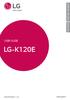 WERSJA POLSKA ENGLISH User Guide LG-K120E MFL69346801 (1.0) www.lg.com Informacje o niniejszej instrukcji WERSJA POLSKA Dziękujemy za wybranie produktu firmy LG. Przed pierwszym użyciem urządzenia prosimy
WERSJA POLSKA ENGLISH User Guide LG-K120E MFL69346801 (1.0) www.lg.com Informacje o niniejszej instrukcji WERSJA POLSKA Dziękujemy za wybranie produktu firmy LG. Przed pierwszym użyciem urządzenia prosimy
Mini kamera Full HD (AC-1080.ir)
 Mini kamera Full HD (AC-1080.ir) Szanowny Kliencie, dziękujemy za zakup mini kamery Full HD. Mała i lekka kamera nagrywa filmy w jakości Full HD nawet w ciemności, dzięki wbudowanym diodom podczerwieni.
Mini kamera Full HD (AC-1080.ir) Szanowny Kliencie, dziękujemy za zakup mini kamery Full HD. Mała i lekka kamera nagrywa filmy w jakości Full HD nawet w ciemności, dzięki wbudowanym diodom podczerwieni.
Podręcznik Wi-Fi Direct
 Podręcznik Wi-Fi Direct Łatwa konfiguracja za pomocą połączenia Wi-Fi Direct Rozwiązywanie problemów Spis treści Jak korzystać z tego podręcznika... 2 Symbole użyte w tym podręczniku... 2 Zastrzeżenia...
Podręcznik Wi-Fi Direct Łatwa konfiguracja za pomocą połączenia Wi-Fi Direct Rozwiązywanie problemów Spis treści Jak korzystać z tego podręcznika... 2 Symbole użyte w tym podręczniku... 2 Zastrzeżenia...
Długopis z ukrytą kamerą cyfrową HD
 Długopis z ukrytą kamerą cyfrową HD Instrukcja obsługi Nr produktu: 956256 Strona 1 z 5 1. Szczegóły produktu Nr Nazwa Opis 1 Przycisk obsługi Jest to wielofunkcyjny przycisk, którego funkcje zależą od
Długopis z ukrytą kamerą cyfrową HD Instrukcja obsługi Nr produktu: 956256 Strona 1 z 5 1. Szczegóły produktu Nr Nazwa Opis 1 Przycisk obsługi Jest to wielofunkcyjny przycisk, którego funkcje zależą od
Przewodnik Google Cloud Print
 Przewodnik Google Cloud Print Wersja 0 POL Definicje oznaczeń W tym podręczniku użytkownika zastosowano następującą ikonę: Informacje dotyczą tego, jak należy reagować w danej sytuacji, lub zawierają wskazówki
Przewodnik Google Cloud Print Wersja 0 POL Definicje oznaczeń W tym podręczniku użytkownika zastosowano następującą ikonę: Informacje dotyczą tego, jak należy reagować w danej sytuacji, lub zawierają wskazówki
IRISPen Air 7. Skrócona instrukcja obsługi. (ios)
 IRISPen Air 7 Skrócona instrukcja obsługi (ios) Niniejsza skrócona instrukcja obsługi pomaga w rozpoczęciu korzystania z urządzenia IRISPen TM Air 7. Zapoznaj się z nią przed przystąpieniem do użytkowania
IRISPen Air 7 Skrócona instrukcja obsługi (ios) Niniejsza skrócona instrukcja obsługi pomaga w rozpoczęciu korzystania z urządzenia IRISPen TM Air 7. Zapoznaj się z nią przed przystąpieniem do użytkowania
Fiery Remote Scan. Uruchamianie programu Fiery Remote Scan. Skrzynki pocztowe
 Fiery Remote Scan Program Fiery Remote Scan umożliwia zarządzanie skanowaniem na serwerze Fiery server i drukarce ze zdalnego komputera. Programu Fiery Remote Scan można użyć do wykonania następujących
Fiery Remote Scan Program Fiery Remote Scan umożliwia zarządzanie skanowaniem na serwerze Fiery server i drukarce ze zdalnego komputera. Programu Fiery Remote Scan można użyć do wykonania następujących
System głośnomówiący Bluetooth do samochodu
 System głośnomówiący Bluetooth do samochodu Szanowny Kliencie, dziękujemy za zakup zestawu głośnomówiącego Bluetooth do samochodu. Prosimy o przeczytanie instrukcji i przestrzeganie podanych wskazówek
System głośnomówiący Bluetooth do samochodu Szanowny Kliencie, dziękujemy za zakup zestawu głośnomówiącego Bluetooth do samochodu. Prosimy o przeczytanie instrukcji i przestrzeganie podanych wskazówek
Olive_QS_SL.book Page 1 Tuesday, September 24, :52 AM Krótka instrukcja
 Krótka instrukcja UWAGA: Funkcje mogą się różnić w zależności od modelu i kraju. Konfigurowanie tabletu 1 2 3 Po naładowaniu baterii naciśnij i przytrzymaj przycisk zasilania przez około 5 sekund, aż pojawi
Krótka instrukcja UWAGA: Funkcje mogą się różnić w zależności od modelu i kraju. Konfigurowanie tabletu 1 2 3 Po naładowaniu baterii naciśnij i przytrzymaj przycisk zasilania przez około 5 sekund, aż pojawi
Aktualizacja oprogramowania sprzętowego bezprzewodowych pilotów zdalnego sterowania WR-1/WR-R10
 Aktualizacja oprogramowania sprzętowego bezprzewodowych pilotów zdalnego sterowania WR-1/WR-R10 Dziękujemy za wybór produktu Nikon. W tej instrukcji opisano sposób aktualizacji oprogramowania sprzętowego
Aktualizacja oprogramowania sprzętowego bezprzewodowych pilotów zdalnego sterowania WR-1/WR-R10 Dziękujemy za wybór produktu Nikon. W tej instrukcji opisano sposób aktualizacji oprogramowania sprzętowego
Spisz na kartce dane sieci Wi-Fi, którą będzie generował router: nazwę sieci SSID oraz hasło do sieci WIFI KEY.
 ROUTER HUAWEI E5220 Zapoznaj się z instrukcją obsługi routera Huawei E5220 dołączoną do opakowania, przejrzyj wszystkie informacje zawarte w materiałach drukowanych znajdujących się w pudełku z routerem.
ROUTER HUAWEI E5220 Zapoznaj się z instrukcją obsługi routera Huawei E5220 dołączoną do opakowania, przejrzyj wszystkie informacje zawarte w materiałach drukowanych znajdujących się w pudełku z routerem.
JABRA SPORT PACE WIRELESS
 L Instrukcja obsługi jabra.com/sportpace 2015 GN Netcom A/S. Wszelkie prawa zastrzeżone. Jabra jest zarejestrowanym znakiem towarowym firmy GN Netcom A/S. Wszystkie pozostałe znaki towarowe użyte w niniejszym
L Instrukcja obsługi jabra.com/sportpace 2015 GN Netcom A/S. Wszelkie prawa zastrzeżone. Jabra jest zarejestrowanym znakiem towarowym firmy GN Netcom A/S. Wszystkie pozostałe znaki towarowe użyte w niniejszym
Urządzenia zewnętrzne
 Urządzenia zewnętrzne Instrukcja obsługi Copyright 2007 Hewlett-Packard Development Company, L.P. Windows jest zastrzeżonym znakiem towarowym firmy Microsoft Corporation, zarejestrowanym w USA. Informacje
Urządzenia zewnętrzne Instrukcja obsługi Copyright 2007 Hewlett-Packard Development Company, L.P. Windows jest zastrzeżonym znakiem towarowym firmy Microsoft Corporation, zarejestrowanym w USA. Informacje
Podstawowa instrukcja obsługi X3 Mark III Model:FX3321
 www.fiio.pl Podstawowa instrukcja obsługi X3 Mark III Model:FX3321 1 Uwaga: X3 Mark III jest zwany dalej X3 Przyciski i porty/objaśnienie obsługi Przycisk zasilania/blokady Wyś wietlacz Regulacja głośności
www.fiio.pl Podstawowa instrukcja obsługi X3 Mark III Model:FX3321 1 Uwaga: X3 Mark III jest zwany dalej X3 Przyciski i porty/objaśnienie obsługi Przycisk zasilania/blokady Wyś wietlacz Regulacja głośności
Mini kamera HD AC-960.hd
 Mini kamera HD AC-960.hd Szanowny Kliencie, dziękujemy za zakup mini kamery HD. Prosimy o przeczytanie instrukcji i przestrzeganie podanych wskazówek i porad, abyście mogli Państwo optymalnie korzystać
Mini kamera HD AC-960.hd Szanowny Kliencie, dziękujemy za zakup mini kamery HD. Prosimy o przeczytanie instrukcji i przestrzeganie podanych wskazówek i porad, abyście mogli Państwo optymalnie korzystać
JABRA PRO 935. Instrukcja obsługi. jabra.com/pro935
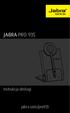 JABRA PRO 935 Instrukcja obsługi jabra.com/pro935 2015 GN Netcom A/S. Wszelkie prawa zastrzeżone. Jabra jest zarejestrowanym znakiem towarowym firmy GN Netcom A/S. Wszystkie pozostałe znaki towarowe użyte
JABRA PRO 935 Instrukcja obsługi jabra.com/pro935 2015 GN Netcom A/S. Wszelkie prawa zastrzeżone. Jabra jest zarejestrowanym znakiem towarowym firmy GN Netcom A/S. Wszystkie pozostałe znaki towarowe użyte
Bezprzewodowy panel dźwiękowy
 KRÓTKA INSTRUKCJA POLSKI Bezprzewodowy panel dźwiękowy Proszę dokładnie przeczytać ten podręcznik przed rozpoczęciem użytkowania zestawu i zachować go na przyszłość. Jeśli chcesz uzyskać instrukcje opisującą
KRÓTKA INSTRUKCJA POLSKI Bezprzewodowy panel dźwiękowy Proszę dokładnie przeczytać ten podręcznik przed rozpoczęciem użytkowania zestawu i zachować go na przyszłość. Jeśli chcesz uzyskać instrukcje opisującą
WERSJA POLSKA E N G L I S H. Instrukcja obsługi User Guide LG-D686. www.lg.com MFL68043736 (1.0)
 WERSJA POLSKA E N G L I S H Instrukcja obsługi User Guide LG-D686 MFL68043736 (1.0) www.lg.com UWAGA! Pamiętaj, że telefon LG-D686 często wykorzystuje połączenia danych. Wykup u swojego Operatora stosowny
WERSJA POLSKA E N G L I S H Instrukcja obsługi User Guide LG-D686 MFL68043736 (1.0) www.lg.com UWAGA! Pamiętaj, że telefon LG-D686 często wykorzystuje połączenia danych. Wykup u swojego Operatora stosowny
SMS-8010. SMS telefon. Umożliwia łatwe i szybkie wysyłanie wiadomości SMS...
 SMS-8010 SMS telefon Umożliwia łatwe i szybkie wysyłanie wiadomości SMS... Spis treści: 1. Główne funkcje telefonu SMS-8010?... 3 2. Instalacja... 4 3. Ustawianie daty i czasu... 4 4. Rozmowy telefoniczne...
SMS-8010 SMS telefon Umożliwia łatwe i szybkie wysyłanie wiadomości SMS... Spis treści: 1. Główne funkcje telefonu SMS-8010?... 3 2. Instalacja... 4 3. Ustawianie daty i czasu... 4 4. Rozmowy telefoniczne...
Aplikacja Phonak RemoteControl. Instrukcja użytkowania
 Aplikacja Phonak RemoteControl Instrukcja użytkowania Wprowadzenie Aplikacja RemoteControl została opracowana przez firmę Phonak, jedną z wiodących firm zajmujących się technologią słyszenia. Aby wykorzystać
Aplikacja Phonak RemoteControl Instrukcja użytkowania Wprowadzenie Aplikacja RemoteControl została opracowana przez firmę Phonak, jedną z wiodących firm zajmujących się technologią słyszenia. Aby wykorzystać
JABRA SPEAK 810. Instrukcja obsługi. jabra.com/speak810
 Instrukcja obsługi jabra.com/speak810 2015 GN Netcom A/S. Wszelkie prawa zastrzeżone. Jabra jest zarejestrowanym znakiem towarowym firmy GN Netcom A/S. Wszystkie pozostałe znaki towarowe użyte w niniejszym
Instrukcja obsługi jabra.com/speak810 2015 GN Netcom A/S. Wszelkie prawa zastrzeżone. Jabra jest zarejestrowanym znakiem towarowym firmy GN Netcom A/S. Wszystkie pozostałe znaki towarowe użyte w niniejszym
WERSJA POLSKA ENGLISH USER GUIDE LG-H MFL (1.0)
 USER GUIDE WERSJA POLSKA ENGLISH LG-H815 MFL69196101 (1.0) www.lg.com UWAGA: Pamiętaj, że telefon LG-H815 często wykorzystuje połączenia danych. Wykup u swojego Operatora stosowny pakiet danych, by uniknąć
USER GUIDE WERSJA POLSKA ENGLISH LG-H815 MFL69196101 (1.0) www.lg.com UWAGA: Pamiętaj, że telefon LG-H815 często wykorzystuje połączenia danych. Wykup u swojego Operatora stosowny pakiet danych, by uniknąć
WERSJA POLSKA. Instrukcja obsługi User Guide. LG-D290n. www.lg.com MFL68623701 (1.0)
 WERSJA POLSKA E N G L I S H Instrukcja obsługi User Guide LG-D290n MFL68623701 (1.0) www.lg.com UWAGA: Pamiętaj, że telefon LG-D290n często wykorzystuje połączenia danych. Wykup u swojego Operatora stosowny
WERSJA POLSKA E N G L I S H Instrukcja obsługi User Guide LG-D290n MFL68623701 (1.0) www.lg.com UWAGA: Pamiętaj, że telefon LG-D290n często wykorzystuje połączenia danych. Wykup u swojego Operatora stosowny
